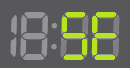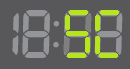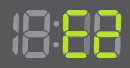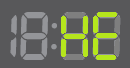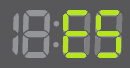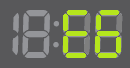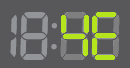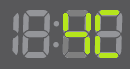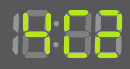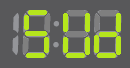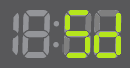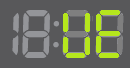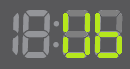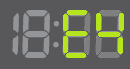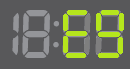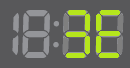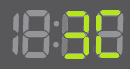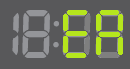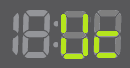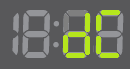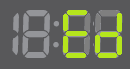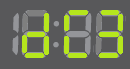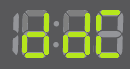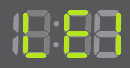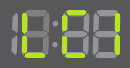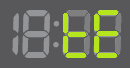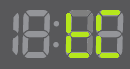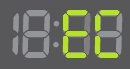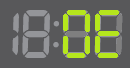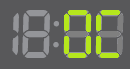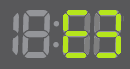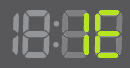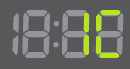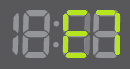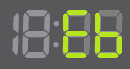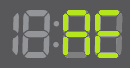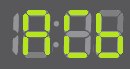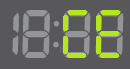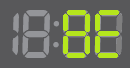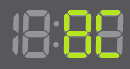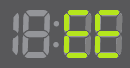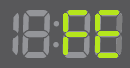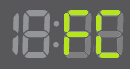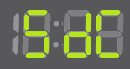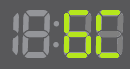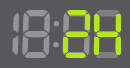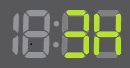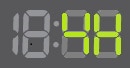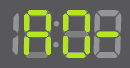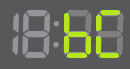|
Что появляется на дисплее |
Код ошибки |
Что значит ошибка |
Почему появилась ошибка |
Как устранить ошибку |
|---|---|---|---|---|
|
|
5E |
Не сливается вода из машины. |
Засорился сливной шланг; Засор в канализации; Засорились шланги внутри машины; Засорился сливной фильтр; Согнут или сдавлен сливной шланг; Не работает сливной насос; Замерзла вода в машине (машину хранили при минусовой температуре). |
Инструкция |
|
|
5C |
|||
|
|
E2 |
|||
|
|
H1 |
Не нагревается вода. |
Неправильно подключили машину к электросети; Не работает нагреватель стирки; Не работает нагреватель сушки. |
Инструкция |
|
|
HC |
|||
|
|
E5 |
|||
|
|
E6 |
|||
|
|
4E |
Не заливается вода в машину. |
Закрыт кран подачи воды для машины или нет воды в доме; Согнут или сдавлен заливной шланг; Засорился заливной фильтр; Сработала защита заливного шланга «Аква стоп / Aqua Stop». |
Инструкция |
|
|
4C |
|||
|
|
E1 |
|||
|
|
4C2 |
В машину заливается горячая вода – выше 50 °С. |
Заливной шланг подключен к крану горячей воды. |
Инструкция |
|
|
SUD |
В баке слишком много пены. |
Положили слишком много порошка; Положили порошок, который не подходит для машины системы автомат; Положили некачественный или поддельный порошок. |
Инструкция |
|
|
5D (SD) |
|||
|
|
UE |
Машина не может равномерно распределить вещи в барабане. |
Белье сбилось в кучу или перекрутилось между собой; В машине мало вещей: одна или две; В машине слишком много белья. |
Инструкция |
|
|
UB |
|||
|
|
E4 |
|||
|
|
LE |
Из машины самопроизвольно сливается вода. |
Низко лежит сливной шланг; Сливной шланг неправильно подключили к канализации; Есть отверстие или трещина в баке, из которого вытекает вода. |
Инструкция |
|
|
LC |
|||
|
|
E9 |
|||
|
|
3E |
Мотор перегружен, заблокирован посторонним предметом или сломался. |
Перегрузка электродвигателя из-за большого количества белья; Не работает электродвигатель. |
Инструкция |
|
|
3C |
|||
|
|
EA |
|||
|
|
UC |
Нестабильное напряжение в электросети (слишком низкое или высокое). |
На машину подается напряжение меньше 200 +/- 4 Вольта, или выше 250 +/- 4 Вольта более 30 секунд. |
Инструкция |
|
|
9C |
|||
|
|
DE |
Дверца люка не закрыта. |
Неплотно закрыта дверца люка; Не работает механизм закрытия дверцы люка. |
Инструкция |
|
|
DC |
|||
|
|
ED |
|||
|
|
DС3 |
Дверца «Add Door» (для дополнительной загрузки белья в процессе стирки) не закрыта или не открывается. |
Перед запуском стирки не закрыли дверцу «Add Door»; Не работает блокировка / разблокировка дверцы «Add Door». |
Инструкция |
|
|
DDC |
Неправильно открыли дверцу «Add Door» (для дополнительной загрузки белья) во время стирки. |
Дверцу «Add Door» открыли во время стирки без нажатия кнопки «Пуск/Пауза». |
Инструкция |
|
|
LE1 |
На дно машины попала вода. |
Протекает сливной фильтр (неплотно закрыт или поврежден); Вытекает вода из контейнера для порошка; Протекают внутренние соединительные шланги или сливной шланг; Протекает вода из дверцы (повреждена манжета). |
Позвоните в службу поддержки или зарегистрируйте заявку на ремонт через Онлайн-сервис. |
|
|
LC1 |
|||
|
|
TE |
Нет сигнала от датчика температуры. |
Поврежден датчик или его проводка. |
Инструкция |
|
|
TC |
|||
|
|
EC |
|||
|
|
0E |
В машине слишком много воды. |
Неправильно подключен сливной шланг к канализации; Клапан для залива воды заблокировался в открытом состоянии. |
Инструкция |
|
|
0F |
|||
|
|
0C |
|||
|
|
E3 |
|||
|
|
1Е |
Нет сигнала от датчика уровня воды. |
Поврежден датчик или его проводка. |
Инструкция |
|
|
1C |
|||
|
|
E7 |
|||
|
|
BE |
Не работают кнопки / кнопка на панели управления. |
Западают («залипают») пластиковые кнопки на панели управления. |
Инструкция |
|
|
BC2 |
|||
|
|
EB |
|||
|
|
AE |
Ошибка связи. |
Нет сигнала между платами управления. |
Инструкция |
|
|
AC |
|||
|
|
AC6 |
|||
|
|
CE |
Температура воды перед сливом выше или равна 55 °С. |
Заливной шланг подключен к крану горячей воды. |
Если заливной шланг подключен к крану холодной воды, то позвоните в службу поддержки или зарегистрируйте заявку на ремонт через Онлайн-сервис. |
|
|
AC |
|||
|
|
AC6 |
|||
|
|
8E |
Не работает датчик вибрации «VRT+». |
Поврежден датчик или его проводка. |
Позвоните в службу поддержки или зарегистрируйте заявку на ремонт через Онлайн-сервис. |
|
|
8C |
|||
|
|
EE |
Не работает датчик температуры сушки (появляется только у машин с функцией сушки белья). |
Поврежден датчик или его проводка. |
Позвоните в службу поддержки или зарегистрируйте заявку на ремонт через Онлайн-сервис. |
|
|
FE |
Не работает вентилятор / фен сушки (появляется только у машин с функцией сушки белья). |
Не работает вентилятор / фен сушки. |
Позвоните в службу поддержки или зарегистрируйте заявку на ремонт через Онлайн-сервис. |
|
|
FC |
|||
|
|
SDC |
Не работает автоматический дозатор (появляется только у машин с функцией Wi-Fi). |
Не работает автоматический дозатор. |
Позвоните в службу поддержки или зарегистрируйте заявку на ремонт через Онлайн-сервис. |
|
|
6C |
Неисправен привод или проводка автоматического дозатора (появляется только у машин с функцией Wi-Fi). |
Не работает привод или проводка автоматического дозатора. |
Позвоните в службу поддержки или зарегистрируйте заявку на ремонт через Онлайн-сервис. |
|
|
2H |
Оставшееся время до конца стирки. |
Более 99-ти минут до окончания стирки (2Н — 2 часа, 3Н — 3 часа и.т.д.). |
Инструкция |
|
|
3H |
|||
|
|
4H |
|||
|
|
Hot |
Высокая температура внутри барабана (появляется только у машин с функцией сушки белья). |
Температура внутри барабана выше 70 °C. |
Не отключайте стиральную машину. Подождите, пока температура понизится в барабане и сообщение «Hot» исчезнет. |
|
|
A0…A9 |
Включен заводской тестовый режим. |
Включен заводской тестовый режим. |
Инструкция |
|
|
PoF |
Во время стирки отключили электричество (ошибка появляется после подачи электричества). |
Во время стирки отключили электричество. |
Нажмите кнопку «Старт / Пауза», для продолжения стирки. |
|
|
BC |
Машина не может запустить мотор. |
Не работает триак (симистор) включения вращения мотора. |
Позвоните в службу поддержки или зарегистрируйте заявку на ремонт через Онлайн-сервис. |
Коды ошибок стиральных машин Samsung без дисплея
|
Какие индикаторы загораются |
Код ошибки |
Что значит ошибка |
Почему появилась ошибка |
Как устранить ошибку |
|---|---|---|---|---|

Загораются индикаторы всех режимов стирки + нижний индикатор температуры. |
4E |
Не заливается вода в машину. |
Закрыт кран подачи воды для машины или нет воды в доме; Согнут или сдавлен заливной шланг; Засорился заливной фильтр-сеточка; Сработала защита заливного шланга «Аква стоп / Aqua Stop». |
Инструкция |

Загораются индикаторы всех режимов стирки + второй снизу индикатор температуры. |
5Е |
Не сливается вода из машины. |
Засорился сливной шланг; Засор в канализации; Засорились шланги внутри машины; Засорился фильтр сливного насоса (сливной фильтр); Согнут или сдавлен сливной шланг; Не работает сливной насос; Замерзла вода в машине (машину хранили при минусовой температуре). |
Инструкция |

Загораются индикаторы всех режимов стирки + два нижних индикатора температуры. |
0E |
В машине слишком много воды. |
Неправильно подключен сливной шланг к канализации; Клапан для залива воды заблокировался в открытом состоянии. |
Инструкция |

Загораются индикаторы всех режимов стирки + второй сверху индикатор температуры. |
UE |
Машина не может равномерно распределить вещи в барабане. |
Белье сбилось в кучу или перекрутилось между собой; В машине мало вещей: одна или две; В машине слишком много белья. |
Инструкция |

Загораются индикаторы всех режимов стирки + нижний и второй сверху индикатор температуры. |
HE |
Не нагревается вода. |
Неправильно подключили машину к электросети; Не работает нагреватель (ТЭН) стирки; Не работает нагреватель (ТЭН) сушки. |
Инструкция |

Загораются индикаторы всех режимов стирки + два центральных индикатора температуры. |
||||

Загораются индикаторы всех режимов стирки + все индикаторы температуры. |
DE |
Дверца люка не закрыта. |
Неплотно закрыта дверца люка; Не работает механизм закрытия дверцы люка. |
Инструкция |

Загораются индикаторы всех режимов стирки + три нижних индикатора температуры. |
1Е |
Нет сигнала от датчика уровня воды. |
Поврежден датчик или его проводка. |
Инструкция |

Загораются индикаторы всех режимов стирки + верхний индикатор температуры. |
4C2 |
В машину заливается горячая вода — выше 50 °С. |
Заливной шланг подключен к крану горячей воды. |
Инструкция |

Загораются индикаторы всех режимов стирки + нижний и верхний индикатор температуры. |
LE |
Из машины самопроизвольно сливается вода. |
Низко лежит сливной шланг; Сливной шланг неправильно подключили к канализации; Есть отверстие или трещина в баке, из которого вытекает вода; Вода вытекает из бункера (контейнера) для порошка или из сливного шланга (при его повреждении). |
Инструкция |

Загораются индикаторы всех режимов стирки + верхний и второй снизу индикатор температуры. |
Нет сигнала от таходатчика (измеряет частоту вращения барабана) |
Поврежден датчик или его проводка. |
Позвоните в службу поддержки или зарегистрируйте заявку на ремонт через Онлайн-сервис. |
|

Загораются индикаторы всех режимов стирки + два нижних и верхний индикатор температуры. |
BE |
Не работают кнопки / кнопка на панели управления. |
Западают («залипают») пластиковые кнопки на панели управления. |
Позвоните в службу поддержки или зарегистрируйте заявку на ремонт через Онлайн-сервис. |

Загораются индикаторы всех режимов стирки + два нижних и верхний индикатор температуры. |
TE |
Нет сигнала от датчика температуры. |
Поврежден датчик или его проводка. |
Инструкция |

17_
Введение
Знакомство с панелью управления
Цвета индикатора состояния и индикаторов цветов тонера отражают
текущее состояние устройства.
Индикаторы
Кнопка
Стоп
ИНДИКАТОР
СОСТОЯНИЯ
ИНДИКАТОР ЦВЕТОВ
ТОНЕРА
ОПИСАНИЕ
Зеленый горит
Все индикаторы выключены
Устройство готово к печати.
Зеленый мигает
медленно
Все индикаторы выключены
Устройство принимает данные с компьютера.
Зеленый мигает
быстро
Все индикаторы выключены
Устройство выполняет печать.
Красный горит
Все индикаторы выключены
•
Ошибка при выполнении операции — замятие бумаги, отсутствие бумаги, отсутствие или
переполнение контейнера для отработанного тонера.
•
Требуется сервисный осмотр устройства — неисправен блок лазерного сканирования,
термофиксатор или лента переноса. Обратитесь к торговому или сервисному
представителю.
горит
оранжевым
Все индикаторы выключены
•
В устройстве обнаружена ошибка, например замятие бумаги.
•
Не открывайте верхнюю крышку во время перезагрузки устройства, это может быть
расценено как ошибка, например замятие бумаги. В этом случае откройте и закройте
переднюю крышку. Это приведет к перезагрузке устройства.
Зеленый горит
Индикатор мигает красным
светом
Срок службы всех картриджей с тонером на исходе.
Красный мигает
Индикатор горит красным
светом
Тонер во всех картриджах почти закончился. Печать возможна, но с более низким качеством.
Красный горит
Индикатор горит красным
светом
•
Тонер во всех картриджах закончился. Печать невозможна.
•
Все картриджи с тонерами неисправны.
Зеленый горит
Индикаторы несколько раз
мигают красным один за
другим
Устройство разогревается.
Сообщения обо всех неисправностях появляются в окне
программы Smart Panel.
ИНДИКАТОР СОСТОЯНИЯ
ОПИСАНИЕ
Печать демонстрационной
страницы
В режиме готовности нажмите и удерживайте эту кнопку в течение 2 секунд, пока индикатор состояния не начнет
медленно мигать, затем отпустите кнопку.
Печать страниц конфигурации
В режиме готовности нажмите и удерживайте кнопку около 5 секунд, пока индикатор состояния не начнет быстро
мигать, затем отпустите.
Отмена задания печати
Нажмите на эту кнопку во время печати. Красный индикатор мигает, пока задание печати удаляется из устройства
и компьютера. Затем устройство возвращается в режим готовности. Время, необходимое для отмены задания,
зависит от объема документа.
Эта просто небольшая заметка-напоминалка об ошибках принтеров и МФУ этой серии. (310-315 и МФУ 3170/3175, 3180/31855)
1. Статус монитор принтера показывает ошибка домашней страницы: (ошибка датчика тонера — в МФУ)

Сигналом такой ошибки служит сбой правильной последовательности импульсов от оптопары, которая находится около «кулачкового механизма» и контролирует его положение:

Она же, крупным планом:

Как правило достаточно продуть-очистить эту оптопару и ошибка пропадает, так же эта оптопара может выйти из строя, так же может выйти из строя сама муфта этого механизма, могут появиться недопустимые люфты в механизме.
На видео ниже показано, как должна работать эта муфта при исправной оптопаре и как она работает, когда оптопара неисправна:
Если данная неисправность возникает у МФУ, то сообщение об ошибке также выводится и на экран (ошибка датчика тонера):

Так же иногда причиной данной неисправности является поломка электромагнитной муфты, в частности обрыв обмотки. Код для ее заказа — JC47-00019A

2. Статус монитор принтера показывает ошибка ленты переноса:

За индикацию этой ошибки отвечает оптопара расположенная непосредственно на самой ленте переноса:

На ленте переноса есть отверстие, которое периодически проходя при движении ленты через оптопару сигнализирует принтеру, что лента переноса цела и движется. Если не будет прерывистого сигнала от этой оптопары, то это вызовет аварийный останов двигателя принтера и сообщение об ошибке в статус-мониторе. Нетрудно догадаться, что нужно делать при возникновении такой ошибки — проверить (продуть) оптопару и целостность самой ленты переноса.
3. Статус монитор принтера показывает сообщение установите или замените контейнер для сбора тонера:
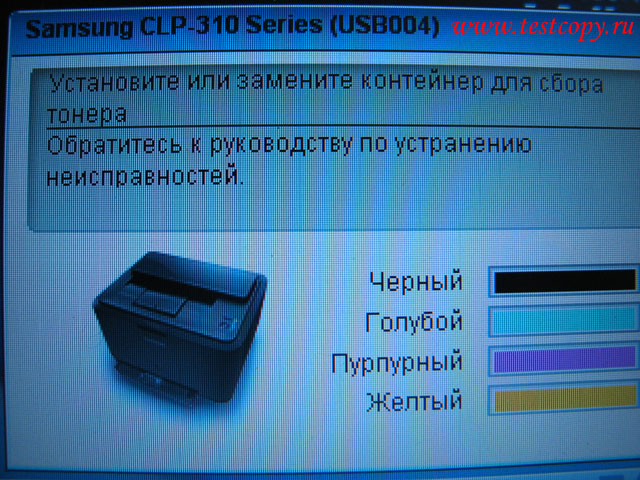
Причина такого сообщения чаще всего кроется в запыленности тонером оптических элементов как внутри принтера, так и на самом контейнере для отработанного тонера:
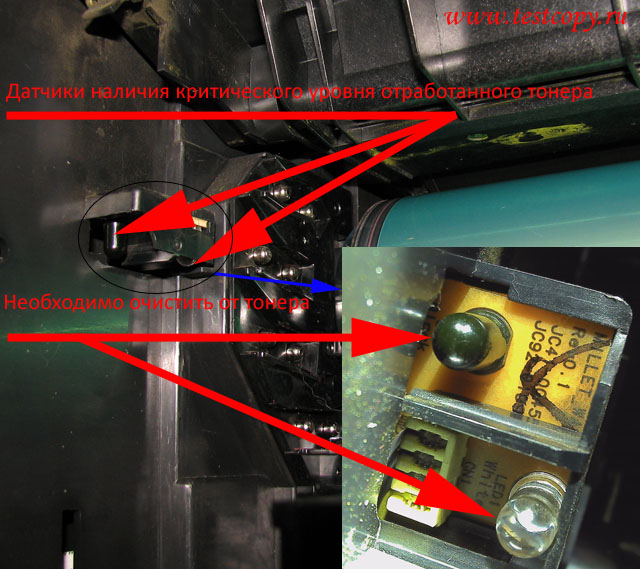
Так же необходимо очистить и площадку на контейнере для сбора отработанного тонера:
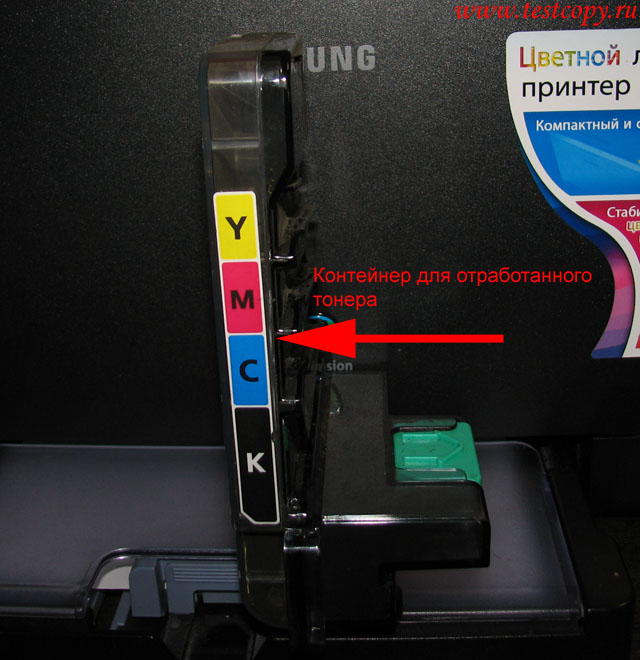
Крупный план площадки, которой требуется очистка:

4. Статус монитор принтера показывает сообщение системная ошибка. Перезагрузите принтер:

Ошибка фьюзера или его цепей управления. Чаще всего по статистике срабатывает термопредохранитель, затем следует неисправность терморезистора и далее схемы управления лампой фьюзера.
Остальные ошибки я не рассматриваю, таких как замятие бумаги и расходные материалы, замятие бумаги и так понятно как и где искать, а ошибки расходных материалов устраняются фикс-прошивкой принтера, единственно, если версия прошивки аппарата старая (сам аппарат 2008-2009 года), на плате стоит процессор S3C26L0,

то я не рекомендую прошивать аппарат фиксом, а лучше перепрошить 24с64 (хотя если придерживаться этих соответствий — 13, 18, 23 версию с процессором S3C26L0 можно спокойно шить 18 фиксом, но только в принудиловке! А вот версии 13-23 прошивать версиями 11 и 54 не рекомендуется, получите овощ.)
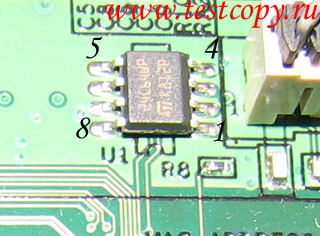
этим дампом и после проверки работы 7-ю ножку 24с64 замкнуть на 8-ю (блокируем запись в эту микросхему для остановки счетчиков тонера и блоков подлежащих замене). 7-я нога при этом должна быть в воздухе, а не на своей контактной площадке! (Естественно нужно поменять серийный номер в дампе на серийный номер вашего принтера. Серийный номер находится в заголовке дампа). Если у вас аппарат CLX 3170/3175, то пользоваться нужно этим дампом.
В аппаратах серии CLX-3180/3185 сообщение о замене блока формирования изображения сбрасывается из Tech Menu. Для входа в Tech Menu надо набрать на клавиатуре — » Меню-Копий-Лев-Прав-Меню-Обратно» выбрать в меню DataSetup далее > Total page, FLT Scan, ADF Scan, Image count, Transfer belt, Fuser, Transfer roller, Tray1 roller — сбрасываем эти счетчики счетчики, а затем выполняем — Clear All Memory. Бывает ситауция, когда при выполнения этого действия запрашивается пароль доступа, в таком случае введите пароль — 1934 (это пароль по умолчанию).
Если аппарат привезли из другой страны, то для корректной его работы с чипами нашего региона в аппарате необходимо сменить регион через сервисное меню > clear all memory далее сделать выбор страны.
P.S. Новый блок формирования изображения (CLT-R409) аппарат регистрирует по наличию малого сопротивления внутри блока, как только установлен новый блок, аппарат пережигает резистор (56 Om). В параллель низкоомному резистору стоит высокоомный (100 kOm), который служит для определения наличия блока. Вы также можете установить вместо резистора на 56 Ом предохранитель (как в некоторых картриджах Samsung-Xerox на 0.063А) для сброса сообщения о необходимости замены этого блока. При установке нового резистора учитывайте этот момент.

Ресурс нового блока 24 000 копий. Если микросхема 24с64 заблокирована на запись, то сообщение о замене этого блока выдаваться не будет.
Как проверить оптопару? Ее можно проверить только имея тестер и сотовый телефон с камерой, подключаем тестер в режиме проверки диодов к светоизлучающему диоду (его определяем по маркировке, как правило, это значок диода или буква E на корпусе, так же можно ориентироваться на стрелку на корпусе оптопары, она указывает на направление излучения ( от светодиода к фотодиоду), сам светоизлучающий диод часто имеет сверху темную метку):

и смотрим через камеру сотового (корпус оптопары необходимо снять), если ли свечение. Пример свечения показан на видео. Так как диапазон излучения этого светодиода инфракрасный, то наблюдать его свечение невооруженным глазом невозможно:
Фотодиод оптопары проверить еще проще, ставим тестер на предел измерения сотни килоом и освещаем фотодиод фонариком, тестер должен показать значительное уменьшение сопротивления.
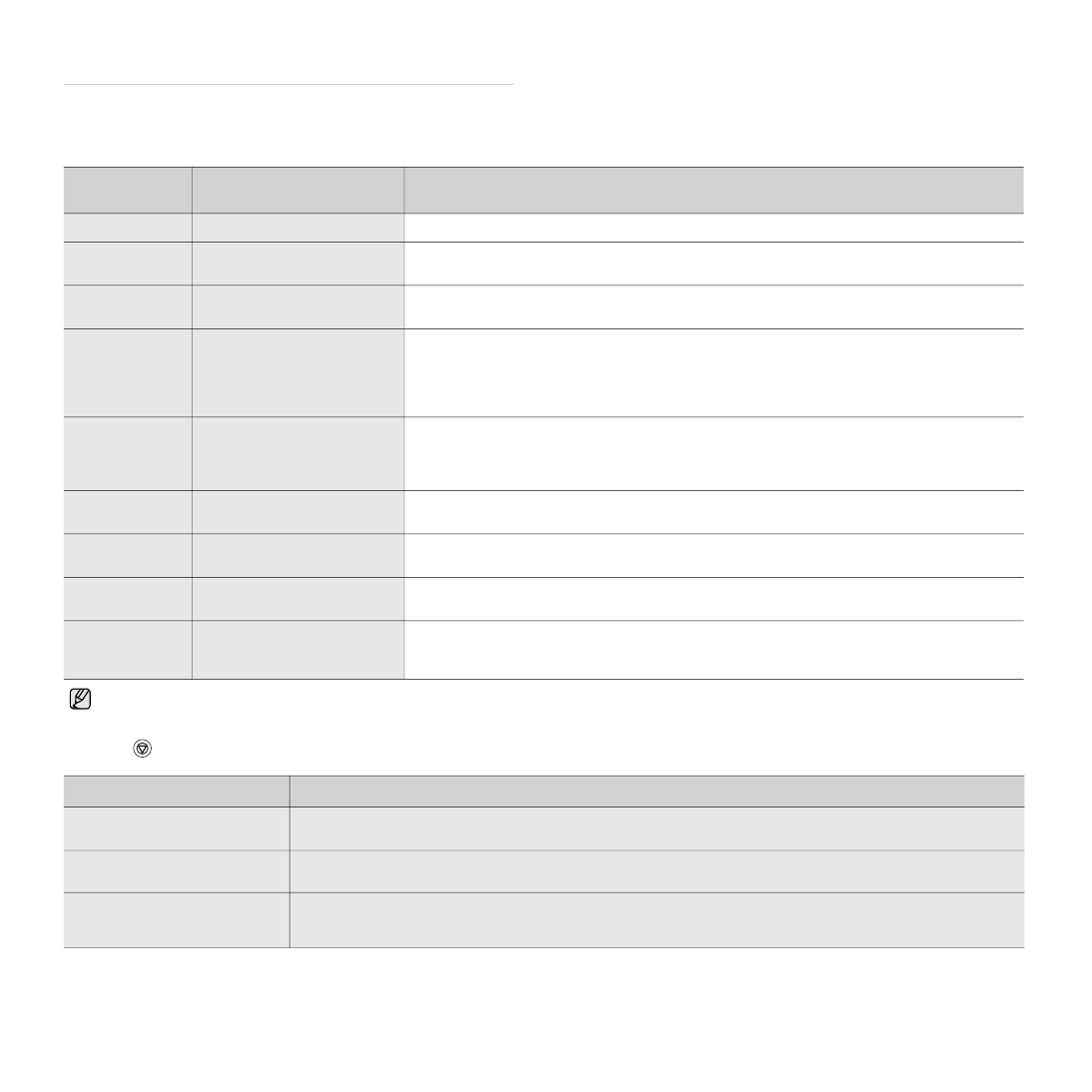
17_
Введение
Знакомство
с
панелью
управления
Цвета индикатора состояния и индикаторов цветов тонера отражают
текущее состояние устройства.
Индикаторы
Кнопка
Стоп
ИНДИКАТОР
СОСТОЯНИЯ
ИНДИКАТОР
ЦВЕТОВ
ТОНЕРА
ОПИСАНИЕ
Зеленый
горит
Все
индикаторы
выключены
Устройство готово к печати.
Зеленый
мигает
медленно
Все
индикаторы
выключены
Устройство принимает данные с компьютера.
Зеленый
мигает
быстро
Все
индикаторы
выключены
Устройство выполняет печать.
Красный
горит
Все
индикаторы
выключены
•
Ошибка при выполнении операции — замятие бумаги, отсутствие бумаги, отсутствие или
переполнение контейнера для отработанного тонера.
•
Требуется сервисный осмотр устройства — неисправен блок лазерного сканирования,
термофиксатор или лента переноса. Обратитесь к торговому или сервисному
представителю.
горит
оранжевым
Все
индикаторы
выключены
•
В устройстве обнаружена ошибка, например замятие бумаги.
•
Не открывайте верхнюю крышку во время перезагрузки устройства, это может быть
расценено как ошибка, например замятие бумаги. В этом случае откройте и закройте
переднюю крышку. Это приведет к перезагрузке устройства.
Зеленый
горит
Индикатор
мигает
красным
светом
Срок службы всех картриджей с тонером на исходе.
Красный
мигает
Индикатор
горит
красным
светом
Тонер во всех картриджах почти закончился. Печать возможна, но с более низким качеством.
Красный
горит
Индикатор
горит
красным
светом
•
Тонер во всех картриджах закончился. Печать невозможна.
•
Все картриджи с тонерами неисправны.
Зеленый
горит
Индикаторы
несколько
раз
мигают
красным
один
за
другим
Устройство разогревается.
Сообщения обо всех неисправностях появляются в окне
программы
Smart Panel
.
ИНДИКАТОР
СОСТОЯНИЯ
ОПИСАНИЕ
Печать
демонстрационной
страницы
В режиме готовности нажмите и удерживайте эту кнопку в течение 2 секунд, пока индикатор состояния не начнет
медленно мигать, затем отпустите кнопку.
Печать
страниц
конфигурации
В режиме готовности нажмите и удерживайте кнопку около 5 секунд, пока индикатор состояния не начнет быстро
мигать, затем отпустите.
Отмена
задания
печати
Нажмите на эту кнопку во время печати. Красный индикатор мигает, пока задание печати удаляется из устройства
и компьютера. Затем устройство возвращается в режим готовности. Время, необходимое для отмены задания,
зависит от объема документа.
91 страница подробных инструкций и пользовательских руководств по эксплуатации
 06:10
06:10
Инструкция техническое обслуживание и замена ролика Samsung CLP 300
 14:23
14:23
Часть 3 Разборка принтера SAMSUNG CLP-300 Замена ленты переноса
 04:06
04:06
Заправка Samsung CLP-300/CLX-2160/CLX-3160/Xerox 6110
 20:24
20:24
Часть 4 Разборка принтера SAMSUNG CLP-300 Блок проявки,замена барабана
 28:18
28:18
Часть 1 Разборка принтера SAMSUNG CLP-300 Профилактика печки
 06:14
06:14
Samsung CLP 300 310 315 325 CLX 2165 Deve Home Error
 29:38
29:38
Часть 2 Разборка принтера SAMSUNG CLP-300 Замена тормозной площадки и ролика захвата
 20:45
20:45
Fix or repair color laser printer with fading, light print, or lines samsung clp 300 Part 1 of 2
Устранение неисправностей
6.8
Сообщения об ошибках
Если в принтере произошла ошибка, на контрольной панели
отображается сообщение об ошибке и горит индикатор, а также
появляется окно программы Smart Panel, где отображается статус
или ошибки принтера. В таблице ниже найдите нужное сочетание
индикаторов и выполните рекомендации по устранению ошибки.
Значение символов
Сочетание
индикаторов
Возможная причина и ее устранение
Заканчивается тонер в соответствующем
картридже. Закажите новый картридж. Можно
временно улучшить качество печати с помощью
перераспределения тонера. См. раздел
«Перераспределение тонера» на с. 5.2.
Соответствующий картридж пуст. Извлеките
старый картридж и установите новый.
См. раздел «Замена картриджей» на с. 5.3.
• Тонер в соответствующем картридже
полностью закончился. Извлеките старый
картридж и установите новый. См. раздел
«Замена картриджей» на с. 5.3.
• Установлен несоответствующий картридж.
Используйте только картриджи Samsung,
предназначенные для данного принтера.
• Произошло замятие бумаги. Для устранения
неисправности см. раздел «Устранение
замятия бумаги» на с. 6.3.
• Передняя или верхняя крышка открыта.
Закройте верхнюю или переднюю крышку.
• В лотке отсутствует бумага. Загрузите бумагу
в лоток.
•
Контейнер сбора тонера не установлен
или переполнен. Проверьте контейнер.
• Произошла системная ошибка. Если
неисправность повторяется, обратитесь в
службу технической поддержки.
индикатор горит
зеленым светом
индикатор горит
красным светом
индикатор мигает
красным светом
индикатор не горит
Состояние
Состояние
Состояние
Состояние
Общие проблемы в операционной
системе Windows
Примечание
: информацию по остальным сообщениям об
ошибках Windows см. в Руководстве пользователя Microsoft
Windows 98/Me/NT 4.0/2000/2003/XP, которое поставляется с
Вашим компьютером.
Неисправность
Возможная причина и ее устранение
Во время установки на
экран выводится
сообщение «Файл уже
используется».
Закройте все приложения. Удалите все приложения
из группы автозагрузки, затем перезагрузите
Windows. Переустановите драйвер принтера.
На экран выводятся
сообщения «Общая
ошибка защиты»,
«Exception OE»,
«Spool32» или
«Недопустимая
операция».
Закройте все приложения, перезагрузите Windows и
попытайтесь снова напечатать документ.
На экран выводятся
сообщения «Ошибка
печати» или «Произошла
ошибка, связанная с
превышением периода
ожидания».
Эти сообщения могут появляться во время печати.
Дождитесь завершения печати. Если сообщение
появляется в режиме ожидания или после
завершения печати, убедитесь, что принтер
подключен правильно и/или проверьте наличие
ошибок.
Файлы PDF печатаются
некорректно. Некоторые
фрагменты графики,
текста или иллюстраций
отсутствуют.
Несовместимость между файлом PDF и программой
Acrobat:
Для решения проблемы можно напечатать файл PDF
как изображение. Для этого в окне параметров печати
программы Acrobat включите параметр Print As
Image («Печатать как изображение»).
Примечание. Для печати файла PDF как изображения
требуется больше времени.

Общие проблемы в операционной системе macintosh, Общие проблемы в операционной системе linux, См. раздел «общие проблемы в операционной
Системе macintosh» на с. 6.9, Системе linux» на с. 6.9
- Изображение
- Текст
Устранение неисправностей
6.9
Общие проблемы в операционной
системе Macintosh
Общие проблемы в операционной
системе Linux
Неисправность
Возможная причина и ее устранение
Файлы PDF печатаются
некорректно. Некоторые
фрагменты графики, текста или
иллюстраций отсутствуют.
Несовместимость между файлом PDF и
программой Acrobat:
Для решения проблемы можно напечатать
файл PDF как изображение. Для этого в окне
параметров печати программы Acrobat
включите параметр Print As Image
(«Печатать как изображение»).
Примечание. Для печати файла PDF как
изображения требуется больше времени.
Документ печатается, но задание
на печать не исчезает из очереди
заданий в ОС Mac 10.3.2.
Обновите операционную систему до версии
Mac 10.3.3 или выше.
Неисправность
Возможная причина и ее устранение
Невозможно изменить
настройки в
инструменте
конфигурации.
Для изменения основных настроек необходимо иметь
права администратора.
При использовании
рабочего стола KDE
инструмент
конфигурации и LLPR
не запускаются.
Необходимо установить библиотеки GTK. Такие
библиотеки обычно поставляются вместе с ОС Linux,
но, возможно, их необходимо установить вручную.
Более подробная информация по использованию
дополнительных пакетов находится в руководстве
пользователя операционной системы.
После установки пакета
соответствующие
элементы не
отображаются в меню
KDE или Gnome.
Некоторые версии рабочих столов KDE и GNOME
требуют завершения сеанса, чтобы внесенные
изменения вступили в силу.
При изменении
настроек принтера
выдается сообщение
«Some options are not
selected».
Конфликт настроек принтера, который показывает, что
невозможно устанавливать некоторые значения
параметров одновременно. При изменении настройки и
обнаружении такого конфликта пакетом принтера,
параметр, вызывающий конфликт, изменяет значение
на «No Choice». Перед сохранением изменений
необходимо выбрать значение параметра, не
вызывающее конфликта.
Невозможно установить
принтер по умолчанию.
При некоторых условиях изменить очередь
использования принтеров невозможно. Это происходит
при использовании некоторых вариантов LPRng,
особенно в последних операционных системах RedHat,
которые используют базу данных очередей «printconf».
При использовании базы printconf, файл /etc./printcap
автоматически обновляется из базы данных принтеров,
управляемых системой (обычно при помощи команды
«printtool»), и очереди из /etc./printcap.local
добавляются к конечному файлу. Очередь по
умолчанию в LPRng определяется как первая очередь в
/etc./printcap, и вследствие этого Linux Printer Package
не может переназначить принтер, используемый по
умолчанию, если другая последовательность
использования принтеров уже была установлена при
помощи команды printtool.
Системы LPD определяют последовательность
использования принтеров как последовательность с
именем «lp». Если под данным именем уже существует
последовательность, не имеющая альтернативного
имени, назначить другой принтер по умолчанию нельзя.
Для решения этой проблемы либо удалите очередь,
либо переименуйте ее вручную в файле /etc./printcap.
Функция печати
нескольких страниц на
одной стороне листа
при печати некоторых
документов не работает.
Функция печати нескольких страниц на одной стороне
листа работает за счет постобработки данных
PostScript, отправленных на принтер. Такая
постобработка может происходить корректно только в
том случае, когда данные PostScript соответствуют
Adobe Document Structuring Conventions (Правилам
структурирования документов Adobe). При
использовании функции печати нескольких страниц на
одной стороне и других функций, которые требуют
постобработки данных, при печати документа, не
соответствующего этим правилам, могут возникать
проблемы.
При использовании BSD
lpr (Slackware, Debian,
более ранние
дистрибутивы)
некоторые параметры,
выбранные в LLPR, не
действуют.
Традиционные системы BSD lpr имеют жесткое
ограничение длины строки параметров, которая может
быть передана на принтер. Поэтому при выборе
определенного числа параметров длина строки может
быть превышена, и некоторые из параметров не будут
переданы программе, ответственной за их применение.
Для экономии памяти укажите меньше параметров,
значения которых отличаются от значений по
умолчанию.
При попытке напечатать
документ с альбомной
ориентацией
изображение
получается повернутым
и обрезанным.
Большинство приложений Unix, поддерживающих
альбомную ориентацию, генерируют верный код
PostScript, который должен быть распечатан как есть.
В таком случае необходимо оставить значение LLPR по
умолчанию (Portrait), для того чтобы избежать
ненужного поворота страницы, который приведет к
обрезанию изображения.
Неисправность
Возможная причина и ее устранение

Устранение неисправностей
6.10
При использовании
CUPS некоторые
страницы выходят
после печати чистыми
(без изображения).
Если данные отправляются в формате Encapsulated
PostScript (EPS), некоторые ранние версии CUPS
(1.1.10 и более ранние) имеют ошибку, которая
препятствует корректной обработке данных. При
использовании для печати LLPR, Printer Package
сможет избежать этой проблемы, преобразовав данные
в обычный формат PostScript. Тем не менее, если
приложение обходит LLPR и передает данные EPS в
CUPS, документ может печататься некорректно.
Невозможно вывести
данные на принтер SMB
(Windows).
Для того чтобы настроить и использовать принтеры
SMB-shared (принтеры, используемые совместно с
компьютерами с операционной системой Windows),
необходимо установить пакет SAMBA,
поддерживающий эту функцию. Команда «smbclient»
должна быть доступной и применимой.
Во время работы LLPR
приложение не отвечает
на запросы.
Большинство приложений Unix не ожидают ввода
данных после команды типа обычной команды «lpr» и
поэтому возвращают значения немедленно. Так как
LLPR ожидает ввода данных пользователем перед
передачей задания диспетчеру очереди печати,
зачастую случается так, что приложение ожидает
возврата данных, и поэтому кажется, что оно не
отвечает на запросы (окна приложения не обновляются).
Это нормально. Приложение возобновит нормальную
работу после выхода пользователя из LLPR.
Как указать IP-адрес
сервера SMB?
Если вы не используете систему принтеров CUPS,
адрес можно указать в диалоговом окне Add Printer
инструмента конфигурации. К сожалению, в настоящий
момент CUPS не позволяет указывать IP-адреса
принтеров SMB, поэтому для печати необходимо иметь
возможность просмотра ресурса при помощи SAMBA.
При печати некоторых
документов выходят
чистые листы.
Некоторые CUPS, особенно поставляемые с ОС
Mandrake Linux до версии 8.1, имеют ошибки обработки
данных PostScript из некоторых приложений. Обновите
версию CUPS на более новую (не раньше чем 1.1.14).
Некоторые пакеты RPM для наиболее популярных
дистрибутивов для удобства поставляются вместе с
данным пакетом Linux Printing Package.
При работе с CUPS
некоторые функции
(например, печать
нескольких страниц на
одной стороне)
используются всегда,
даже если они не были
установлены в LLPR.
В файле ~/.lpoptions могут быть установлены некоторые
локальные параметры, управляемые командой
lpoptions. Такие параметры используются всегда, если
они не отменены настройками LLPR. Для того чтобы
удалить все настройки принтера, запустите следующую
команду, заменив слово «printer» на имя очереди:
lpoptions -x printer.
При печати в файл
возникают ошибки
«Permission denied».
Большинство систем принтеров не работают под
привилегированным пользователем, но только под
специальным пользователем (обычно lp). Поэтому
убедитесь, что файл, выбранный для печати, доступен
владельцу демона буферизации печати.
Неисправность
Возможная причина и ее устранение
На принтере PCL
(или GDI) при печати
документа возникают
сообщения об ошибках.
К сожалению, некоторые приложения Unix могут
генерировать не отвечающие требованиям данные
PostScript, которые не поддерживаются Ghostscript и
даже самим принтером в режиме PostScript.
Попытайтесь сохранить выходные данные в файл и
просмотреть их при помощи Ghostscript (это можно
сделать в диалоговом режиме при помощи gv или
ghostview), чтобы выяснить, будут ли появляться
сообщения об ошибках. В любом случае, поскольку в
подобных ошибках виновато приложение, свяжитесь с
поставщиком программного обеспечения и сообщите
ему о проблеме.
Вместо некоторых
цветных изображений
печатаются черные
плашки.
Это известная ошибка Ghostscript (до GNU Ghostscript
версии 7.05), возникающая тогда, когда пространство
основных цветов документа является пространством
индексированных цветов и преобразуется через
пространство цветов CIE (международной комиссии по
освещению). Так как Postscript использует пространство
цветов CIE для системы обеспечения соответствия
цветов, необходимо обновить Ghostscript до версии
GNU Ghostscript 7.06 или более поздней. Новую версию
Ghostscript можно найти на сайте www.ghostscript.com.
Устройство не печатает.
В системе Common Unix Printing System (CUPS) версии
cups-1.1.21, поставляемой с платформой SuSE Linux
9.2, возникли неполадки с печатью по протоколу IPP
(Internet Printing Protocol).
Вместо печати по протоколу IPP выберите печать с
использованием сокетов или установите более
позднюю версию CUPS (cups-1.1.22 либо выше).
Цвета в некоторых
цветных изображениях
неожиданно меняются.
Это известная ошибка пакета Ghostscript (до GNU
Ghostscript 7.xx), возникающая тогда, когда базовое
пространство цветов документа является
пространством индексированных цветов RGB и
преобразуется через пространство цветов CIE.
В языке Postscript для системы уравнивания цветов
используется пространство цветов CIE, поэтому
необходимо обновить пакет Ghostscript до версии GNU
Ghostscript 8.xx или более поздней. Последние версии
пакета Ghostscript можно найти на сайте
www.ghostscript.com.
Файлы PDF печатаются
некорректно.
Некоторые фрагменты
графики, текста или
иллюстраций
отсутствуют.
Несовместимость между файлом PDF и программой
Acrobat:
Для решения проблемы можно напечатать файл PDF
как изображение. Для этого в окне параметров печати
программы Acrobat включите параметр Print As Image
(«Печатать как изображение»).
Примечание. Для печати файла PDF как изображения
требуется больше времени.
Неисправность
Возможная причина и ее устранение

Использование принтера в сети, Совместное использование принтера в сети, Использование программы setip
Страница 44
- Изображение
- Текст
Использование принтера в сети
7.1
7
Использование принтера в сети
При работе в сетевом окружении принтер может использоваться
совместно несколькими пользователями.
В эту главу входят следующие разделы:
•
Совместное использование принтера в сети
•
Установка сетевого принтера (только для принтера CLP-
300N)
•
Использование программы SetIP
Примечание
: если у вас принтер CLP-300N, вы можете
подключить его к сети только через компьютер.
Совместное использование принтера
в сети
При работе в сетевом окружении можно подключить принтер к сети.
Локальный общий принтер
Принтер можно подключить прямо к выбранному компьютеру, который
называется в сети «хост-компьютером». Принтер может одновременно
использоваться другими пользователями сети через подключение
сетевого принтера в Windows 98/Me/XP/NT 4.0/2000/2003.
Подробную информацию по совместному использованию принтера
см. в разделе Программное обеспечение.
Подключение принтера к проводной сети
(только для принтера CLP-300N)
Принтер CLP-300N поставляется со встроенным сетевым
интерфейсом. Дополнительную информацию о подключении
принтера к сети см. в 2.6.
Печать по сети
Для работы с принтером, подключенным к компьютеру или прямо
к сети необходимо установить программное обеспечение для
принтера CLP-300 на каждом компьютере, с которого документы
будут выводиться на печать.
Установка сетевого принтера
(только для принтера CLP-300N)
Для работы с сетевым принтером необходимо настроить сетевые
протоколы. Для настройки протоколов можно использовать
программу для работы в сети, входящую в комплект поставки. См.
Поддерживаемые операционные системы
Примечание
: операционные системы, поддерживаемые
принтером и сетевой интерфейсной платой, могут различаться.
В следующей таблице представлены параметры сетевого
окружения, поддерживаемые принтером.
• TCP/IP: Протокол управления передачей/Межсетевой протокол
• DHCP: Протокол динамической конфигурации хоста
• BOOTP: Протокол начальной загрузки
Использование программы SetIP
Данная программа предназначена для настройки сетевого IP-
адреса с помощью MAC-адреса, который представляет собой
серийный номер сетевой карты принтера или интерфейса. Как
правило, одновременное использование нескольких сетевых IP-
адресов полезно для администраторов сетей.
1
Вставьте в дисковод компакт-диск с драйвером, поставляемый
вместе с устройством.
2
Запустите проводник и откройте дисковод X (X — имя
дисковода для компакт-дисков).
3
Двойным щелчком выберите пункты Application > SetIP.
4
Откройте папку, соответствующую требуемому языку.
Параметр
Требования
Network Interface
(Сетевой интерфейс)
Ethernet 10/100 Base-TX (стандартный)
Network Operating
System
(Сетевая операционная
система)
• Windows 98/Me/NT 4.0/2000/2003/XP
• Различные версии операционной
системы Linux
• Macintosh OS 10.3-10.4
Network Protocols
(Сетевые протоколы)
• TCP/IP для ОС Windows
• IPP, SNMP
Dynamic Addressing Server
(Сервер динамической
адресации)
DHCP, BOOTP

Использование принтера в сети
7.2
5
Для установки программы дважды щелкните по файлу
Setup.exe.
6
В меню «Пуск» последовательно выберите пункты
«Программы» > Samsung Network Printer Utilities > SetIP.
7
Выберите имя принтера и нажмите кнопку «
».
Примечание
: Если имя принтера отсутствует, для обновления
списка нажмите кнопку «
».
8
Укажите MAC-адрес сетевой карты, IP-адрес, маску подсети,
шлюз по умолчанию и нажмите кнопку «Применить».
Примечание
: Если вы не знаете MAC-адрес сетевой карты,
распечатайте отчет с данными о сетевых параметрах устройства.
9
Для подтверждения настроек нажмите кнопку OK.
10
Для выхода из программы SetIP нажмите кнопку «Выход».

Технические характеристики, Технические характеристики принтера, Характеристики бумаги
Обзор, См. раздел «характеристики бумаги» на с. 8.1, См. раздел, Характеристики бумаги» на с. 8.1
- Изображение
- Текст
Технические характеристики
8.1
8
Технические характеристики
В эту главу входят следующие разделы:
•
Технические характеристики принтера
•
Характеристики бумаги
Технические характеристики принтера
Параметр
Характеристики и описание
Скорость печати
*
Черно-белая печать: до 16 стр./мин. для формата A4
(17 стр./мин. для формата Letter)
Цветная печать: до 4 стр./мин. для формата A4
Разрешение
Фактическое разрешение до 2 400 x 600 тчк/дюйм
Начальное время
вывода на печать
Из состояния готовности
Черно-белая печать: менее 14 секунд
Цветная печать: менее 26 секунд
После холодного запуска
Черно-белая печать: менее 45 секунд
Цветная печать: менее 57 секунд
Время разогрева
Менее 35 секунд
Диапазон
напряжения
AC 110 ~ 127 V, 5 A, 50/60 Hz
AC 220 ~ 240 V, 3 A, 50/60 Hz
Потребляемая
мощность
Средняя: 300 Вт
Режим экономии питания: менее 17 Вт
Уровень шума
**
При печати
Черно-белая печать: менее 48 дБ
Цветная печать: менее 45 дБ
Режим ожидания: менее 35 дБ
Срок службы
***
расходных
материалов
• Картридж с черным тонером:
Приблизительно 2 000 страниц формата A4 или Letter при
5 %-ном заполнении страницы
(В комплекте поставляется картридж на 1500 страниц)
• Желтый/красный/голубой картридж:
Приблизительно 1 000 страниц формата A4 или Letter при
5 %-ном заполнении страницы
(В комплекте поставляется картридж на 700 страниц)
Блок изображения: приблизительно 20 000 страниц при
черно-белой печати или 50 000 изображений
Контейнер сбора тонера: приблизительно 1 250 страниц
(полноцветное изображение 5 %-ным заполнением страницы)
или 5 000 изображений
Рабочий цикл
Ежемесячно: до 24 200 изображений
Масса
13,6 кг (включая расходные материалы)
Вес упаковки
Бумага: 2,4 кг, пластик: 380 г
Наружные
размеры (Ш х Г х В)
390 x 344 x 265 мм
Характеристики бумаги
Обзор
Принтер позволяет выполнять печать на различных материалах,
таких как листовая бумага (включая бумагу, изготовленную из
бумажных отходов), конверты, наклейки и бумага нестандартного
размера. Свойства бумаги, такие как плотность, состав,
зернистость, содержание влаги, влияют на работу принтера и
качество напечатанного изображения. Бумага, не отвечающая
требованиям, перечисленным в данном руководстве, может
вызывать следующие проблемы:
• низкое качество печати;
• частое замятие бумаги;
• преждевременный износ принтера.
Примечания:
• Иногда при использовании бумаги, отвечающей всем
требованиям, качество печати может оказаться
неудовлетворительным. Это происходит в результате
неправильного обращения, несоблюдения температурных
условий и уровня влажности или влияния других факторов, не
контролируемых компанией Samsung.
• При покупке большого количества бумаги убедитесь, что она
соответствует требованиям, обозначенным в руководстве
пользователя.
Предупреждение
: использование бумаги, не отвечающей этим
требованиям, может привести к повреждению устройства с
необходимостью последующего ремонта. Гарантия и соглашение
об обслуживании компании Samsung на такой ремонт не
распространяются.
Условия
окружающей среды
Температура: 10~32,5 °C
Влажность: 20~80 %
Язык принтера
SPL-C (Samsung Printer Language Color)
Память
CLP-300: 32 Мб(без дополнительных модулей)
CLP-300N: 64 Мб(без дополнительных модулей)
Интерфейс
CLP-300: USB 2.0
CLP-300N: USB 2.0, Ethernet 10/100 Base TX
Совместимость с
операционными
системами
****
Windows 98/Me/NT 4.0/2000/XP/2003, различные версии Linux
и Mac OS 10.3 ~10.4
Windows NT 4.0 поддерживается только принтером CLP-300N.
* Скорость печати зависит от операционной системы, быстродействия компьютера, используемых
приложений, способа подключения, типа и размеров материала для печати и сложности задания печати.
** Уровень звукового давления, ISO 7779
*** Зависит от условий эксплуатации, интервала печати, типа и размера печатного материала.
****
Для загрузки последней версии программного обеспечения посетите веб-сайт
www.samsungprinter.com.
Параметр
Характеристики и описание

Допустимый размер бумаги, Рекомендации по использованию бумаги
Страница 47
- Изображение
- Текст
Технические характеристики
8.2
Допустимый размер бумаги
Примечание
: при печати на бумаге длиной менее 140 мм может
произойти замятие бумаги. Для качественной работы принтера
соблюдайте условия хранения и правила работы с бумагой.
См. раздел «Условия хранения принтера и бумаги» на с. 8.3.
Лоток
*
(мм)
Лоток для
бумаги
Плотность бумаги
Емкость
**
Обычная бумага
Letter (216 x 279 мм)
A4 (210 x 297 мм)
A5 (148 x 210 мм)
Executive (184 x 267 мм)
Legal (216 x 356 мм)
JIS B5 (182 x 257 мм)
A6 (105 x 148 мм)
Oficio (216 x 343 мм)
Folio (216 x 330 мм)
Лоток 1
Высокосортная
бумага 60-90 г/м
2
150 листов
высокосорт-
ной бумаги
плотностью
75 г/м
2
Ручная
подача
бумаги
Высокосортная
бумага 60–105 г/м
2
1 лист
бумаги
Конверты
№10 (105 x 241 мм)
DL (110 x 220 мм)
C5 (162 x 229 мм)
C6 (114 x 162 мм)
Monarch (98 x 191 мм)
№9 (98 x 225 мм)
6 3/4 Конверты (92 x 165 мм)
Ручная
подача
Высокосортная
бумага 75–90 г/м
2
1 лист
бумаги
Наклейки
***
Letter (216 x 279 мм)
A4 (210 x 297 мм)
Ручная
подача
120–150 г/м
2
1 лист
бумаги
Прозрачные пленки
Letter (216 x 279 мм)
A4 (210 x 297 мм)
Ручная
подача
138–146 г/м
2
1 лист
бумаги
Картон
Открытки (101,6 x 152,4 мм)
Ручная
подача
105–163 г/м
2
1 лист
бумаги
Минимальный размер
(пользовательский,
76 x 127 мм)
Ручная
подача
Высокосортная
бумага 60–120 г/м
2
1 лист
бумаги
Максимальный размер
(формат Legal)
Ручная
подача
1 лист
бумаги
* Принтер поддерживает широкий диапазон размеров материалов для печати.
** Емкость лотка может различаться в зависимости от толщины и плотности материала, а также от
условий окружающей среды.
***
Гладкость: 100–250 (по Шеффилду)
Рекомендации по использованию бумаги
Рекомендуется использовать обычную бумагу плотностью 75 г/м
2
.
Используйте бумагу хорошего качества без надрезов, разрезов,
пятен, незакрепленных частиц краски, пыли, морщин, прорезей,
свернутых или мятых краев.
Тип загружаемой бумаги (например, высокосортная бумага или
переработанная бумага) можно узнать из информации на упаковке.
Перечисленные ниже проблемы могут вызвать снижение качества
печати, замятие бумаги или даже повреждение принтера.
Примечания:
• Не используйте фирменные бланки, напечатанные
низкотемпературными красками, которые используются в
некоторых видах термографии.
• Не используйте фирменные бланки с выпуклым рисунком или
тиснением.
• Для закрепления тонера на бумаге используется нагревание и
давление. Чернила цветной бумаги и готовых форм должны
выдерживать температуру закрепления тонера 180 °C в течение
0,1 секунды.
Признак
Проблема
Устранение
Низкое качество
печати, плохое
закрепление
тонера, неполадки
с подачей бумаги
Слишком влажная,
слишком грубая,
слишком гладкая
бумага или бумага
с тиснением;
некачественная
партия бумаги
Используйте бумагу
другого типа
(гладкость 100–250
(по Шеффилду),
влажность 4–5 %).
Выпадение текста,
замятие бумаги,
сворачивание
бумаги
Несоблюдение
условий хранения
Храните бумагу на
ровной поверхности во
влагонепроницаемой
упаковке.
Усиление
затенения фона/
износ принтера
Слишком плотная
бумага
Используйте более
легкую бумагу.
Сворачивание
бумаги при подаче
Слишком влажная
бумага, волокна
бумаги
расположены
неправильно или
слишком короткие
Используйте бумагу с
длинным волокном
Замятие бумаги,
повреждение
принтера
Бумага с
разрезами или
перфорацией
Не используйте бумагу
с разрезами или
перфорацией
Неполадки с
подачей бумаги
Рваные края
бумаги
Используйте
качественную бумагу

Характеристики бумаги, Емкость выходного лотка, Емкость входного лотка
Условия хранения принтера и бумаги, Конверты
- Изображение
- Текст
Технические характеристики
8.3
Характеристики бумаги
Емкость выходного лотка
Емкость входного лотка
Показатель
Технические характеристики
Кислотность
5,5–8,0 pH
Толщина листа
0,094–0,18 мм
Волнистость бумаги в
пачке
Не более 5 мм
Обрезка краев
Обрезаны острым ножом, потертость
краев отсутствует.
Устойчивость к
температуре
закрепления тонера
Не должна загораться, плавиться,
подвергаться отмарыванию или выделять
вредные вещества под воздействием
температуры 180 °C в течение 0,1 с.
Волокно
Длинное волокно
Влажность
4–6 % (в зависимости от плотности)
Гладкость
100–250 (по Шеффилду)
Выходной лоток
Емкость
Лицевой стороной
вниз
100 листов высокосортной бумаги
плотностью 75 г/м
2
Входной лоток
Емкость
Лоток
150 листов высокосортной бумаги
плотностью 75 г/м
2
Ручная подача
1 лист высокосортной бумаги плотностью
60–163 г/м
2
Условия хранения принтера и бумаги
Условия хранения бумаги влияют на подачу бумаги в принтер.
Принтер и бумага должны храниться при нормальной влажности и
температуре, близкой к комнатной. Помните, что бумага является
гигроскопическим материалом, то есть быстро поглощает и теряет
влагу.
Повышенная температура и влажность могут ухудшить качество
бумаги. При повышенной температуре влага из бумаги испаряется,
а при пониженной – конденсируется на листах. Нагревательные
приборы и кондиционеры значительно снижают влажность воздуха
в помещении. После открытия пачки бумаги она начинает терять
влагу, что приводит к появлению полос и пятен. Влажная погода и
водоохладители увеличивают влажность воздуха в помещении.
После открытия пачки бумаги она начинает впитывать
дополнительную влагу, что приводит к слишком светлой печати или
пропаданию изображения. Кроме того, при потере или поглощении
влаги бумага может деформироваться. Это может приводить к
замятию бумаги.
Не приобретайте больше бумаги, чем сможете использовать в
течение трех месяцев. Хранящаяся длительное время бумага
может потерять качество из-за воздействия слишком высокой или
слишком низкой температуры и влажности. Чтобы не допустить
этого, необходимо планировать расход бумаги.
Бумага в нераспечатанной пачке может сохранять свое качество в
течение нескольких месяцев. Бумага в открытой пачке более
подвержена действию окружающей среды, так как она не защищена
влагонепроницаемой упаковкой.
Для обеспечения наилучшего качества печати необходимо
соблюдать условия хранения бумаги. Температура: 20–24 °C,
относительная влажность: 45–55 %. При оценке условий хранения
бумаги необходимо учитывать следующее:
• Бумага должна храниться при температуре, близкой к комнатной.
• Воздух в помещении не должен быть слишком сухим или
влажным.
• Открытую пачку бумаги следует заворачивать в герметичную
упаковку. Если принтер работает в условиях повышенной или
пониженной температуры и влажности, извлекайте из упаковки
количество бумаги, в пределах дневной потребности, чтобы не
допустить изменения содержания влаги.
Конверты
Конструкция конверта имеет критическое значение. Линии сгиба
конверта могут значительно различаться не только у разных
производителей, но и в одной коробке от одного производителя.
Результаты печати на конвертах зависят от их качества. При выборе
конвертов обратите внимание на следующее.
• Плотность: плотность бумаги конвертов не должна превышать
90 г/м
2
. В противном случае может произойти замятие бумаги.
• Конструкция: до печати конверты должны храниться на ровной
поверхности. Волнистость конвертов не должна превышать 6 мм,
и внутри них не должно быть воздушной прослойки.

Технические характеристики
8.4
• Условие: не используйте мятые, рваные или иным образом
поврежденные конверты.
• Температура: конверты должны выдерживать температуру и
давление принтера.
• Размер: допустима печать на конвертах следующего размера.
Примечание
: при использовании любого носителя, длина
которого не достигает 127 мм, может произойти замятие. Кроме
того, замятие может возникать в результате ухудшения качества
бумаги под действием окружающей среды. Для качественной
работы принтера соблюдайте условия хранения и правила работы
с бумагой. См. раздел «Условия хранения принтера и бумаги» на
с. 8.3.
Конверты с участками склейки на двух сторонах
Конверты с участками склейки на двух сторонах имеют
вертикальные участки склейки на обоих концах конверта, а не
диагональные участки склейки. Такие конверты могут легко
сминаться. Участок склейки должен доходить до угла конверта, как
показано на рисунке.
Конверты с клейкими полосами или клапанами
Клеящие вещества на конвертах с отделяемой клеящей лентой или
загибаемыми клапанами для склейки должны выдерживать
температуру и давление принтера. Дополнительные клапаны и
клеящие ленты могут привести к сминанию, сморщиванию и
замятию бумаги, а также к повреждению блока термофиксатора.
Минимум
Максимум
Лоток
76 x 127 мм
216 x 356 мм
Правильно
Неправильно
Поля конвертов
В следующей таблице приведены стандартные поля адреса для
конвертов типа №10 или DL.
Примечания:
• Для наилучшего качества печати поля должны быть
расположены не ближе чем 15 мм от края конверта.
• Старайтесь не печатать на участках склеивания конверта.
Хранение конвертов
Соблюдение условий хранения конвертов позволяет улучшить
качество печати. Конверты должны храниться на ровной
поверхности. Перед печатью удалите из конвертов воздушные
прослойки, чтобы не допустить смятия конвертов при печати.
См. «Печать на конвертах» на с. 3.3.
Наклейки
Предупреждение:
• Во избежание повреждения принтера используйте только
наклейки, специально предназначенные для лазерных
принтеров.
• Никогда не печатайте несколько раз на одном и том же листе
наклеек и на неполных листах наклеек.
При выборе наклеек обратите внимание на следующее.
• Клейкое вещество: клейкое вещество должно выдерживать
температуру закрепления тонера (180 °C).
• Структура: не используйте наклейки с выходящей наружу
подложкой. Наклейки могут отсоединиться от листа с подложкой
между наклейками, что приведет к замятию бумаги.
• Сворачивание: до печати наклейки должны храниться на ровной
поверхности и иметь волнистость не более 13 мм в любом
направлении.
• Условие: не используйте наклейки со складками, пузырьками и
другими признаками отделения наклеек от подложки.
См. «Печать на наклейках» на с. 3.3.
Прозрачные пленки
Прозрачные пленки должны выдерживать температуру
закрепления тонера (180 °C).
Предупреждение
: во избежание повреждения принтера
используйте только прозрачные пленки, специально
предназначенные для лазерных принтеров.
Тип адреса
Минимум
Максимум
Адрес отправителя
15 мм
51 мм
Адрес получателя
51 мм
90 мм

1
У
КАЗАТЕЛЬ
L
Linux
драйвер, установка
2.8
общие проблемы
6.9
M
Macintosh
драйвер, установка
2.8
общие проблемы
6.9
U
USB, подключение
2.6
Б
блок изображения
замена
5.4
срок службы
8.1
бумага
выбор
3.1
загрузка
3.2
размеры и емкость
3.1
рекомендации
3.1
технические характеристики
8.1
бумага, загрузка
2.3
Г
готовые формы, печать
3.4
Д
демонстрационная страница, печать
2.7
драйвер принтера, установка
2.8
Е
емкость лотка
3.1
З
замена
блок изображения
5.4
картридж
5.3
контейнер сбора тонера
5.6
К
кабель ethernet, подключение
2.6
картон, печать
3.5
картридж
замена
5.3
обслуживание
5.2
перераспределение
5.2
конверты, печать
3.3
контейнер сбора тонера
замена
5.6
срок службы
8.1
М
материалы нестандартного размера,
печать
3.5
Н
наклейки, печать
3.3
П
печать
демонстрационная страница
2.7
страница конфигурации
5.1
печать по сети
кабель, подключение
2.6
установка сетевого принтера
7.1
подключение
USB
2.6
сеть
2.6
,
5.8
проблема, решение
Linux
6.9
Macintosh
6.9
Windows
6.8
замятие бумаги
6.3
качество печати
6.5
общие
6.2
перечень проверок
6.1
проблемы качества печати, решение
6.5
прозрачные пленки, печать
3.4
Р
размер бумаги, изменение в лотке
2.5
ручная подача, использование
3.2
С
свойства
1.1
Состояние индикаторов
1.3
страница конфигурации, печать
5.1
У
устранение замятия бумаги
6.3
устройство принтера
1.2
Х
характеристики
бумага
8.3
принтер
8.1
Ч
чистка
внутри
5.7
снаружи
5.7

Комментарии
Ремонт мфу принтера SAMSUNG CLP-315
Принтер SAMSUNG CLP-315 обслуживание и ремонт в Москве и области.

Ремонт принтера SAMSUNG CLP-315
Сломался принтер SAMSUNG CLP-315?
Решение есть!
| Услуги | Гарантия на работу | Стоимость (руб.) | Выполнение дней |
| Диагностика | — | бесплатно | 1 |
| Выезд мастера | — | бесплатно | 1 |
| Ремонт принтера | 6 месяца | от 2000 | 1-5 |
| Профилактика принтера | 2 месяца | от 2000 | 1 |
| Замена ремня каретки | 2 месяца | от 2000 | 1-7 |
| Замена ролика подачи бумаги | 2 месяца | от 2000 | 1-7 |
| Замена каретки | 2 месяца | от 2000 | 1-7 |
| Замена платы высоковольтной | 2 месяца | от 2000 | 1-7 |
| Замена или восстановление главной платы | 2 месяца | от 2000 | 1-7 |
| Замена низковольтной платы | 2 месяца | от 2000 | 1-7 |
| Замена печатающей головки | 2 месяца | от 2000 | 1-7 |
| Замена шлейфа печатающей головки | 2 месяца | от 2000 | 1-7 |
| Настройка принтера | 2 месяца | от 2000 | 1-2 |
| Калибровка печатающей головки | 2 месяца | от 2000 | 1-2 |
| Прошивка принтера | 2 месяца | от 2000 | 1-2 |
| Устранение программных сбоев | 2 месяца | от 2000 | 1-7 |
| Чистка печатающей головки картриджа | 2 месяца | от 2000 | 1-7 |
| Заправка картриджа | 2 месяца | от 2000 | 1-2 |
| Установка СНПЧ | 2 месяца | от 2000 | 1-7 |
Часто случается, что принтер перестает работать должным образом и начинает плохо печатать, или вообще не печатать. Что же делать в данном случае?
Вам нужна помощь профессионального мастера, со знанием своего дела, который проведет диагностику и ремонт принтера SAMSUNG CLP-315.
Наш технический центр занимается как раз такими поломками. Мы сделаем ваш принтер SAMSUNG CLP-315 рабочим в максимально короткие сроки. Просто наберите и свяжитесь с нами!
Обслуживание принтера SAMSUNG CLP-315
Порядок диагностики и ремонта принтера SAMSUNG CLP-315
Обслуживание принтера Samsung включает замену только качественных запчастей от производителя.
Частые неисправности и ошибки принтеров SAMSUNG CLP-315:
принтер не печатает
что делать если принтер не отвечает
принтер печатает с полосами
документ в очереди, а принтер не печатает
принтер заминает бумагу
что делать если принтер не захватывает бумагу
принтер печатает пустые листы
после заправки картриджа принтер не печатает
компьютер не видит принтер
почему не печатает принтер хотя краска есть
принтер печатает пустые листы
почему принтер печатает белые листы
что делать если бумага застряла в принтере
принтер не берет бумагу из лотка
почему принтер печатает чёрные листы
при печати принтер пачкает бумагу
или другие ошибки принтера samsung
Диагностика мфу SAMSUNG CLP-315 бесплатно
Мы проводим работу по выявлению поломок вашего принтера, внимательно рассматривая все блоки, детали, узлы аппаратов на наличие дефектов, а также определяем объемы работ, необходимые для ремонта принтера, в процессе которой может потребоваться и повторная диагностика.
Важно! Мы можем предоставить Вам бесплатную удаленную диагностику по телефону. Все необходимые действия вы выполняете по рекомендациям нашего мастера.
Или после звонка, к вам выезжает наш специалист и проводит диагностику принтера. Он выявляет причину, по которой принтер неисправен. Он определяет запчасти, которые требуют замены, выставляет счет на нужные детали и после оплаты выставленного счета, выполняет ремонт и замену нужных запчастей принтера.
Можно ли обойтись без диагностики?
Конечно же, нет. Без диагностики невозможен любой ремонт любой техники. А наши мастера, знающие свое дело, могут установить причину поломки в максимально короткие сроки как у нас, так и по месту эксплуатации, что позволяет сэкономить ваше и наше время.
Что если поломка появится снова?
Наши специалисты являются профессионалами, и после их работы у Вас навряд ли что-либо опять сломается. Но все же, если так получилось, то мы готовы предоставить Вам гарантию от нашего сервисного центра, а также на замененные запчасти от производителя.
Принтер может сломаться по многим причинам, вот одни из них: загрязненные узлы аппаратов принтера, неработоспособность картриджей, неработоспособности печатающих головок, неправильная работа тракта прохождения бумаги, неправильная работа узла очистки головок, поломка в результате установки СНПЧ, неправильная парковка каретки.
Мы ремонтируем SAMSUNG CLP-315 и другие принтеры.
Эта просто небольшая заметка-напоминалка об ошибках принтеров и МФУ этой серии. (310-315 и МФУ 3170/3175, 3180/31855)
1. Статус монитор принтера показывает ошибка домашней страницы: (ошибка датчика тонера — в МФУ)

Сигналом такой ошибки служит сбой правильной последовательности импульсов от оптопары, которая находится около «кулачкового механизма» и контролирует его положение:

Она же, крупным планом:

Как правило достаточно продуть-очистить эту оптопару и ошибка пропадает, так же эта оптопара может выйти из строя, так же может выйти из строя сама муфта этого механизма, могут появиться недопустимые люфты в механизме.
На видео ниже показано, как должна работать эта муфта при исправной оптопаре и как она работает, когда оптопара неисправна:
Если данная неисправность возникает у МФУ, то сообщение об ошибке также выводится и на экран (ошибка датчика тонера):

Так же иногда причиной данной неисправности является поломка электромагнитной муфты, в частности обрыв обмотки. Код для ее заказа — JC47-00019A

2. Статус монитор принтера показывает ошибка ленты переноса:

За индикацию этой ошибки отвечает оптопара расположенная непосредственно на самой ленте переноса:

На ленте переноса есть отверстие, которое периодически проходя при движении ленты через оптопару сигнализирует принтеру, что лента переноса цела и движется. Если не будет прерывистого сигнала от этой оптопары, то это вызовет аварийный останов двигателя принтера и сообщение об ошибке в статус-мониторе. Нетрудно догадаться, что нужно делать при возникновении такой ошибки — проверить (продуть) оптопару и целостность самой ленты переноса.
3. Статус монитор принтера показывает сообщение установите или замените контейнер для сбора тонера:
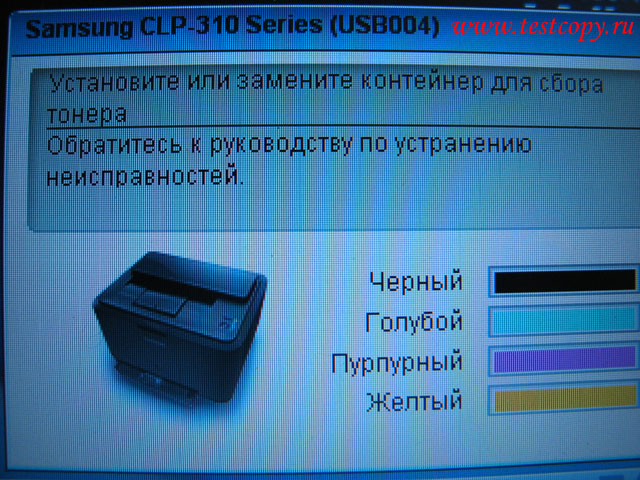
Причина такого сообщения чаще всего кроется в запыленности тонером оптических элементов как внутри принтера, так и на самом контейнере для отработанного тонера:
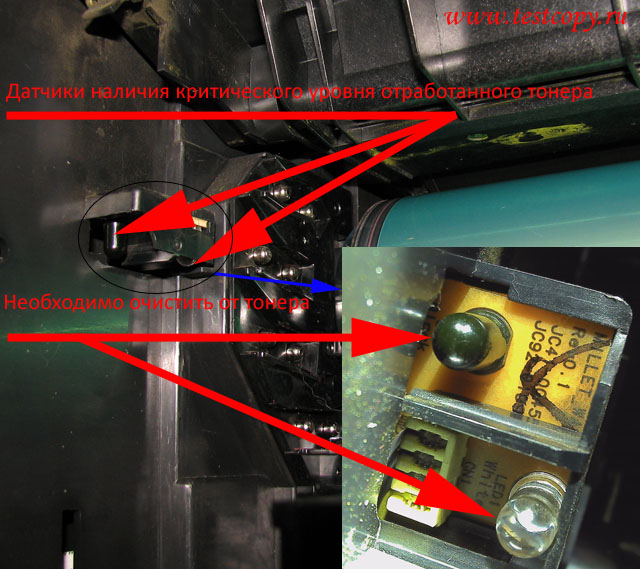
Так же необходимо очистить и площадку на контейнере для сбора отработанного тонера:
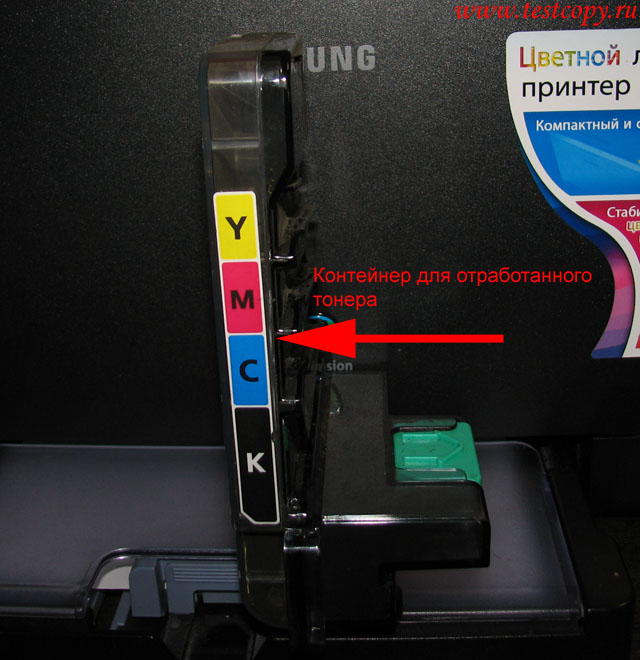
Крупный план площадки, которой требуется очистка:

4. Статус монитор принтера показывает сообщение системная ошибка. Перезагрузите принтер:

Ошибка фьюзера или его цепей управления. Чаще всего по статистике срабатывает термопредохранитель, затем следует неисправность терморезистора и далее схемы управления лампой фьюзера.
Остальные ошибки я не рассматриваю, таких как замятие бумаги и расходные материалы, замятие бумаги и так понятно как и где искать, а ошибки расходных материалов устраняются фикс-прошивкой принтера, единственно, если версия прошивки аппарата старая (сам аппарат 2008-2009 года), на плате стоит процессор S3C26L0,

то я не рекомендую прошивать аппарат фиксом, а лучше перепрошить 24с64 (хотя если придерживаться этих соответствий — 13, 18, 23 версию с процессором S3C26L0 можно спокойно шить 18 фиксом, но только в принудиловке! А вот версии 13-23 прошивать версиями 11 и 54 не рекомендуется, получите овощ.)
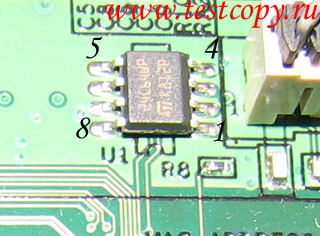
этим дампом и после проверки работы 7-ю ножку 24с64 замкнуть на 8-ю (блокируем запись в эту микросхему для остановки счетчиков тонера и блоков подлежащих замене). 7-я нога при этом должна быть в воздухе, а не на своей контактной площадке! (Естественно нужно поменять серийный номер в дампе на серийный номер вашего принтера. Серийный номер находится в заголовке дампа). Если у вас аппарат CLX 3170/3175, то пользоваться нужно этим дампом.
В аппаратах серии CLX-3180/3185 сообщение о замене блока формирования изображения сбрасывается из Tech Menu. Для входа в Tech Menu надо набрать на клавиатуре — » Меню-Копий-Лев-Прав-Меню-Обратно» выбрать в меню DataSetup далее > Total page, FLT Scan, ADF Scan, Image count, Transfer belt, Fuser, Transfer roller, Tray1 roller — сбрасываем эти счетчики счетчики, а затем выполняем — Clear All Memory. Бывает ситауция, когда при выполнения этого действия запрашивается пароль доступа, в таком случае введите пароль — 1934 (это пароль по умолчанию).
Если аппарат привезли из другой страны, то для корректной его работы с чипами нашего региона в аппарате необходимо сменить регион через сервисное меню > clear all memory далее сделать выбор страны.
P.S. Новый блок формирования изображения (CLT-R409) аппарат регистрирует по наличию малого сопротивления внутри блока, как только установлен новый блок, аппарат пережигает резистор (56 Om). В параллель низкоомному резистору стоит высокоомный (100 kOm), который служит для определения наличия блока. Вы также можете установить вместо резистора на 56 Ом предохранитель (как в некоторых картриджах Samsung-Xerox на 0.063А) для сброса сообщения о необходимости замены этого блока. При установке нового резистора учитывайте этот момент.

Ресурс нового блока 24 000 копий. Если микросхема 24с64 заблокирована на запись, то сообщение о замене этого блока выдаваться не будет.
Как проверить оптопару? Ее можно проверить только имея тестер и сотовый телефон с камерой, подключаем тестер в режиме проверки диодов к светоизлучающему диоду (его определяем по маркировке, как правило, это значок диода или буква E на корпусе, так же можно ориентироваться на стрелку на корпусе оптопары, она указывает на направление излучения ( от светодиода к фотодиоду), сам светоизлучающий диод часто имеет сверху темную метку):

и смотрим через камеру сотового (корпус оптопары необходимо снять), если ли свечение. Пример свечения показан на видео. Так как диапазон излучения этого светодиода инфракрасный, то наблюдать его свечение невооруженным глазом невозможно:
Фотодиод оптопары проверить еще проще, ставим тестер на предел измерения сотни килоом и освещаем фотодиод фонариком, тестер должен показать значительное уменьшение сопротивления.

17_
Введение
Знакомство с панелью управления
Цвета индикатора состояния и индикаторов цветов тонера отражают
текущее состояние устройства.
Индикаторы
Кнопка
Стоп
ИНДИКАТОР
СОСТОЯНИЯ
ИНДИКАТОР ЦВЕТОВ
ТОНЕРА
ОПИСАНИЕ
Зеленый горит
Все индикаторы выключены
Устройство готово к печати.
Зеленый мигает
медленно
Все индикаторы выключены
Устройство принимает данные с компьютера.
Зеленый мигает
быстро
Все индикаторы выключены
Устройство выполняет печать.
Красный горит
Все индикаторы выключены
•
Ошибка при выполнении операции — замятие бумаги, отсутствие бумаги, отсутствие или
переполнение контейнера для отработанного тонера.
•
Требуется сервисный осмотр устройства — неисправен блок лазерного сканирования,
термофиксатор или лента переноса. Обратитесь к торговому или сервисному
представителю.
горит
оранжевым
Все индикаторы выключены
•
В устройстве обнаружена ошибка, например замятие бумаги.
•
Не открывайте верхнюю крышку во время перезагрузки устройства, это может быть
расценено как ошибка, например замятие бумаги. В этом случае откройте и закройте
переднюю крышку. Это приведет к перезагрузке устройства.
Зеленый горит
Индикатор мигает красным
светом
Срок службы всех картриджей с тонером на исходе.
Красный мигает
Индикатор горит красным
светом
Тонер во всех картриджах почти закончился. Печать возможна, но с более низким качеством.
Красный горит
Индикатор горит красным
светом
•
Тонер во всех картриджах закончился. Печать невозможна.
•
Все картриджи с тонерами неисправны.
Зеленый горит
Индикаторы несколько раз
мигают красным один за
другим
Устройство разогревается.
Сообщения обо всех неисправностях появляются в окне
программы Smart Panel.
ИНДИКАТОР СОСТОЯНИЯ
ОПИСАНИЕ
Печать демонстрационной
страницы
В режиме готовности нажмите и удерживайте эту кнопку в течение 2 секунд, пока индикатор состояния не начнет
медленно мигать, затем отпустите кнопку.
Печать страниц конфигурации
В режиме готовности нажмите и удерживайте кнопку около 5 секунд, пока индикатор состояния не начнет быстро
мигать, затем отпустите.
Отмена задания печати
Нажмите на эту кнопку во время печати. Красный индикатор мигает, пока задание печати удаляется из устройства
и компьютера. Затем устройство возвращается в режим готовности. Время, необходимое для отмены задания,
зависит от объема документа.
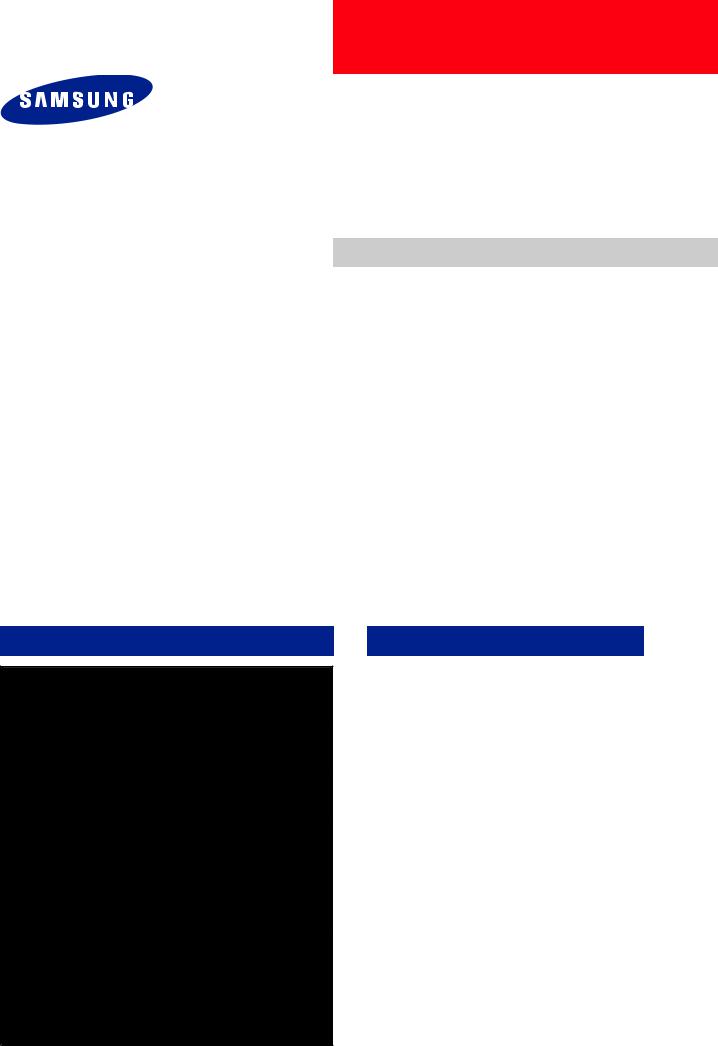
Color Laser Printer
CLP-31x Series
CLP-310/315/310N/315W
Basic Model : CLP-310,CLP-315
SERVICE Manual 
Samsung Clolr Laser Printer
CLP-310N
The keynote of Product
The smallest / The lowest noise
High Quality Muti-path CLBP
— Model series : CLP-310/315
CLP-310N (Network model) CLP-315W (Wireless model)
—Speed(Color/Mono) : 4/16 ppm(A4). 4/17ppm(Let)
—Printing resolution : Max. 2,400 x 600 dpi
—Emulation : SPL-C
—Memory : 32 MB (Network model : 32MB)
64 MB (Wireless model : 64MB)
—Processor : Jupiter 360MHz (CLP-310/315/310N) Chorus 360MHz (CLP-315W)
—Interface : IEEE 802.3,Ethernet(10/100Mbps) Wireless: IEEE 802.11b/g(Only wireless model)
—Toner Cartridge
•Initial : 1K Toner(K), 0.7K Toner(C,M,Y, each)
•Sales : 1.5K Toner(K), 1K toner(C, M, Y each)
—Printer Life : 100,000 pages
Monthly Max. Duty : 20,000 pages/month
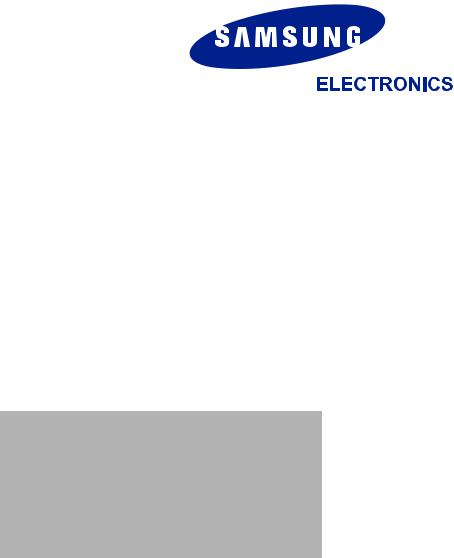
GSPN (Global Service Partner Network)
North America : service.samsungportal.com Latin America : latin.samsungportal.com CIS : cis.samsungportal.com
Europe : europe.samsungportal.com China : china.samsungportal.com Asia : asia.samsungportal.com
Mideast & Africa : mea.samsungportal.com
Samsung Electronics Co.,Ltd. January. 2008
|
Printed in Korea. |
|
|
VERSION NO. : 1.00 |
CODE : 0310-C0SEE |
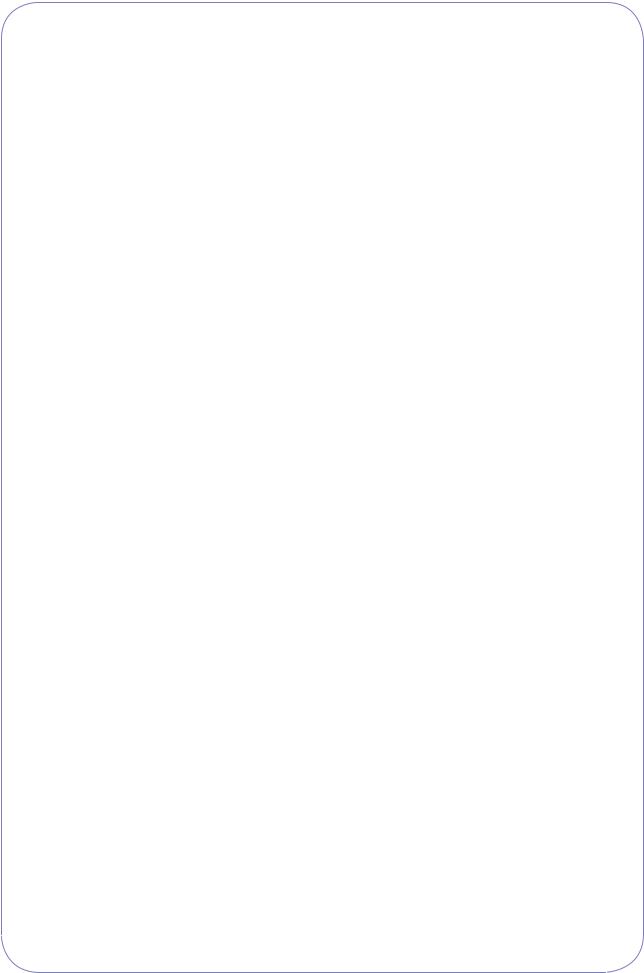
Contents
1.Precautions
1.1Safety Warning••••••••••••••••••••••••••••••••••••••••••••••••••••••••1-1
1.2Caution for safety•••••••••••••••••••••••••••••••••••••••••••••••••••••1-2
1.3ESD Precautions••••••••••••••••••••••••••••••••••••••••••••••••••••••1-5
2.Product spec and feature
2.1Product Specifications•••••••••••••••••••••••••••••••••••••••••••••••2-1
2.1.1Product Overview•••••••••••••••••••••••••••••••••••••••••••••••2-1
2.1.2Prouduct Specification•••••••••••••••••••••••••••••••••••••••••2-2
2.1.3Model Comparison Table••••••••••••••••••••••••••••••••••••2-10
2.2System Overview••••••••••••••••••••••••••••••••••••••••••••••••••• 2-11
2.2.1System Structure•••••••••••••••••••••••••••••••••••••••••••••• 2-11
2.2.2Main PBA Description••••••••••••••••••••••••••••••••••••••••2-18
2.2.3CRUM•••••••••••••••••••••••••••••••••••••••••••••••••••••••••••2-25
2.3S/W Structure and Descriptions••••••••••••••••••••••••••••••••••2-26
2.3.1Architecture•••••••••••••••••••••••••••••••••••••••••••••••••••••2-26
2.3.2Language Monitor•••••••••••••••••••••••••••••••••••••••••••••2-26
2.3.3Status Monitor••••••••••••••••••••••••••••••••••••••••••••••••••2-26
2.3.4Network Interface••••••••••••••••••••••••••••••••••••••••••••••2-27
2.3.5Printer Driver <-> Status Monitor•••••••••••••••••••••••••••2-27
2.3.6System F/W Flow••••••••••••••••••••••••••••••••••••••••••••••2-28
2.3.7Alarm Shortage••••••••••••••••••••••••••••••••••••••••••••••••2-29
2.3.8Error status•••••••••••••••••••••••••••••••••••••••••••••••••••••2-29
2.3.9CRUM Overview•••••••••••••••••••••••••••••••••••••••••••••••2-30
2.3.10FW Upgrade••••••••••••••••••••••••••••••••••••••••••••••••••2-30
2.3.11Initailize Flow•••••••••••••••••••••••••••••••••••••••••••••••••2-31
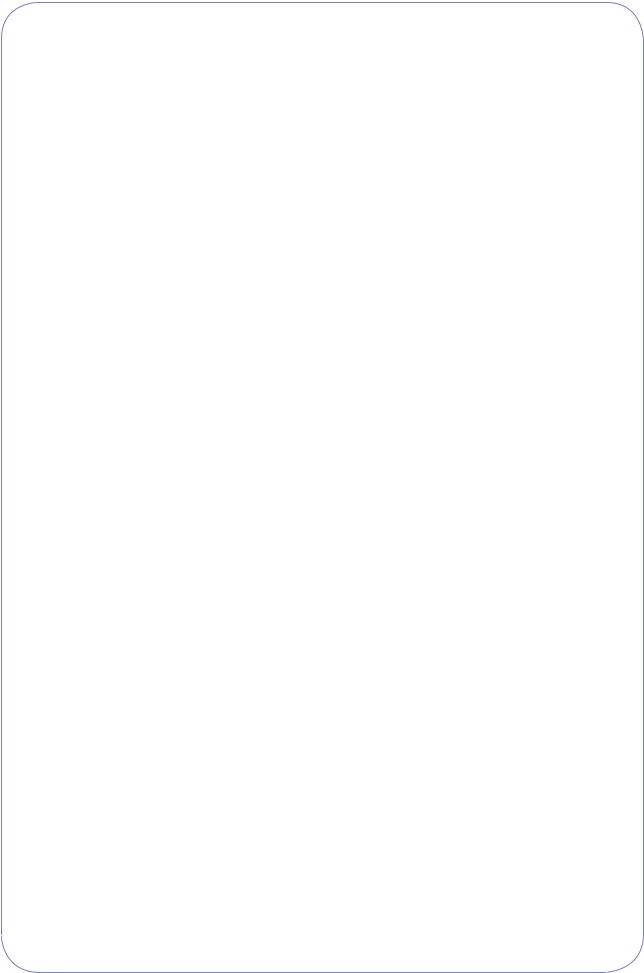
Continued
3.Disassembly and Reassembly
3.1Precautions when replacing parts•••••••••••••••••••••••••••••••••3-1
3.1.1Precautions when assembling and disassembling•••••••3-1
3.1.2Preautions when handling PBA•••••••••••••••••••••••••••••••3-1
3.1.3Releasing Plastic Latches•••••••••••••••••••••••••••••••••••••3-1
3.2Parts for Maintenance and Repair•••••••••••••••••••••••••••••••••3-2
3.2.1Replacement interval for parts with a limited life••••••••••3-2
3.2.2Printer Cleaning•••••••••••••••••••••••••••••••••••••••••••••••••3-3
3.3Information Related to Disassembly and Assembly••••••••••••3-4
3.3.1Special service parts••••••••••••••••••••••••••••••••••••••••••••3-4
3.3.2Screws used in the printer•••••••••••••••••••••••••••••••••••••3-5
3.4Disassembly Procedure•••••••••••••••••••••••••••••••••••••••••••••3-7
3.4.1Cover••••••••••••••••••••••••••••••••••••••••••••••••••••••••••••••3-7
3.4.2ITB••••••••••••••••••••••••••••••••••••••••••••••••••••••••••••••••••3-9
3.4.3Fuser•••••••••••••••••••••••••••••••••••••••••••••••••••••••••••••••3-9
3.4.4HVPS board••••••••••••••••••••••••••••••••••••••••••••••••••••3-10
3.4.5Main PBA•••••••••••••••••••••••••••••••••••••••••••••••••••••••3-10
3.4.6SMPS board•••••••••••••••••••••••••••••••••••••••••••••••••••• 3-11
3.4.7LSU Unit••••••••••••••••••••••••••••••••••••••••••••••••••••••••• 3-11
3.4.8Holder Pad••••••••••••••••••••••••••••••••••••••••••••••••••••••3-12
3.4.9Transfer roller••••••••••••••••••••••••••••••••••••••••••••••••••3-12
3.4.10OPE PBA••••••••••••••••••••••••••••••••••••••••••••••••••••••3-13
3.4.11Pick up roller••••••••••••••••••••••••••••••••••••••••••••••••••3-13
3.4.12Wireless PBA (only CLP-315W)••••••••••••••••••••••••••3-14
4.Alignment & Troubleshooting
4.1Alignment and Adjustments•••••••••••••••••••••••••••••••••••••••••4-1
4.1.1Control Panel•••••••••••••••••••••••••••••••••••••••••••••••••••••4-1
4.1.2Function•••••••••••••••••••••••••••••••••••••••••••••••••••••••••••4-2
4.1.3Jam Removal••••••••••••••••••••••••••••••••••••••••••••••••••••4-5
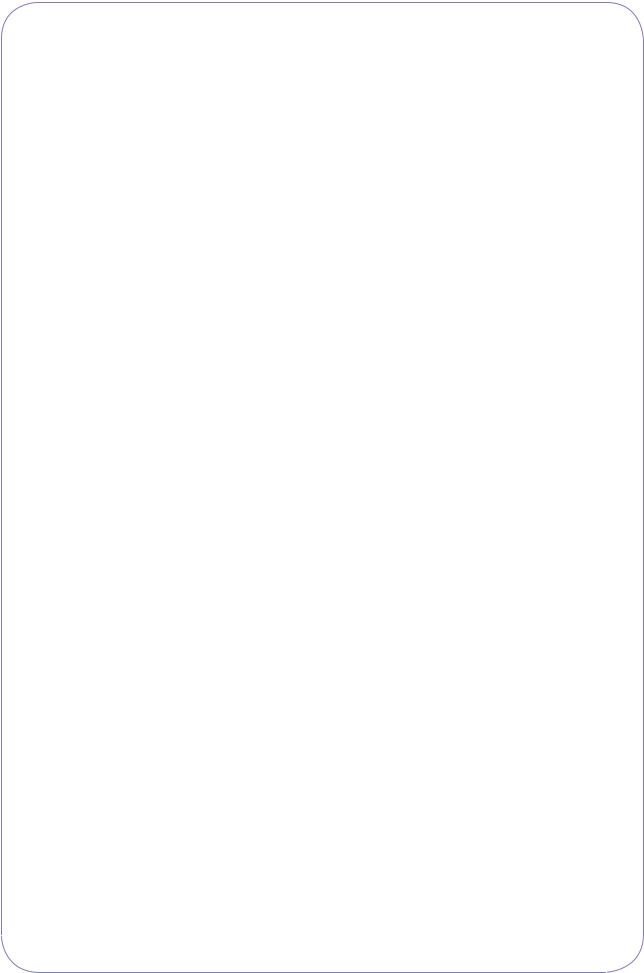
Continued
4.1.4Sample Pattern••••••••••••••••••••••••••••••••••••••••••••••••••4-8
4.1.5Periodic Defective Image••••••••••••••••••••••••••••••••••••4-10
4.1.6How to use EDC (Engine Diagnostic Control) Mode••• 4-11
4.2Troubleshooting•••••••••••••••••••••••••••••••••••••••••••••••••••••4-17
4.2.1Procedure of Checking the Symptoms••••••••••••••••••••4-17
4.2.2Troubleshooting Checklist•••••••••••••••••••••••••••••••••••4-18
4.2.3Solving General Printing Problems••••••••••••••••••••••••4-19
4.2.4Solving Print Quality Problems•••••••••••••••••••••••••••••4-30
4.2.5Common Windows Problems•••••••••••••••••••••••••••••••4-48
4.2.6Common Macintosh Problems••••••••••••••••••••••••••••••4-49
4.2.7Common Linux Problems••••••••••••••••••••••••••••••••••••4-50
4.2.8Major Problems Trouble shooting••••••••••••••••••••••••••4-54
5.System Diagram
5.1Block Diagram•••••••••••••••••••••••••••••••••••••••••••••••••••••••••5-1
5.2Connection Diagram•••••••••••••••••••••••••••••••••••••••••••••••••5-2
6.Reference Information
6.1Tool for Troubleshooting•••••••••••••••••••••••••••••••••••••••••••••6-1
6.2Acronyms and Abbreviations•••••••••••••••••••••••••••••••••••••••6-2
6.3Select a location for the printer•••••••••••••••••••••••••••••••••••••6-4
6.4A4 ISO 19798 Standard Pattern•••••••••••••••••••••••••••••••••••6-5
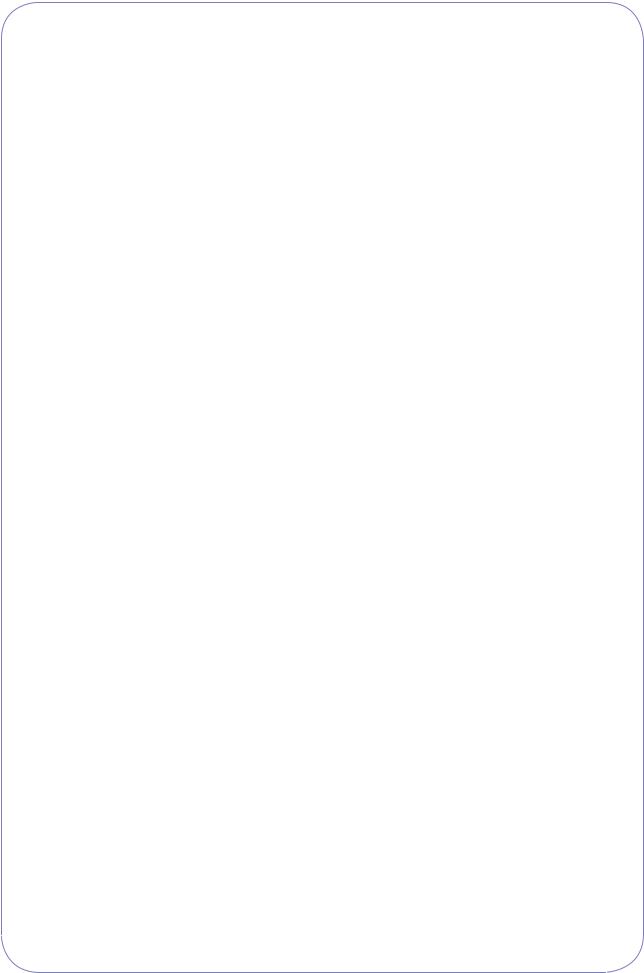
Continued
Parts Catalog
Power Cord•••••••••••••••••••••••••••••••••••••••••••••••••••••••••••••••••••• 2
Thumbnail•••••••••••••••••••••••••••••••••••••••••••••••••••••••••••••••••••••• 3
1.Main••••••••••••••••••••••••••••••••••••••••••••••••••••••••••••••••••••••••• 4
2.Cover Front•••••••••••••••••••••••••••••••••••••••••••••••••••••••••••••••• 7
3.Cover Top•••••••••••••••••••••••••••••••••••••••••••••••••••••••••••••••••• 9
4.Rear Cover•••••••••••••••••••••••••••••••••••••••••••••••••••••••••••••••11
5.Transfer Unit••••••••••••••••••••••••••••••••••••••••••••••••••••••••••••••13
6.Frame1••••••••••••••••••••••••••••••••••••••••••••••••••••••••••••••••••••15
7.Frame2••••••••••••••••••••••••••••••••••••••••••••••••••••••••••••••••••••17
8.Main Drive1•••••••••••••••••••••••••••••••••••••••••••••••••••••••••••••••19
9.Main Drive2•••••••••••••••••••••••••••••••••••••••••••••••••••••••••••••••21
10.Fuser Unit••••••••••••••••••••••••••••••••••••••••••••••••••••••••••••••••23
11.Tank Waste Unit•••••••••••••••••••••••••••••••••••••••••••••••••••••••••25
12.Cassette•••••••••••••••••••••••••••••••••••••••••••••••••••••••••••••••••27
13.Frame Sub Unit 1 (MEA UNIT-PICK UP ROLL)•••••••••••••••••29
14.Frame Sub Unit 2 (MEA UNIT-FRAME EXIT)••••••••••••••••••••31
15.Frame Sub Unit 3 (MEA UNIT-GUIDE PICK UP)••••••••••••••••33
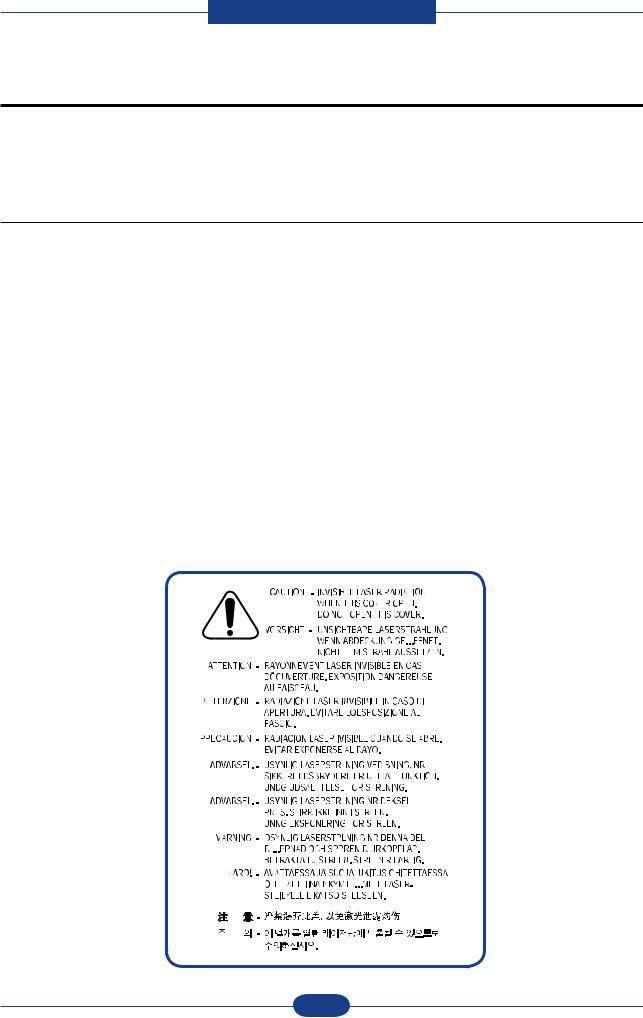
Precautions
1. Precautions
In order to prevent accidents and to prevent damage to the equipment please read the precautions listed below carefully before servicing the printer and follow them closely.
1.1 Safety Warning
(1)Only to be serviced by appropriately qualified service engineers.
High voltages and lasers inside this product are dangerous. This printer should only be serviced by a suitably trained and qualified service engineer.
(2)Use only Samsung replacement parts
There are no user serviceable parts inside the printer. Do not make any unauthorized changes or additions to the printer, these could cause the printer to malfunction and create electric shock or fire hazards.
(3)Laser Safety Statement
The Printer is certified in the U.S. to conform to the requirements of DHHS 21 CFR, chapter 1 Subchapter J for Class 1(1) laser products, and elsewhere, it is certified as a Class I laser product con-forming to the requirements of IEC 825. Class I laser products are not considered to be hazardous. The laser system and printer are designed so there is never any human access to laser radiation above a Class I level during normal operation, user maintenance, or prescribed service condition.
Warning >> Never operate or service the printer with the protective cover removed from Laser/
Scanner assembly. The reflected beam, although invisible, can damage your eyes. When using this product, these basic safety pre-cautions should always be followed to reduce risk of fire, electric shock, and injury to persons.
|
Service Manual |
1-1 |
Samsung Electronics |
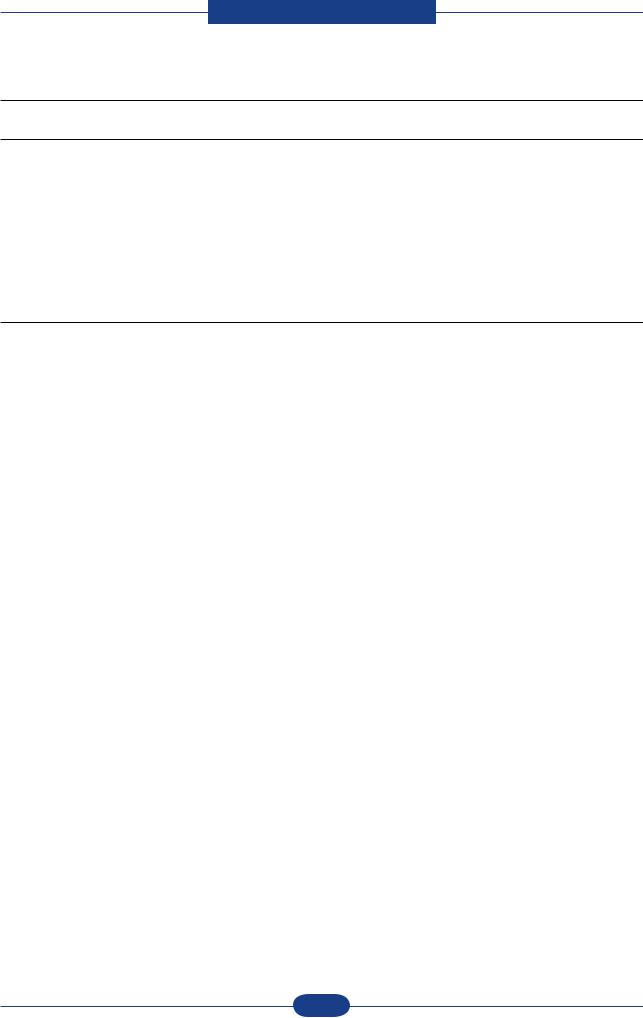
Precautions
1.2 Caution for safety
1.2.1 Toxic material
This product contains toxic materials that could cause illness if ingested.
(1)If the LCD control panel is damaged it is possible for the liquid inside to leak. This liquid is toxic. Contact with the skin should be avoided, wash any splashes from eyes or skin immediately and contact your doctor. If the liquid gets into the mouth or is swallowed see a doctor immediately.
(2)Please keep Drum cartridge and Toner Cartridge away from children. The toner powder contained in the Drum cartridge and Toner Cartridge may be harmful and if swallowed you should contact a doctor.
1.2.2 Electric Shock and Fire Safety Precautions
Failure to follow the following instructions could cause electric shock or potentially cause a fire.
(1)Use only the correct voltage, failure to do so could damage the printer and potentially cause a fire or electric shock.
(2)Use only the power cable supplied with the printer. Use of an incorrectly specified cable could cause the cable to overheat and potentially cause a fire.
(3)Do not overload the power socket, this could lead to overheating of the cables inside the wall and could lead to a fire.
(4)Do not allow water or other liquids to spill into the printer, this can cause electric shock. Do not allow paper clips, pins or other foreign objects to fall into the printer these could cause a short circuit leading to an electric shock or fire hazard.
(5)Never touch the plugs on either end of the power cable with wet hands, this can cause electric shock.
When servicing the printer remove the power plug from the wall socket.
(6)Use caution when inserting or removing the power connector. The power connector must be inserted completely otherwise a poor contact could cause overheating possibly leading to a fire. When removing the power connector grip it firmly and pull.
(7)Take care of the power cable. Do not allow it to become twisted, bent sharply round corners or other wise damaged. Do not place objects on top of the power cable. If the power cable is damaged it could overheat and cause a fire or exposed cables could cause an electric shock. Replace a damaged power cable immediately, do not reuse or repair the damaged cable. Some chemicals can attack the coating on the power cable, weakening the cover or exposing cables causing fire and shock risks.
(8)Ensure that the power sockets and plugs are not cracked or broken in any way. Any such defects should be repaired immediately. Take care not to cut or damage the power cable or plugs when moving the machine.
(9)Use caution during thunder or lightening storms. Samsung recommend that this machine be disconnected from the power source when such weather conditions are expected. Do not touch the machine or the power cord if it is still connected to the wall socket in these weather conditions.
(10)Avoid damp or dusty areas, install the printer in a clean well ventilated location. Do not position the machine near a humidifier. Damp and dust build up inside the machine can lead to overheating and cause a fire.
(11)Do not position the printer in direct sunlight. This will cause the temperature inside the printer to rise possibly leading to the printer failing to work properly and in extreme conditions could lead to a fire.
(12)Do not insert any metal objects into the machine through the ventilator fan or other part of the casing, it could make contact with a high voltage conductor inside the machine and cause an electric shock.
|
Service Manual |
1-2 |
Samsung Electronics |
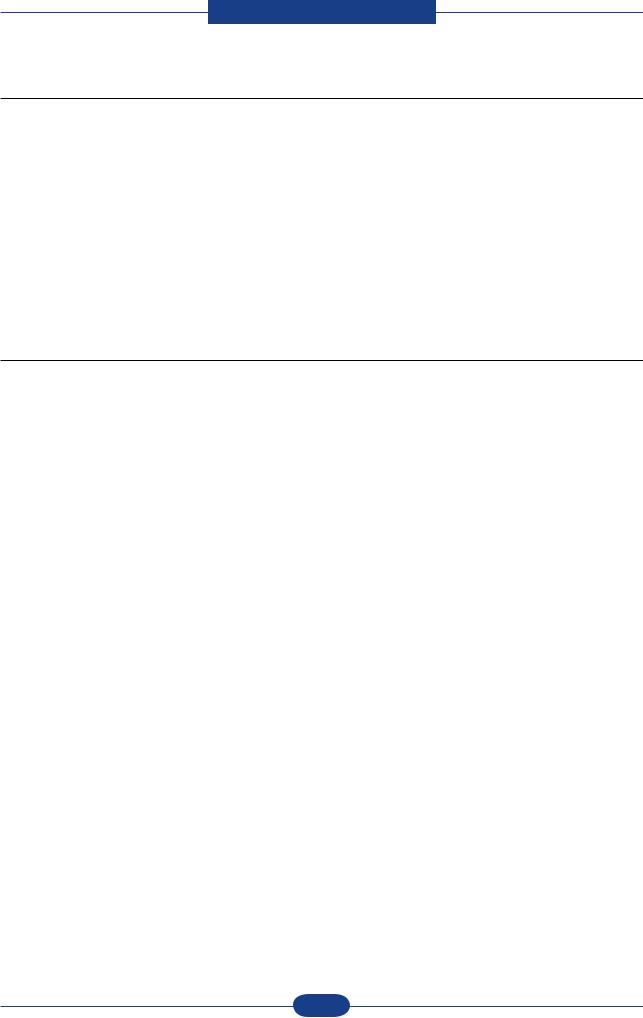
Precautions
1.2.3 Handling Precautions
The following instructions are for your own personal safety, to avoid injury and so as not to damage the printer
(1)Ensure the printer is installed on a level surface, capable of supporting its weight. Failure to do so could cause the printer to tip or fall.
(2)The printer contains many rollers, gears and fans. Take great care to ensure that you do not catch your fingers, hair or clothing in any of these rotating devices.
(3)Do not place any small metal objects, containers of water, chemicals or other liquids close to the printer which if spilled could get into the machine and cause damage or a shock or fire hazard.
(4)Do not install the machine in areas with high dust or moisture levels, beside on open window or close to a humidifier or heater. Damage could be caused to the printer in such areas.
(5)Do not place candles, burning cigarettes, etc on the printer, These could cause a fire.
1.2.4 Assembly / Disassembly Precautions
Replace parts carefully, always use Samsung parts. Take care to note the exact location of parts and also cable routing before dismantling any part of the machine. Ensure all parts and cables are replaced correctly. Please carry out the following procedures before dismantling the printer or replacing any parts.
(1)Check the contents of the machine memory and make a note of any user settings. These will be erased if the mainboard or network card is replaced.
(2)Ensure that power is disconnected before servicing or replacing any electrical parts.
(3)Disconnect printer interface cables and power cables.
(4)Only use approved spare parts. Ensure that part number, product name, any voltage, current or temperature rating are correct.
(5)When removing or re-fitting any parts do not use excessive force, especially when fitting screws into plastic.
(6)Take care not to drop any small parts into the machine.
(7)Handling of the OPC Drum
—The OPC Drum can be irreparably damaged if it exposed to light.
Take care not to expose the OPC Drum either to direct sunlight or to fluorescent or incandescent room lighting. Exposure for as little as 5 mins can damage the surface? photoconductive properties and will result in print quality degradation. Take extra care when servicing the printer. Remove the OPC Drum and store it in a black bag or other lightproof container. Take care when working with the covers(especially the top cover) open as light is admitted to the OPC area and can damage the OPC
Drum.
—Take care not to scratch the green surface of OPC Drum Unit.
If the green surface of the Drum Cartridge is scratched or touched the print quality will be compromised.
|
Service Manual |
1-3 |
Samsung Electronics |
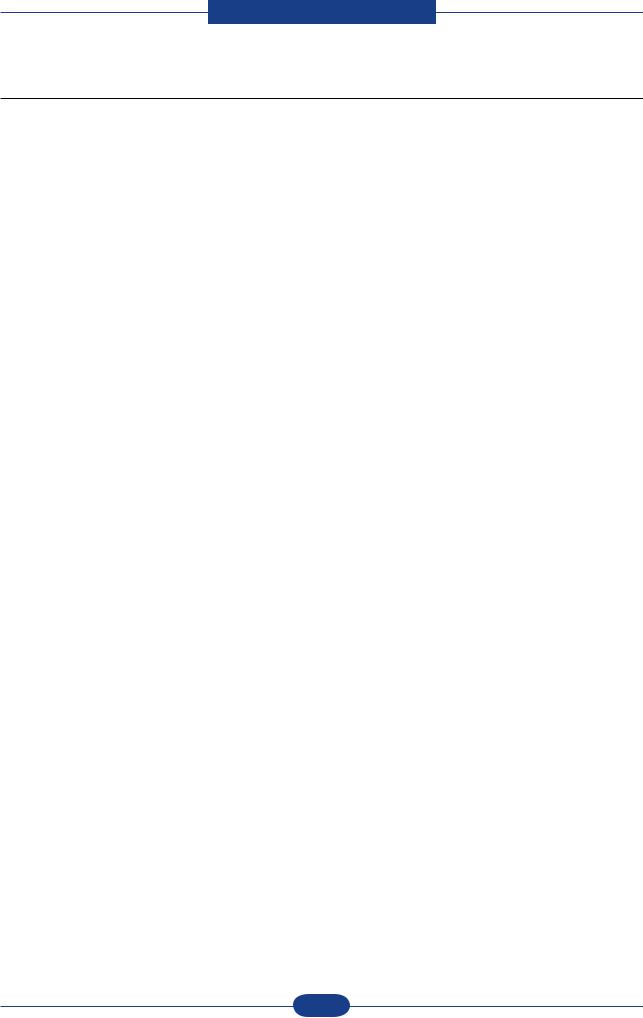
Precautions
1.2.5 Disregarding this warning may cause bodily injury
(1)Be careful with the high temperature part.
The fuser unit works at a high temperature. Use caution when working on the printer. Wait for the fuser to cool down before disassembly.
(2)Do not put finger or hair into the rotating parts.
When operating a printer, do not put hand or hair into the rotating parts (Paper feeding entrance, motor, fan, etc.). If do, you can get harm.
(3)When you move the printer
—The equipment weighs approximately 11 Kg (including consumables), therefore pay attention when handling it.
—Be sure not to hold the movable parts or units (e.g. the control panel, DADF) when transporting the equipment.
—Be sure to use a dedicated outlet with 110V/220Vpower input.
—The equipment must be grounded for safety.
—Select a suitable place for installation. Avoid excessive heat, high humidity, dust, vibration and direct sunlight.
—Provide proper ventilation since the equipment emits a slight amount of ozone.
—The equipment shall be installed near the socket outlet and shall be accessible.
—Be sure to fix and plug in the power cable securely after the installation so that no one trips over it.
|
Service Manual |
1-4 |
Samsung Electronics |
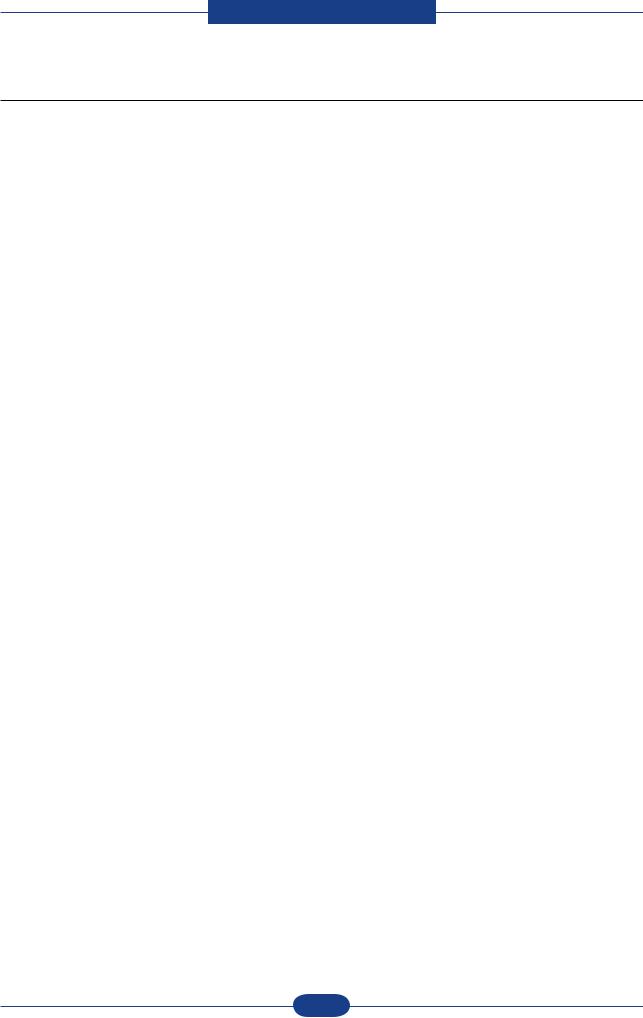
Precautions
1.3 ESD Precautions
Certain semiconductor devices can be easily damaged by static electricity. Such components are commonly called “Electrostatically Sensitive (ES) Devices” or ESDs. Examples of typical ESDs are: integrated circuits, some field effect transistors, and semiconductor “chip” components.
The techniques outlined below should be followed to help reduce the incidence of component damage caused by static electricity.
Caution >>Be sure no power is applied to the chassis or circuit, and observe all other safety precautions.
1.Immediately before handling a semiconductor component or semiconductor-equipped assembly, drain off any electrostatic charge on your body by touching a known earth ground. Alternatively, employ a
commercially available wrist strap device, which should be removed for your personal safety reasons prior to applying power to the unit under test.
2.After removing an electrical assembly equipped with ESDs, place the assembly on a conductive surface, such as aluminum or copper foil, or conductive foam, to prevent electrostatic charge buildup in the vicinity of the assembly.
3.Use only a grounded tip soldering iron to solder or desolder ESDs.
4.Use only an “anti-static” solder removal device. Some solder removal devices not classified as “anti-static” can generate electrical charges sufficient to damage ESDs.
5.Do not use Freon-propelled chemicals. When sprayed, these can generate electrical charges sufficient to damage ESDs.
6.Do not remove a replacement ESD from its protective packaging until immediately before installing it. Most replacement ESDs are packaged with all leads shorted together by conductive foam, aluminum foil, or a comparable conductive material.
7.Immediately before removing the protective shorting material from the leads of a replacement ESD, touch the protective material to the chassis or circuit assembly into which the device will be installed.
8.Maintain continuous electrical contact between the ESD and the assembly into which it will be installed, until completely plugged or soldered into the circuit.
9.Minimize bodily motions when handling unpackaged replacement ESDs. Normal motions, such as the brushing together of clothing fabric and lifting one’s foot from a carpeted floor, can generate static electricity sufficient to damage an ESD.
|
Service Manual |
1-5 |
Samsung Electronics |
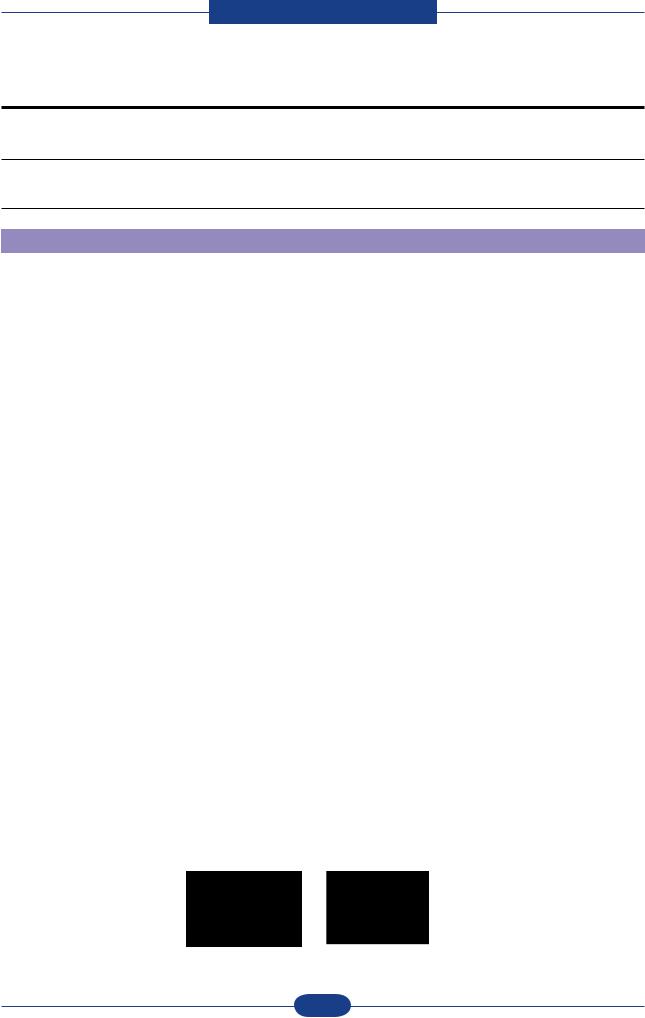
Product spec and feature
2. Product spec and feature
2.1 Product Specifications
2.1.1 Product Overview
|
Item |
Descriptions |
|
|
Basic Model |
CLP-310/315 |
|
|
Series Model |
CLP-310N : Network Model |
|
|
CLP-315W : Wireless Model |
||
|
Main Specification |
1. Speed |
|
|
• Up to 16 ppm in A4 (17 ppm in Letter) |
||
|
• Up to 4 ppm in A4 (4 ppm in Letter) |
||
|
2. |
Printing Resolution |
|
|
• Max. 2400×600 dpi effective output |
||
|
3. |
Processor |
|
|
• Chorus3 (360Mhz, CLP-315W), Jupiter (360Mhz, CLP-310/315/310N) |
||
|
4. |
Printer Language Emulations |
|
|
• SPL-Color |
||
|
5. |
Memory |
|
|
• FLASH ROM 2MB : CLP-310/315 |
||
|
4MB : CLP-310N |
||
|
8MB : CLP-315W |
||
|
• DDR2 SDRAM 32MB : CLP-310/315/310N |
||
|
64MB : CLP-315W |
||
|
6. |
Interfaces |
|
|
• One USB port |
||
|
• One 10/100 BaseT network connector |
||
|
• One IEEE 802.11 b/g wireless LAN |
||
|
7. |
Control Panel |
|
|
• No LCD, 1 keys and 6 LEDs |
||
|
8. Toner cartridge |
||
|
• Black : 1K (initial) / 1.5K (sales) |
||
|
• Color : 0.7K (initial) / 1K (sales) |
||
|
9. |
Color |
|
|
• There are two kinds of colors. (Gray and Black) |
||
|
Service Manual |
2-1 |
Samsung Electronics |
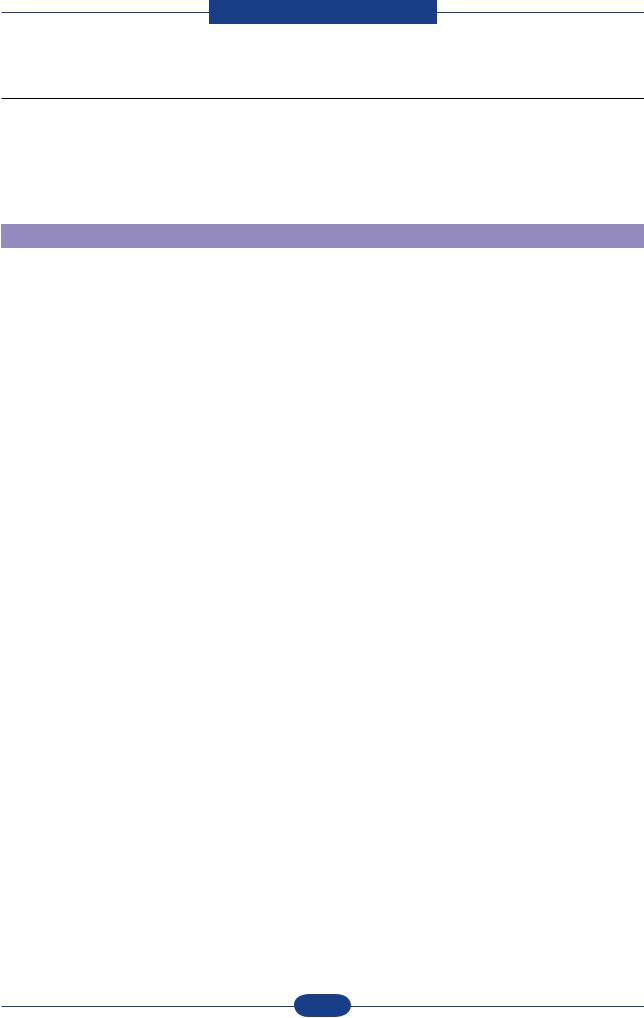
Product spec and feature
2.1.2 Prouduct Specification
Specifications are correct at the time of printing. Product specifications are subject to change without notice. See below for product specifications.
2.1.2.1 General Print Engine
|
Item |
CLP-310/315 |
CLP-310N/CLP-315W |
|
|
Print Speed |
Simplex |
B&W : 17ppm@Letter |
B&W : 17ppm@Letter |
|
16ppm@A4 |
16ppm@A4 |
||
|
Color : 4ppm@A4,.Letter |
Color : 4ppm@A4,.Letter |
||
|
Duplex |
NA |
NA |
|
|
Print Emulation |
SPL-C |
SPL-C |
|
|
Auto Emulation Sensing |
NA |
NA |
|
|
Font |
Type |
NA |
NA |
|
Number |
NA |
NA |
|
|
Power Save |
Yes (5/10/15/30/60/120min.) |
Yes (5/10/15/30/60/120min.) |
|
|
Resolution |
Normal |
Up to 2400X600dpi Class |
Up to 2400X600dpi Class |
|
(Default 1200×600 dpi) |
(Default 1200×600 dpi) |
||
|
Optical: 600×600 Dpi |
Optical: 600×600 Dpi |
||
|
RET |
NA |
NA |
|
|
Toner Save |
NA |
NA |
|
|
FPOT |
From Ready |
Less than 26 sec ( Color ) |
Less than 26 sec ( Color ) |
|
Less than 14 sec ( B&W ) |
Less than 14 sec ( B&W ) |
||
|
From Idle |
Less than 57 sec ( Color ) |
Less than 57 sec ( Color ) |
|
|
Less than 45 sec (B&W) |
Less than 45 sec (B&W) |
||
|
From Cold Boot |
Less than 57 sec ( Color ) |
Less than 57 sec ( Color ) |
|
|
Less than 45 sec (B&W) |
Less than 45 sec (B&W) |
||
|
Duplex Print |
NA |
NA |
|
|
Printable Area |
210 x 297 mm (A4) |
210 x 297 mm (A4) |
|
|
216 x 279 mm (Letter) |
216 x 279 mm (Letter) |
||
|
216 x 355.6 mm (Legal) |
216 x 355.6 mm (Legal) |
||
|
Print Margin |
Side Margin: 4.23±2mm |
Side Margin: 4.23±2mm |
|
|
Top Margin: 4.23±3mm |
Top Margin: 4.23±3mm |
||
|
Service Manual |
2-2 |
Samsung Electronics |

Product spec and feature
2.1.2.2 Controller & S/W
|
Item |
CLP-310/315 |
CLP-310N/CLP-315W |
|
|
MPU |
Jupiter (360Mhz) |
310N : Jupiter (360Mhz) |
|
|
315W : Chorus3 (360Mhz) |
|||
|
Memory |
Standard / Max. |
32MB / 32MB |
32MB / 32MB |
|
Type |
DDR2 SDRAM |
DDR2 SDRAM |
|
|
Expand Memory Slot &Type |
NA |
NA |
|
|
Compression Technology |
YES |
YES |
|
|
Supporting OS |
Microsoft Windows: |
Microsoft Windows: |
|
|
2000/2003/XP(Include 64bit),Vista |
2000/2003/XP(Include 64bit),Vista |
||
|
Linux(Printer only)OS: |
MacOS:10.3,10.4 |
||
|
Red Hat 8~9, Fedora Core 1~4 |
MacOS:10.3,10.4 |
||
|
Mandrake 9.2~10.1 |
Linux(Printer only)OS: |
||
|
SuSE 8.2~9.2 |
Red Hat 8~9, Fedora Core 1~4 |
||
|
Mandrake 9.2~10.1 |
|||
|
SuSE 8.2~9.2 |
|||
|
Default Driver |
SPL-C |
SPL-C |
|
|
Driver feature |
Microsoft Windows: |
Microsoft Windows: |
|
|
-Watermark |
-Watermark |
||
|
-N-up printing |
-N-up printing |
||
|
-Poster printing |
-Poster printing |
||
|
-Manual Dulpex |
-Manual Dulpex |
||
|
-Quality(Best,Normal,Draft) |
-Quality(Best,Normal,Draft) |
||
|
-Color mode(Color, Gray scale) |
-Color mode(Color, Gray scale) |
||
|
-Device Color Support |
-Device Color Support |
||
|
-Color Management Support |
-Color Management Support |
||
|
[Mac] |
[Mac] |
||
|
-N-up printing |
-N-up printing |
||
|
-Quality(Best,Normal,Draft) |
-Quality(Best,Normal,Draft) |
||
|
-Color mode(Color, Gray scale) |
-Color mode(Color, Gray scale) |
||
|
[Linux] |
[Linux] |
||
|
— N-up printing |
— N-up printing |
||
|
-Quality(Best,Normal,Draft) |
-Quality(Best,Normal,Draft) |
||
|
[Common] |
[Common] |
||
|
-N/W Install |
-N/W Install |
||
|
during driver install |
during driver install |
||
|
WHQL |
Windows 2000 including vista |
Windows 2000 including vista |
|
|
Service Manual |
2-3 |
Samsung Electronics |
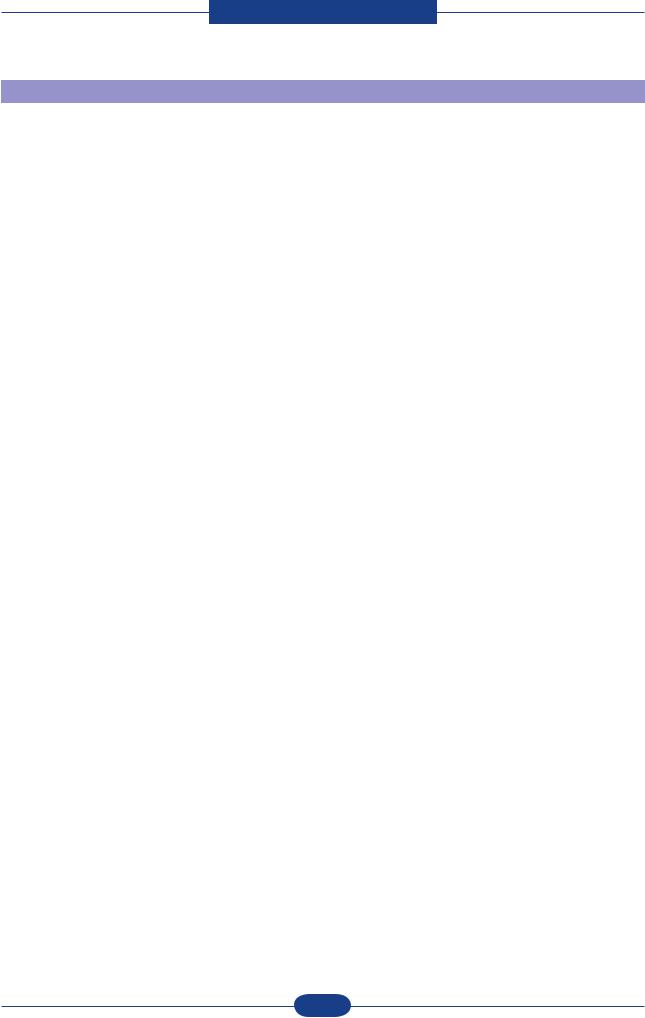
Product spec and feature
|
Item |
CLP-310/315 |
CLP-310N/CLP-315W |
|
Language Locallization |
[Windows] |
[Windows] |
|
— Korean,English,French,Germa |
— Korean,English,French,Germa |
|
|
N,Italian,Spanish,Russian,Dutch, |
N,Italian,Spanish,Russian,Dutch, |
|
|
E.Portuguese,B.Portuguese,Fi |
E.Portuguese,B.Portuguese,Fi |
|
|
Nish,Swedish,Norwegian,Danish |
Nish,Swedish,Norwegian,Danish |
|
|
S.Chinese,T.Chinese,Polish, |
S.Chinese,T.Chinese,Polish, |
|
|
Hungarian,Greek,Czech,Turkish |
Hungarian,Greek,Czech,Turkish |
|
|
[Mac] |
[Mac] |
|
|
— Korean,English,French,Germa |
— Korean,English,French,Germa |
|
|
N,Italian,Spanish |
N,Italian,Spanish |
|
|
[Linux] |
[Linux] |
|
|
— English Only |
— English Only |
|
|
Smart Panel |
USB |
310N : USB/Network |
|
315W : USB/Network/Wireless |
||
|
Network |
||
|
Default Install |
Default Install |
|
|
Network |
NA |
Set IP.SWAS &SWS (Linux, Mac |
|
Management |
not support, SWAS&SWS need I |
|
|
explorer 5.0 or Higher) |
||
|
NA Management |
||
|
Smart Thru |
NA |
Smart Thru 4 |
|
Service Manual |
2-4 |
Samsung Electronics |
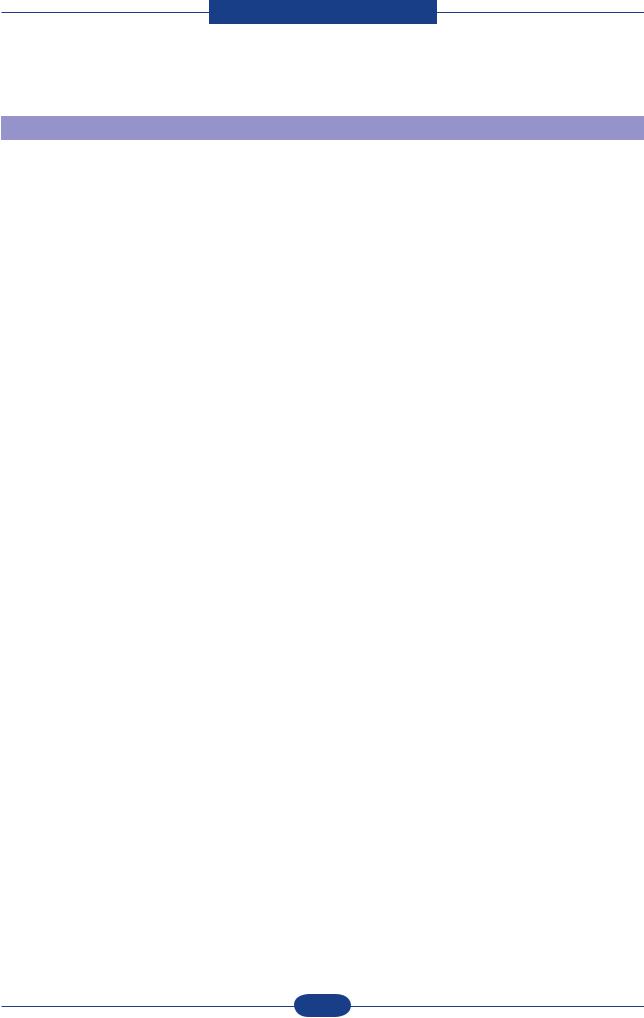
Product spec and feature
2.1.2.3 Interface
|
Item |
CLP-310/315 |
CLP-310N/CLP-315W |
|
|
Interface |
Parallel |
NA |
NA |
|
USB |
USB 2.0 |
USB 2.0 |
|
|
Network |
NA |
Ethernet 10/100 base Tx |
|
|
Wireless |
NA |
802.11 b/g (only 315W) |
|
|
Network |
Protocol |
NA |
TCP/IP,IPP,SNMPv2 |
|
Interface |
|||
|
Network OS |
NA |
— Microsoft Windows: |
|
|
98/ME/2000/XP(32/64Bit) |
|||
|
2003 Server(32/64Bit)/ Vista |
|||
|
— Mac OS: 10.3,10.4(Printing |
|||
|
OnTCP/IP) |
|||
|
— Linux OS: Red Hat 8~9, |
|||
|
Fedora Core 1~4 |
|||
|
Mandrake 9.2~10.1 & Suse |
|||
|
8.2~9.2 |
|||
|
— Unix HP-UX, Solaris,SunOS |
|||
|
SCO UNIX |
|||
|
User |
LCD |
NA |
NA |
|
Interface |
OP UI |
Key 1 EA, LED 6EA |
Key 1 EA, LED 6EA |
|
Sound UI |
NA |
NA |
|
|
Service Manual |
2-5 |
Samsung Electronics |
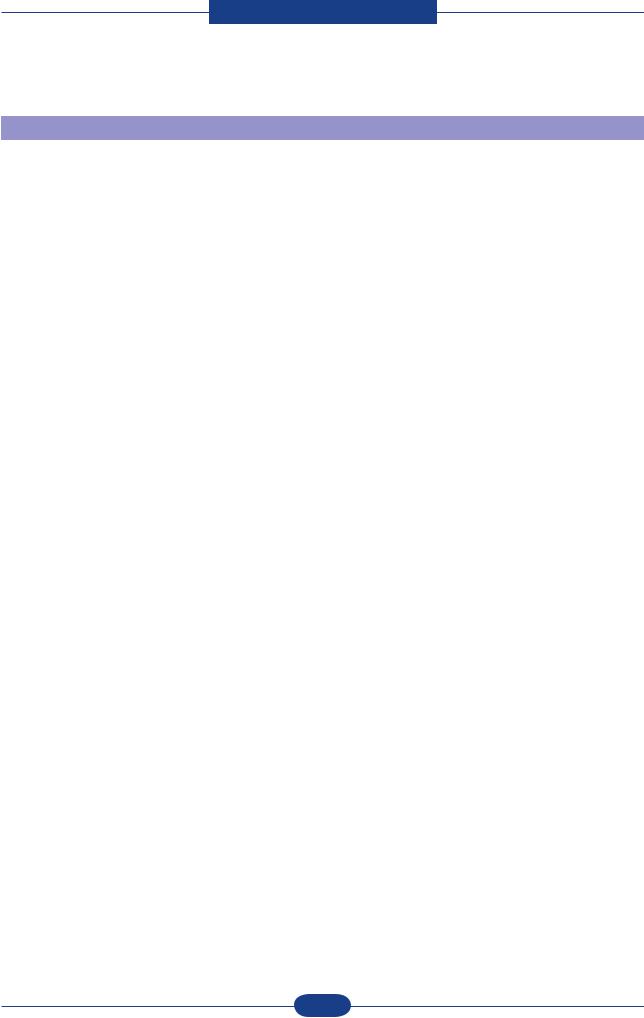
Product spec and feature
2.1.2.4 Paper Handling
|
Item |
CLP-310/315 |
CLP-310N/CLP-315W |
|
|
Capacity |
Cassette |
150sheets@75g/ (Max) |
150sheets@75g/ (Max) |
|
Envelop ; 5 Sheets |
Envelop ; 5 Sheets |
||
|
Transparency ; 1 Sheets |
Transparency ; 1 Sheets |
||
|
Label , thick paper ; 10 Sheets |
Label , thick paper ; 10 Sheets |
||
|
MP Tray |
NA |
NA |
|
|
Option Cassette |
NA |
NA |
|
|
Output Capacity |
Face Down: 100Sheets/20lb |
Face Down: 100Sheets/20lb |
|
|
Envelop ; 5 Sheets |
Envelop ; 5 Sheets |
||
|
Transparency ; 1 Sheets |
Transparency ; 1 Sheets |
||
|
Label , thick paper ; 10 Sheets |
Label , thick paper ; 10 Sheets |
||
|
Output Full Sensing |
No |
No |
|
|
Duplex |
NA |
NA |
|
|
Paper Type |
Cassette |
A4, A5,A6, Letter, Legal, |
A4, A5,A6, Letter, Legal, |
|
Executive, Folio, ISO B5, JIS B5 |
Executive, Folio, ISO B5, JIS B5 |
||
|
Transparency;(Mono Print Only) |
Transparency;(Mono Print Only) |
||
|
MP Tray |
NA |
NA |
|
|
Option Tray |
NA |
NA |
|
|
Paper Weight |
Cassette |
16~43 lb. (60 to 163g/ ) |
16~43 lb. (60 to 163g/ ) |
|
Paper Path |
Standard output |
Bottom to Top Front (FIFO) |
Bottom to Top Front (FIFO) |
|
Straight Through |
NA |
NA |
|
|
Paper Size |
Max |
216 x 355.6mm(8.5”x14”) |
216 x 355.6mm(8.5”x14”) |
|
Min |
76 x 160mm(3”x6.3”) |
76 x 160mm(3”x6.3”) |
|
|
Jam Rate |
Cassette |
1/3,000 |
1/3,000 |
|
Multi-Feed Rate |
Cassette |
1/1,500 |
1/1,500 |
|
Printing Skew |
Top |
1.5/201.4mm (Cassette) |
1.5/201.4mm (Cassette) |
|
Side |
2.0/270.4mm (Cassette) |
2.0/270.4mm (Cassette) |
|
|
Service Manual |
2-6 |
Samsung Electronics |

Product spec and feature
2.1.2.5 Consumables
|
Item |
Image |
Pages Printed |
Part number |
Remark |
|
Black Toner |
Approx. Initial : 1,000 Pages* |
CLT-K409S(Black) |
CRU |
|
|
cartridge |
Sales : 1,500 Pages* |
|||
|
Color Toner |
Approx. Initial : 700 Pages* |
CLT-C409S(Cyan) |
||
|
cartridge |
Sales : 1,000 Pages* |
CLT-M409S(Magenta) |
||
|
CLT-Y409S(Yellow) |
||||
|
Imagine unit |
Approx. 24000 images* |
CLT-R409 |
||
|
Waste Toner |
Mono: Approx. 2500 images |
CLT-W409 |
||
|
Color: Approx. 2500 images |
||||
|
Pick-up roller |
Approx. 50,000 pages |
JC97-03028A |
FRU |
|
|
Fuser unit |
Approx. 100,000 black |
JC96-05492B(110V) |
||
|
pages or 50,000 color bages |
||||
|
JC96-05491B (220V) |
||||
|
T2 roller |
Approx. 10,000 pages |
JC97-03046A |
||
|
ITB |
Approx. 100,000 black |
JC96-04840A |
||
|
pages or 50,000 color bages |
||||
*Average A4-/letter-sized page count based on Std. ISO 19798 of individual colors on each page. Usage conditions and print patterns may cause results to vary.
|
Service Manual |
2-7 |
Samsung Electronics |
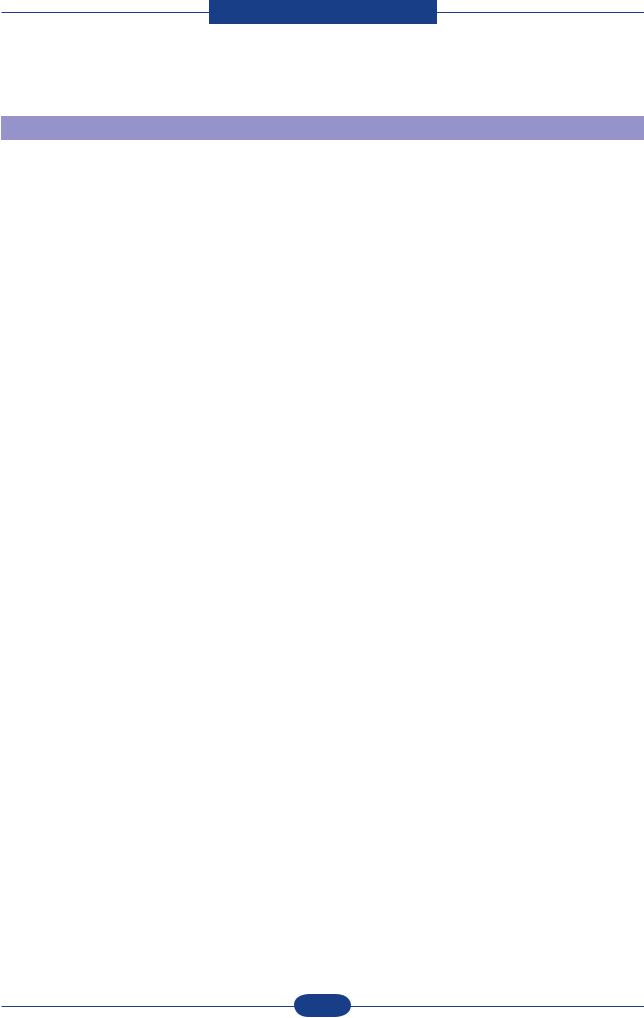
Product spec and feature
2.1.2.6 Reliability & Service
|
Item |
CLP-310/315 |
CLP-310N/CLP-315W |
|
Max Monthly Duty |
20,000 image |
20,000 image |
|
(Color: 16,000/ Mono: 4,000) |
(Color: 16,000/ Mono: 4,000) |
|
|
SET Life Cycle |
100,000image or 5 years |
100,000image or 5 years |
|
whichever comes first |
whichever comes first |
|
|
MTBF |
40,000 images |
40,000 images |
|
(color 32,000 images and black |
(color 32,000 images and black |
|
|
8,000 images : total 40,000 |
8,000 images : total 40,000 image) |
|
|
image) |
||
|
MTTR |
<30 min. |
<30 min. |
|
Real-time Clock |
No |
No |
|
System record |
Total image count |
Total image count |
|
Total page count (color/mono) |
Total page count (color/mono) |
|
|
Imaging unit Information |
Imaging unit Information |
|
|
Transfer roller life |
Transfer roller life |
|
|
Transfer belt life |
Transfer belt life |
|
|
Toner information |
Toner information |
|
|
Tray roller life |
Tray roller life |
|
|
Minimum System Requirement |
Pentium400MHZ, 64MB RAM, |
Pentium400MHZ, 64MB RAM, |
|
300MB HDD, Internet Explorer 5.0 |
300MB HDD, Internet Explorer 5.0 |
|
|
Service Manual |
2-8 |
Samsung Electronics |
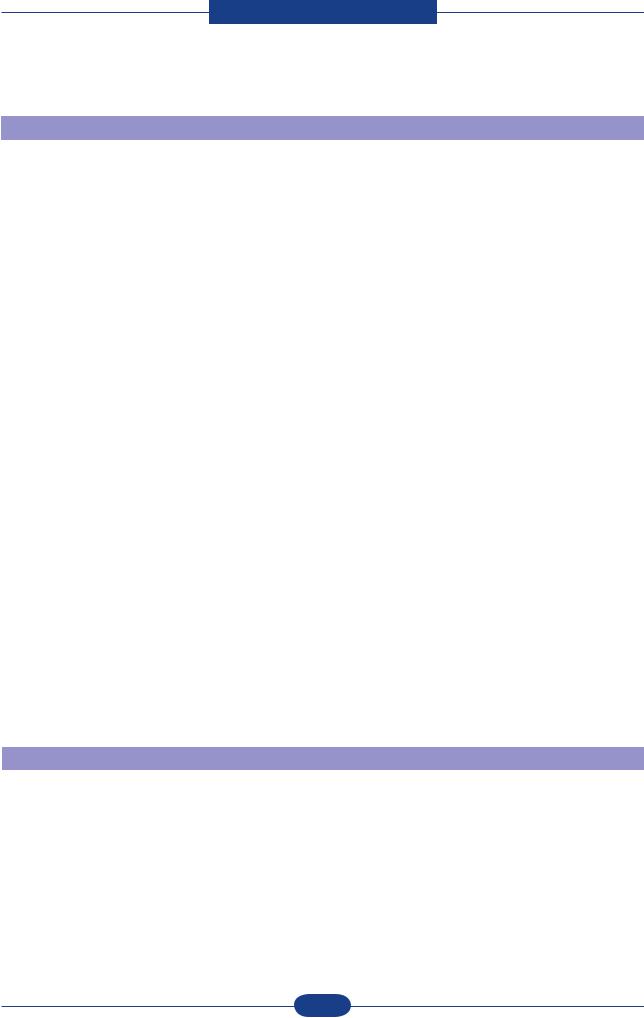
Product spec and feature
2.1.2.7 Environment
|
Item |
CLP-310/315 |
CLP-310N/CLP-315W |
|
|
Power |
Ready |
Less than 160W |
Less than 160W |
|
Consumption |
|||
|
Average |
Less than 350W |
Less than 350W |
|
|
(Currency:5A(110V)/3A(220V) |
(Currency:5A(110V)/3A(220V) |
||
|
Max/Peak |
700W/1KW |
700W/1KW |
|
|
Sleep/Power off |
Less than 8.4W |
Less than 8.4W |
|
|
Power Supply |
Input Voltage |
Low Voltage : 110 ~ 127VAC |
Low Voltage : 110 ~ 127VAC |
|
High Voltage : 220 ~ 240VAC |
High Voltage : 220 ~ 240VAC |
||
|
Input Frequency |
50 / 60Hz(+/- 3Hz) |
50 / 60Hz(+/- 3Hz) |
|
|
Noise |
Printing |
Mono : 46dBA |
Mono : 46dBA |
|
Color : 48dBA |
Color : 48dBA |
||
|
Standby |
Background noise level |
Background noise level |
|
|
Sleep |
Background noise level |
Background noise level |
|
|
Warm Up Time |
From Cold Status |
Less than 35 seconds |
Less than 35 seconds |
|
(At rated volt) |
|||
|
Temperature |
Operating |
10~32.5 |
10~32.5 |
|
Storage (Un-Packed) |
5~35 |
5~35 |
|
|
Storage (Packed) |
-20~50 |
-20~50 |
|
|
Humidity |
Operating |
20 ~ 80% RH |
20 ~ 80% RH |
|
Storage (Un-Packed) |
20 ~ 80% RH |
20 ~ 80% RH |
|
|
Storage (Packed) |
10~90% RH |
10~90% RH |
|
|
Altitude |
Normal: 0~3000ft (0~1000m) |
Normal: 0~3000ft (0~1000m) |
|
|
High: 3001~6600ft( ~2000m) |
High: 3001~6600ft( ~2000m) |
||
|
Higher: 6601~9900ft( ~3000m) |
Higher: 6601~9900ft( ~3000m) |
||
|
Highest;9901~13000ft( ~4000m) |
Highest;9901~13000ft( ~4000m) |
||
2.1.2.8 Accessory
|
Item |
CLP-310/315 |
CLP-310N/CLP-315W |
||
|
Quick setup guide |
Yes |
Yes |
||
|
Owner’s manual |
Yes |
Yes |
||
|
S/W CD ROM |
1 : for Driver |
1 |
: for Driver |
|
|
2 |
: for Network |
|||
|
S/W |
1 CD for Driver, SmarThru 4 |
1 CD for Driver, SmartThru 4, EUG |
1 CD for Driver, SmartThru 4, EUG |
|
|
Toner Cartridge |
4 EA (0.7K/0.5K yield ISO 19752 |
4 |
EA (0.7K/0.5K yield ISO 19752 |
|
|
5% Coverage) |
5% Coverage) |
|||
|
Power Cable |
1 EA |
1 EA |
||
|
Printer Cable |
1 EA |
1 |
EA |
|
Service Manual |
2-9 |
Samsung Electronics |
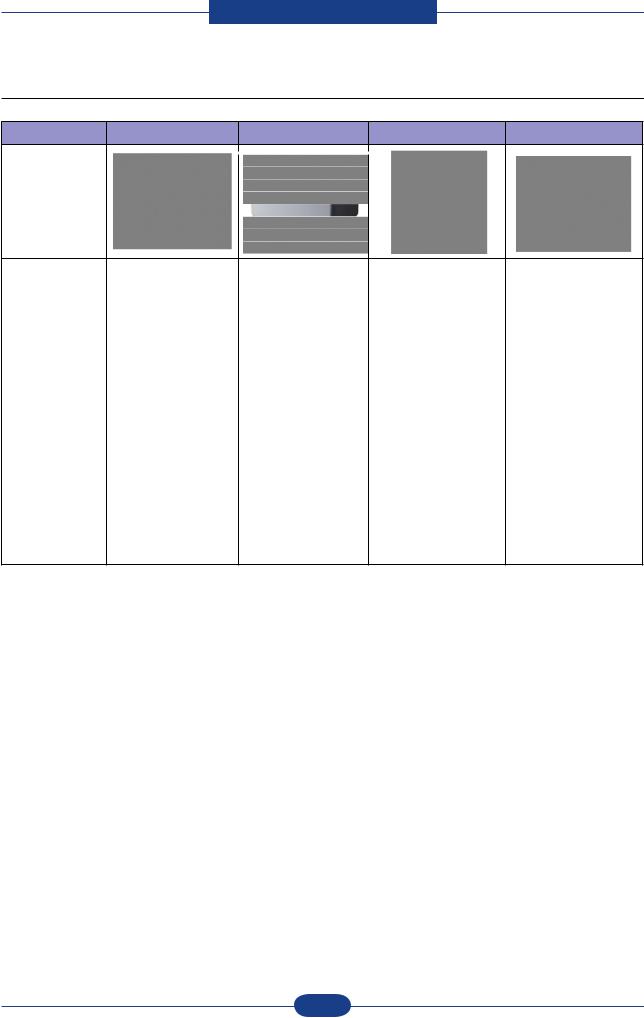
Product spec and feature
2.1.3 Model Comparison Table
|
Samsung CLP-310 Samsung CLP-300 |
HP CLJ 1600 |
HP LJ 1022 |
Image
|
Speed |
16/4 ppm |
16/4 ppm |
8/8 ppm -> 12/10 |
18 ppm |
|
ppm (E) |
||||
|
processor |
360 MHz |
300 MHz |
264 MHz |
266 MHz |
|
Memory |
32 MB |
32 MB |
16 MB |
8 MB |
|
Print Language |
SPL-C |
SPL-C |
GDI |
PCL5e |
|
Input |
150 sheets CST |
150 sheets CST |
250 sheets CST, 1 |
150 sheets MP, 10 |
|
Manual |
Manual |
|||
|
Duplex |
Manual |
Manual |
Manual |
Manual |
|
Interface |
USB 2.0 |
USB 2.0 |
USB 2.0 |
USB 2.0 |
|
Size (mm) |
388 x 314 x 237 |
350x315x250 |
407 x 453 x 370 |
370 x 245 x 241 |
|
Weight |
11 kg |
13 kg |
18.4 kg |
5.5 kg |
|
Noise |
45 dBA |
49 dBA |
47 dBA |
— |
|
Toner (Black/ |
1.5 K/1K |
2K/1K |
2.5 K/2K |
2K |
|
Color) |
|
Service Manual |
2-10 |
Samsung Electronics |
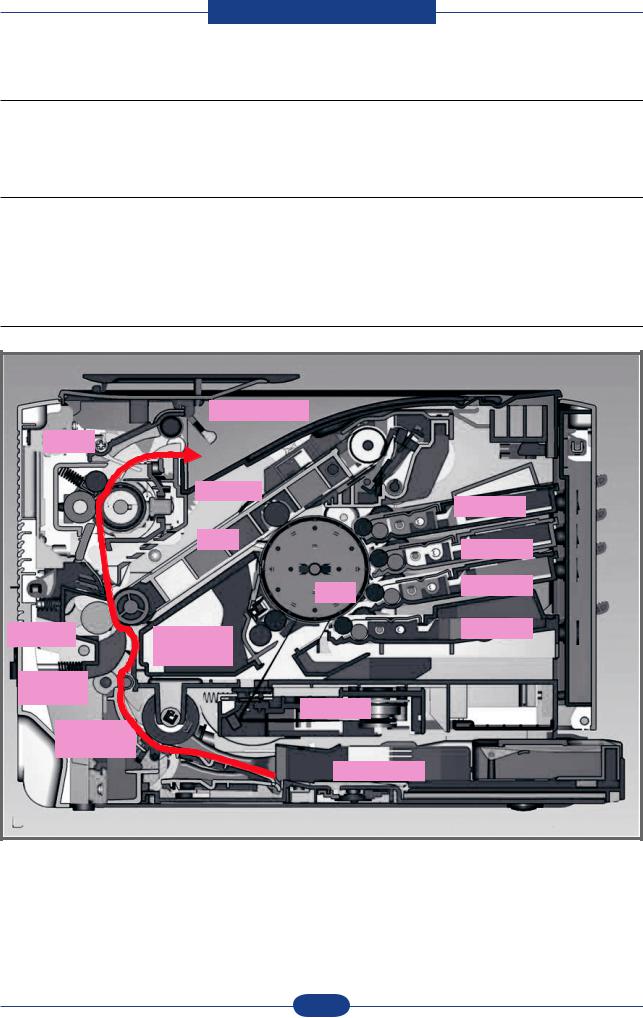
Product spec and feature
2.2 System Overview
This chapter describes the functions and operating principles of the main components.
2.2.1 System Structure
The Printer function consists of the Engine part and the Main Controller part, and the Engine part consists of the Mechanical part comprising a Frame, Feeding, Developing, Driving, Transferring, Fusing, and Cabinet and the Electrical part comprising a SMPS, a HVPS, a LSU, and some facilities in the Main Controller to control the Engine part for printing.
2.2.1.1 Main Parts of System
Stacking Area
|
Fuser |
||
|
DEVE Y |
||
|
DEVE M |
||
|
OPC |
DEVE C |
|
|
T2 Roller |
DEVE K |
|
Regi.
Roller
LSU
Pick
Cassette
|
Service Manual |
2-11 |
Samsung Electronics |
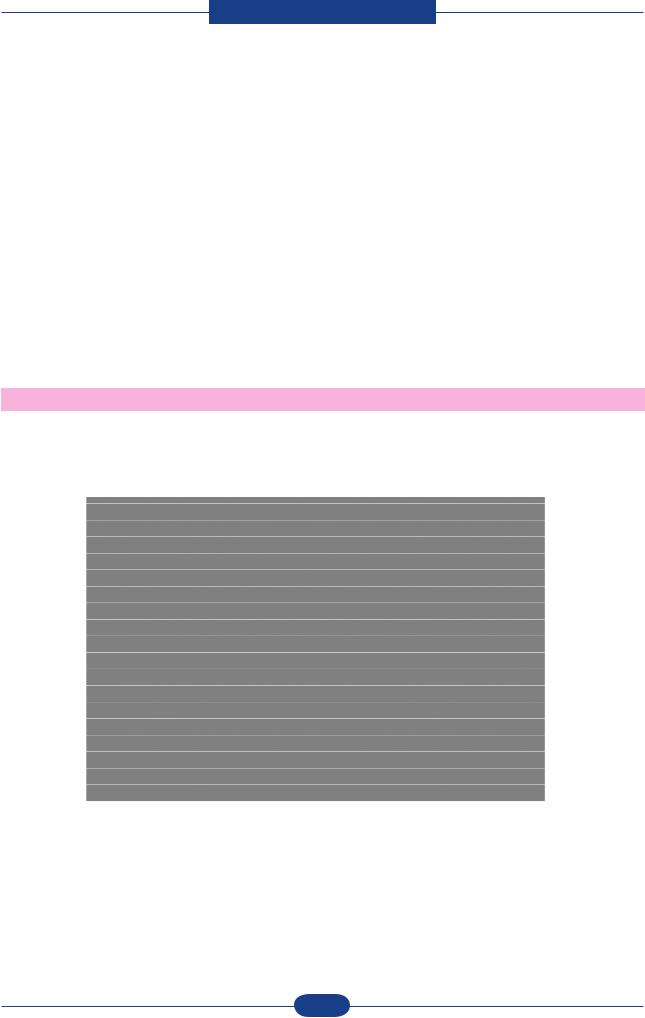
Product spec and feature
Cassette
•Feeding Method : Cassette Type
•Feeding Standard : Center Loading
•Feeding Capacity : Cassette 150 Sheets(75g/ , 20lb Pa per Standard)
•No Manual Feeder
•Paper Detecting Sensor : Photo Sensor (Empty, Registration, Exit)
•Paper Size Sensor : None
LSU(Laser Scan Unit)
The LSU unit is controlled by video controller. It scans the video data received from video controller with laser beam by using the rotation principle of the polygon mirror to create the latent image on the OPC drum. It is the core part of LBP.
The OPC drum rotates as the same speed as the paper feeding speed. It creates the /HSYNC signal and sends it to the engine when the laser beam of the LSU reaches the end of the polygon mirror, and the engine detects the /HSYNC signal to arrange the vertical line of the image on the paper. After detecting the /HSYNC signal, the image data is sent to the LSU to arrange the its margin on the paper.
•Consisted of LD(Laser Diode) and Polygon Motor Control.
|
Error |
Phenomenon |
||
|
Polygon Motor Error |
The Rotation of Polygon Motor can not reach stable |
||
|
Hsync Error |
Though the rotation of Polygon Motor reach stable, the signal of Hsync is |
||
|
not occurred |
|||
|
Service Manual |
2-12 |
Samsung Electronics |
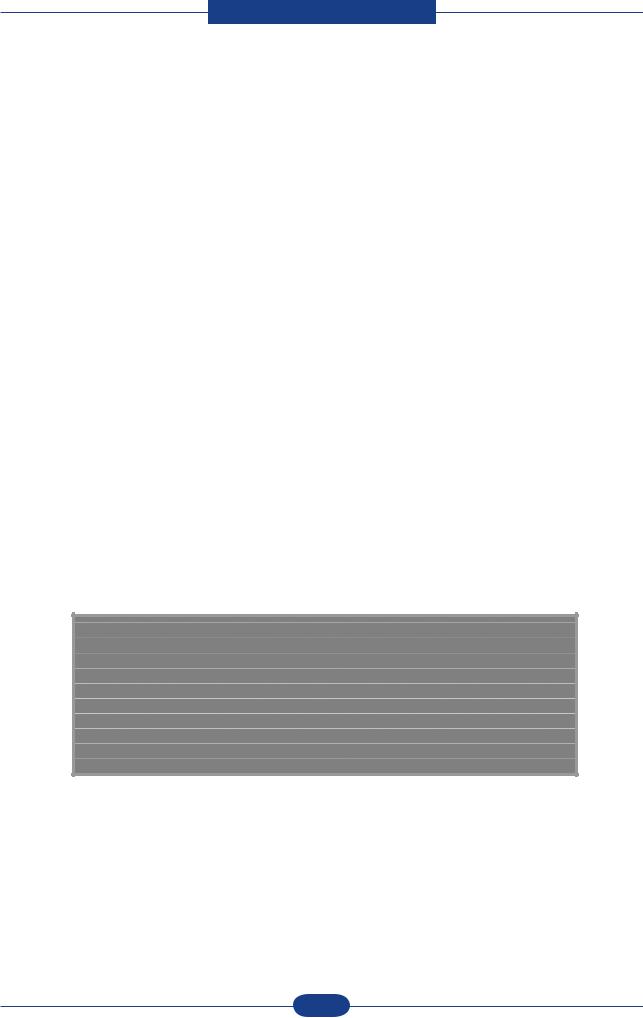
Product spec and feature
2nd Transfer Ass’y
•The life span: Print over 100,000 sheets (in 15~30 )
•Specification: Similar to CLP-300 Series
Fuser Ass’y
This unit consists of Heat Roller, a Thermostat and a Thermistor. It melts and fuses the toner, transferred by the transfer roller onto the paper, by applying pressure and high temperature to complete printing job.
* Heat Lamp : Kunckle Type
*Fusing system : 3-Roll Fusing type
—Heat roller : Pipe type (Lamp inside)
—Pressure roller
—Pressure roller Shaft
*Thermistor — Temperature-Measuring Device
*Thermostat — Critical Temperature-Detecting Device
*The life span – 100k(black)/color(25k)
Thermostat
When a heat lamp is overheated, a Thermostat cuts off the main power to prevent over-heating. — Non-Cotact type Thermostat
Heat roller
The heat roller transfers the heat from the lamp to apply a heat on the paper. The surface of a heat roller is coated with Teflon, so toner does not stick to the surface.
Pressure roller
A pressure roller mounted under a heat roller is made of a silicon resin, and the surface also is coated with Teflon. When a paper passes between a heat roller and a pressure roller, toner adheres to the surface of a paper permanently.
|
Service Manual |
2-13 |
Samsung Electronics |
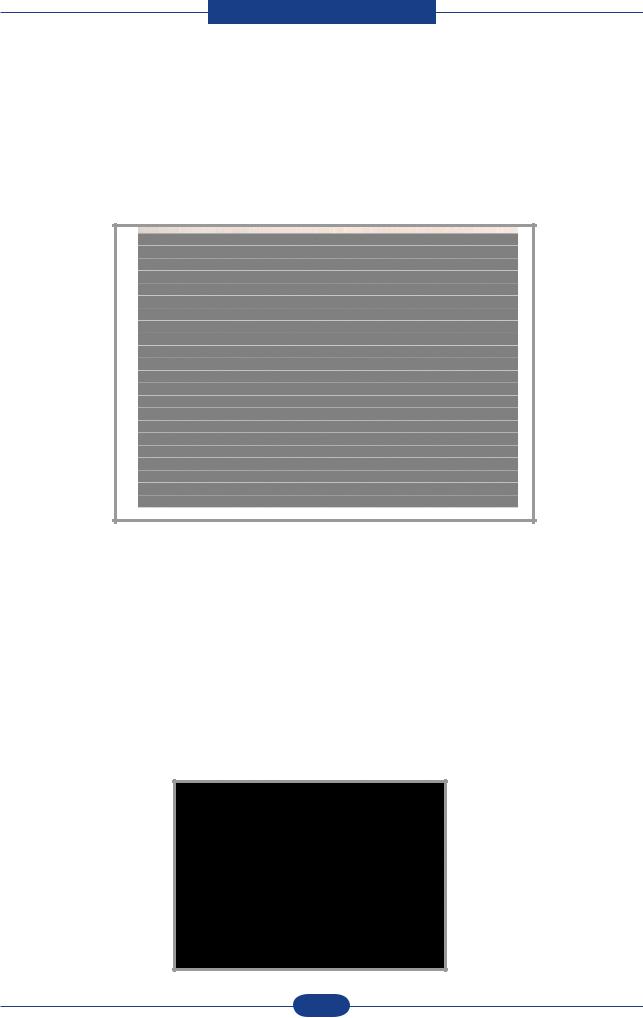
Product spec and feature
& ITB(Intermediate Transfer Belt) & 1st Transfer Roller
•The life span: Print over 100,000 Images
•The ITB unit includes 1st Transfer Roller
& OPC(Organic Photo-Conductor) & Developer
•The life span: Print over 50,000 Images (Both)
•Imagine Unit consists of 4 kinds of Developer , OPC, and Deve. Main Frame
Toner Kits
•The life span: Color -> 1000 images (Std. ISO 19798 Print-Out) Black -> 1500 images (Std. ISO 19798 Print-Out)
Driver Ass’y
•It is a power delivery unit by gearing
•By driving the motor, it supplies the power to the feeding unit, the fusing unit, and the distributing unit.
•The Main Motor is similar to CLP-300 Series Main Motor.
Wireless PBA (Only CLP-315W)
•CLP-315W model has a Wireless PBA to use wireless network.
|
Service Manual |
2-14 |
Samsung Electronics |
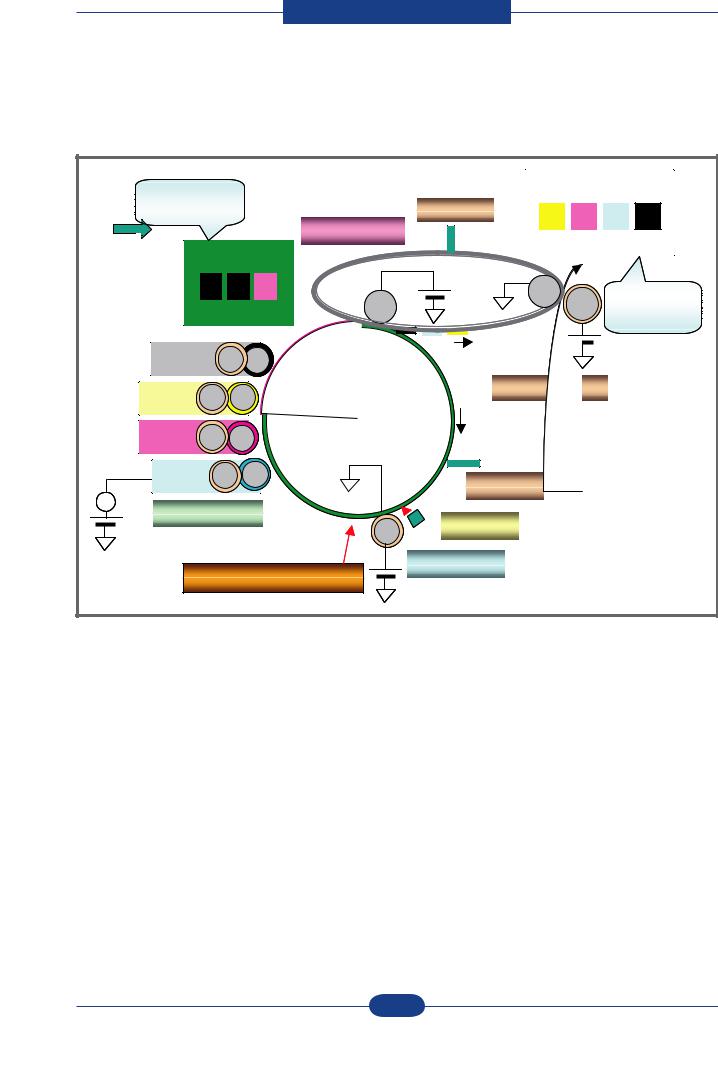
Product spec and feature
2.2.1.2 EP Process
— Structure of EP Process
|
P1: Image |
Blade |
|
|
on OPC |
||
|
ITB Unit |
||
|
P2: Image |
||
|
on Media |
||
|
Media Path |
||
|
OPC |
||
|
~ |
Blade |
|
|
Developer |
||
|
Eraser |
||
|
Laser Scanning Unit |
Charger |
|
|
Service Manual |
2-15 |
Samsung Electronics |
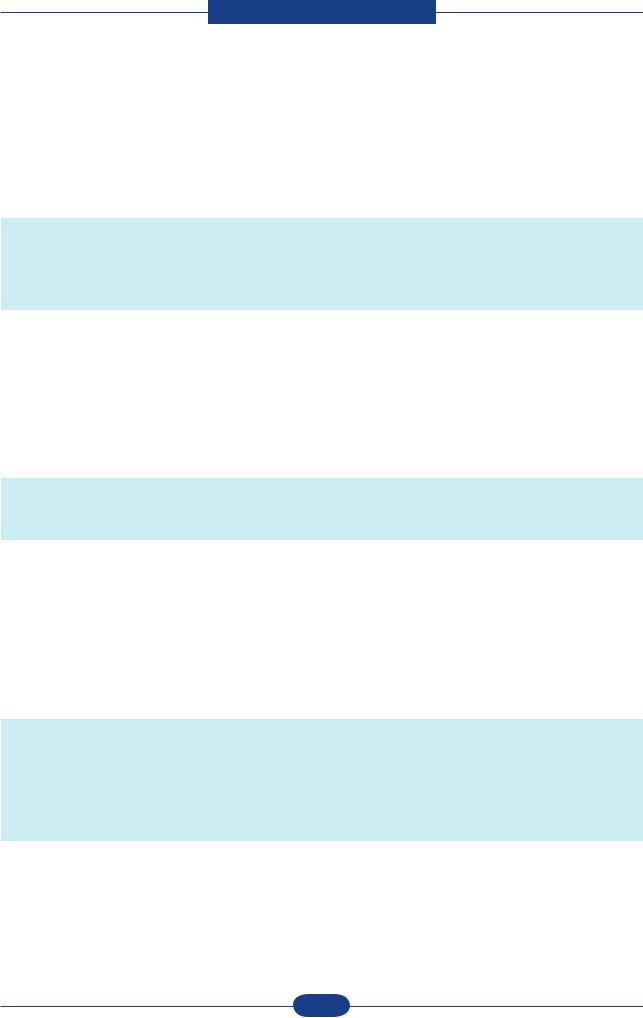
Product spec and feature
Charging
•Conductive Roller charging
•Applied voltage : -1.1kV
•Charge acceptance : -520V
•OPC coating thickness : 21um
•OPC diameter : Φ60mm
•Eraser system
1.Organic Photoconductor is charged to uniform voltage by conductive roll charging method
2.No ozone is produced because corona is not used
3.Charger roll is cleaned with cleaning roll
4.Toner remained on OPC after T1 process is cleaned by cleaning blade and retrieved into waste toner box by auger and belt driving mechanism
Exposing
•One polygon motor ( 6 facet )
•Single beam LD (1ea)
•LD wavelength : 785nm
•Polygon motor rpm : 29685
•LSU energy : 0.25uJ/cm^2
•OPC exposed potential : -50V
1.Exposing is implemented by laser striking on to OPC with uniform potential
2.Laser beam is modulated according to image to be printed that is from PC
3.Latent Image is formed on OPC, which is developed with toner
Developing
•Non-magnetic, mono component
•Non-contact development
•Developing bias : DC + AC
•AC peak to peak : 1.5 ~ 2.0kV
•Roller diameter : Φ10mm
•Process speed ratio : 1.2 (OPC=1.0)
•Color order : Y -> M -> C -> K
1.Only latent image formed by exposing process is developed with toner
2.AC + DC Voltage is being used to develop toner into latent image on OPC because non-contact developing method is adopted
3.Y, M, C, and K Images are sequentially developed onto OPC and transferred onto Intermediate Transfer Belt (hereafter ITB) to form a color image on ITB
4.Toner Bottles are used to supply toner into developer compartment
5.Toner level is being sensed to control toner supply from toner bottle to developer
|
Service Manual |
2-16 |
Samsung Electronics |
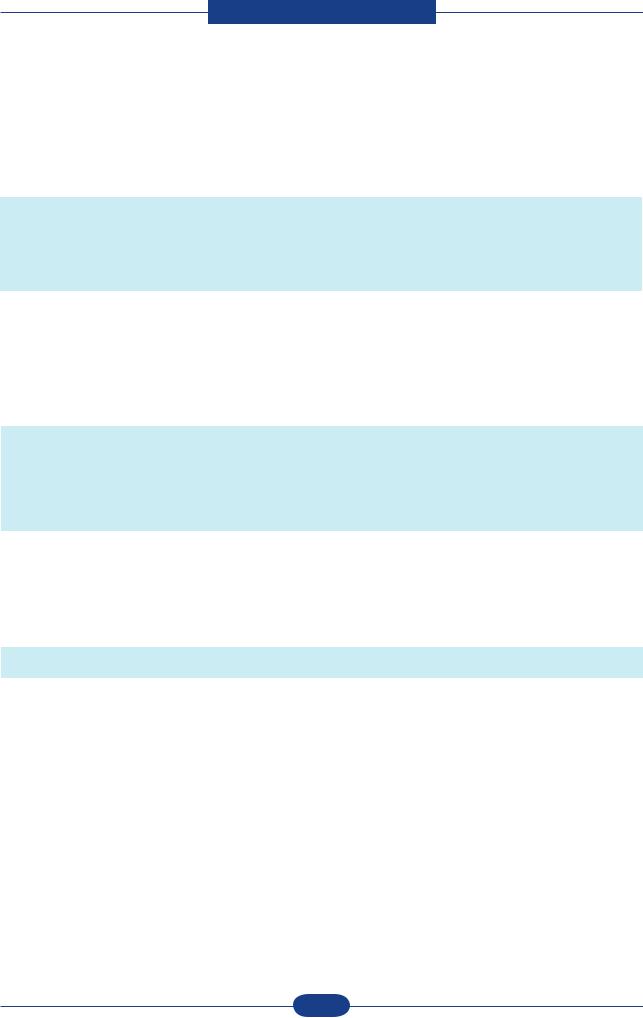
Product spec and feature
Transfer 1
•Multi-pass transfer
•Indirect transfer
•Transfer voltage : 0.5 ~ 2.0kV (controllable)
•Roller diameter : Φ14mm
•Transfer unit life : 100K images
1.Developed Image on OPC is transferred onto ITB by T1 Process
2.T1 Voltage is positive which attract toner to ITB
3.4 times of T1 process is required to make a color image on ITB, which means multi-pass process
4.ITB has a hole as a fiducial mark for timing. Engine control for color image is synchronous with it, ITB Home Sensing Signal
Transfer 2
•Indirect transfer
•Transfer voltage : 1 ~ 4.0kV (controllable)
•Roller diameter : Φ18.6mm
•Transfer unit life : 100 K images
1.Color image formed on ITB is transferred onto media by T2 process
2.T2 voltage is also positive to get color image moved onto media
3.Toner remained on ITB after T2 process is cleaning by ITB cleaning blade and collected and
4.Transported and retrieved into waste toner box by auger and belt driving system
5.T2 Roll is engaged when color image is being transferred onto media. Otherwise it is disengaged. Clutch is used for driving T2 Roll engagement and disengagement
Fusing
•3 Roll system
-> short warm-up time (35sec)
•Post Pressure Roll
1. Color Image on media is melted down and fixed into media by fusing process
|
Service Manual |
2-17 |
Samsung Electronics |
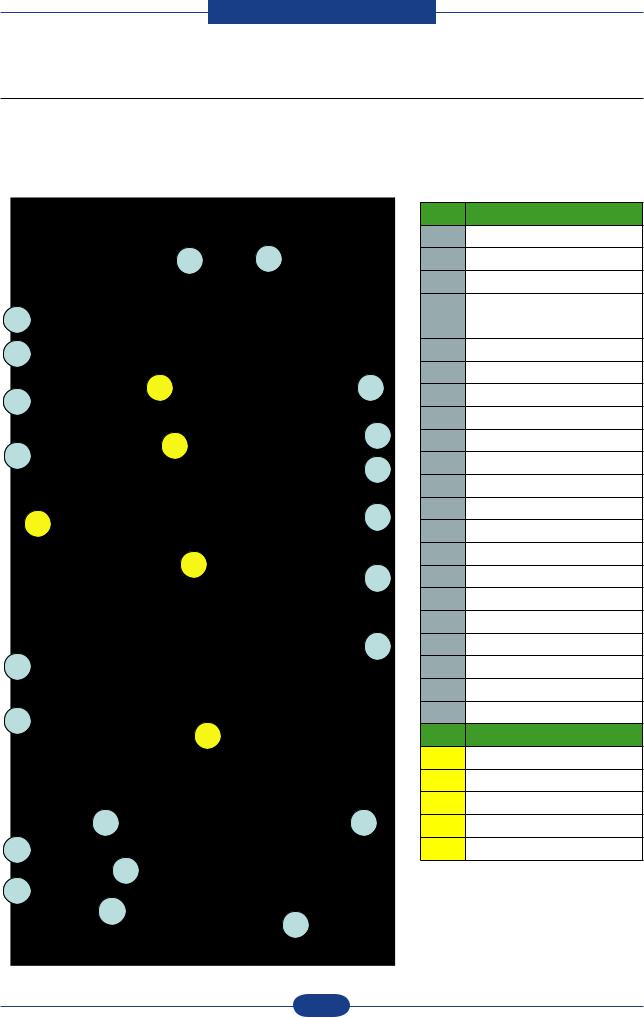
Product spec and feature
2.2.2 Main PBA Description
2.2.2.1 Main Controller PBA
— CLP-310N ( VE model )
14 16
9
7
A
12
2
B
15
1
24
3
13
18
NO. NAME
1Deve home CON.(3P)
2ITB CLT(3P)
3Deve CLT(2P)
7Fuser(2P)
8Regi CLT.(2P)
9Fuser CLT.(2P) 10 BLDC Motor(10P) 12 ITB Tension(3P) 13 HVPS(26P)
14 Wired N/W Con. (14P)
15 OPE & ITB (15P)
16 USB Con. (6P)
17 Key PTL(10P)
18 Cover OPEN (2P)
19 Pickup CLT (2P)
20 Pickup CLT. (3P)
21 SMPS (16P)
22 CRUM Con. (5P)
24 LSU Con.(16P)
30 Empty. (3P)
NO. NAME
A CPU(Jupiter5)
BDDR2 (32MB)
CNOR FLASH(2MB or 4MB)
D EEPROM
E PHY Chip
|
Service Manual |
2-18 |
Samsung Electronics |
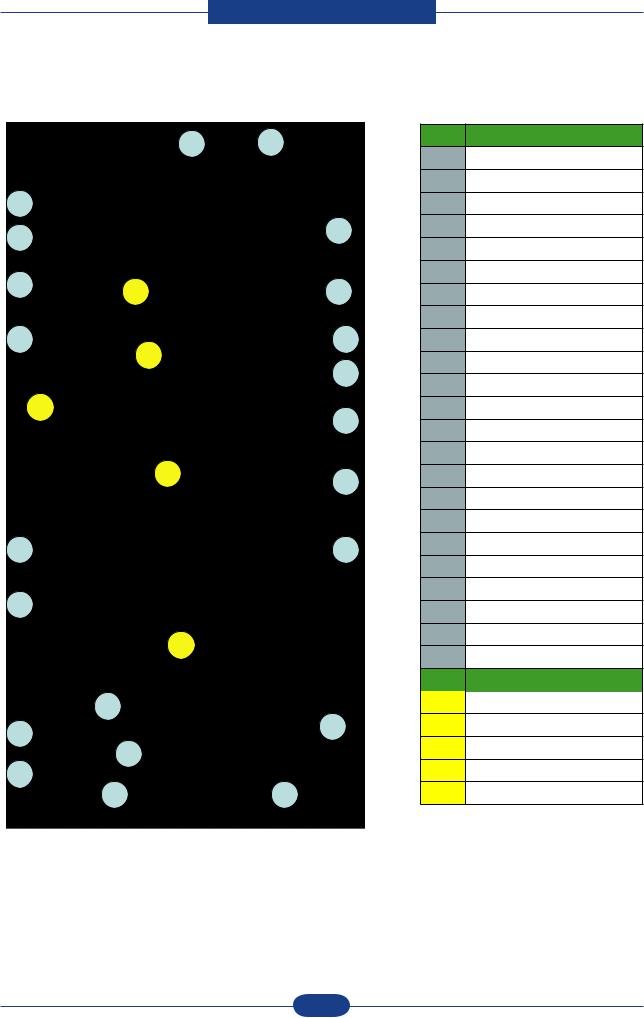
Product spec and feature
|
— CLP-315W |
|||
|
14 |
16 |
||
|
9 |
|||
|
7 |
31 |
||
|
5 |
E |
4 |
|
|
10 |
C |
30 |
|
|
8 |
|||
|
D |
20 |
||
|
A |
17 |
||
|
12 |
22 |
||
|
2 |
|||
|
B |
|||
|
15 |
21 |
||
|
1 |
|||
|
24 |
|||
|
3 |
|||
|
13 |
18 |
||
NO. NAME
1Deve home CON.(3P)
2ITB CLT(3P)
3Deve CLT(2P)
4 Debug(4P)
5 T2 CLT(2P)
7Fuser(2P)
8Regi CLT.(2P)
9Fuser CLT.(2P) 10 BLDC Motor(10P) 12 ITB Tension(3P) 13 HVPS(26P)
14 Wired N/W Con. (14P)
15 OPE & ITB (15P)
16 USB Con. (6P)
17 Key PTL(10P)
18 Cover OPEN (2P)
19 Pickup CLT (2P)
20 Pickup CLT. (3P)
21 SMPS (16P)
22 CRUM Con. (5P)
24 LSU Con.(16P)
30 Empty. (3P)
31 W-LAN PBA
BDDR2 (64MB)
CNOR FLASH(8MB)
D EEPROM
E PHY Chip
|
Service Manual |
2-19 |
Samsung Electronics |

Product spec and feature
2.2.2.3 Main PBA Description
FLASH
CPU
Jupiter5 : 310/315/310N
Chorus3 : 315W
DDR SDRAM
Jupiter5(or Chorus3)
A Proprietary SoC, CHORUS3, executes and controls all jobs and functions to be required for printing. To do these all jobs, the CHORUS3 incorporates all H/W blocks as follows.
▪CPU Core ARM 926ESJ, I/D-Cache 16/16KB , Up to 400MHz
▪System Bus Internally 32-bit width, Up to 120MHz
▪MEM Controller DDR1/2, 16-bit width, 166MHz, 4-Bank, 128MB Space/bank
▪ROM Controller 16-bit width, 4-bank, 16MB Space/bank
▪CODEC Controller JBIG 4-ch Decoder and 2-ch Encoder, 1-ch JPEG
▪Image Processor Processing Scan Image
▪MAC Controller 10/100Mbps Full IEEE 802.3 Compatibility
▪USB Controller USB2.0, Device or Host
▪UART Controller
▪I2C Controller
▪Interrupt Controller
▪Misc. Controller ADC, DAC, PWM, Step Motor Control and so on
▪Voltage Core 1.0V, I/O 3.3V
▪Package 416PBGA
Flash Memory
Used to store System Programs including the Operating System.
▪Type NOR Flash
▪Bus 16-bit width
▪Size : 2MB (CLP-310/315) 4MB (CLP-310N) 8MB (CLP-315W)
|
Service Manual |
2-20 |
Samsung Electronics |

Product spec and feature
System Memory
Used as a Printing buffer for printing, a Scan buffer for scanning, a ECM Buffer for System Working Area.
▪Type DDR1 SDRAM
▪Bus 16-bit 166MHz
▪Size 32MB (310/315/310N) / 64MB(315W)
CRU Control
Used to store the printing and operating information into a Security EEPROM in 4 CRUs, Y,M,C and K Imaging Cartridge, respectively by the CHORUS3.
▪Access I2C Bus Ch.2 400KHz
▪Security Size 2K-bit
System Information Control
Used to store the system operating information needed at printing into a EEPROM in the Main Controller by the CHORUS3.
▪Access I2C Bus Ch.1 400KHz
▪EEPROM Size 64Kbit
OPE Interface
Used to control the OPE by the CHORUS3. Through CHORUS3’s GPIO pins, all LEDs and Keys in the OPE are controlled.
I/O Port
Used to receive or transmit some data from/to the Host.
▪USB Device USB2.0 High speed 480Mbps
▪Network Ethernet 10/100-Base Tx
(note) The Network only equipped at CLP-310N/315N, not CLP-310/315.
Engine Control
Used to control all parts to be required at printing by the CHORUS 3. ▪ Sensors Paper Empty
Paper Registration
Waste Toner Bottle Paper Exit
|
Temperature sensors |
|
|
Etc. |
|
|
▪ Clutches(Solenoid) Paper Pick Up |
|
|
Paper Registration |
|
|
Etc. |
|
|
▪ Motor |
1 BLDC |
|
▪ LSU |
|
|
▪ Fuser |
Control the Fuser’s temperature |
|
▪ HVPS |
Control the high voltage outputs |
|
▪ ADC |
Reading the Fuser’s temperature and the high voltage outputs’ feedback |
▪ Cover Open Sensing
|
Service Manual |
2-21 |
Samsung Electronics |

Product spec and feature
2.2.2.4 SMPS(Switching Mode Power Supply) PBA
SMPS is the power source of the entire system. It is assembled by an independent module, so it is possible to use for common use. It is mounted at the side of the set. It is consisted of the SMPS part which supplies the DC Power for driving the system and the AC Heater control part which supplies the AC Power to the Fuser. The SMPS has two DC output channels, +5V and +24V.
Fuse
AC input
Fuser
AC Input
|
Input Rated Voltage |
AC 110V~127V, AC 220V~240V |
|
AC 120V/AC 220V(EXP version) |
|
|
Input fluctuating range |
AC 99V~135V, AC 198V~264V |
|
Rated Frequency |
50/60 Hz |
|
Frequency Fluctuating |
47~63 Hz |
|
Input Current |
< 4.0Arms, 2.0Arms |
Rated Output Power
|
No |
Item |
CH1 |
CH2 |
Remark |
|
1 |
Channel Name |
+5V |
+24.0V |
|
|
2 |
Connector Pin |
CON 3 |
CON 3 |
|
|
5V Pin: 11,13,15 |
24V Pin:3,5,7,9 |
|||
|
GND Pin: 12,14,16 |
GND Pin:4,6,8,10 |
|||
|
3 |
Rated Output |
+5V ±5% |
+24V ±10% |
|
|
(4.75~5.25V) |
(21.6~26.4V) |
|||
|
4 |
Max. Output Current |
2 A |
2.4 A |
|
|
5 |
Peak Loading Current |
2.2 A |
2.7 A |
1ms |
|
6 |
Ripple Noise |
<100mVp-p |
<500mVp-p |
|
|
7 |
Maximum Output |
10.2W |
60W |
|
|
8 |
Peak Output |
11W |
64.8W |
1ms |
|
9 |
Protection for loading shortage and |
Shut down or Fuse |
Shut down or Output |
|
|
overflowing current |
Protection |
Voltage Drop |
||
|
Service Manual |
2-22 |
Samsung Electronics |

Product spec and feature
2.2.2.5 HVPS(High Voltage Power Supply) PBA
The HVPS creates the high voltages for T1(+), T2(+,-), Charger(-), DEV, and SUPPLY and then, supplies these voltages to the Developer part for making best condition to print. The HVPS part takes the 24V and outputs the high voltages and then, the high voltages are supplied to the Toner, OPC Cartridge, and Transfer
Belt and Roller.
BIAS AC +180V 3% BIAS DC -595V 3%
|
Waste |
||
|
CHARGER |
T1 |
OPC Waste & |
|
-1000V 3% |
+1000V 3% |
|
|
ITB Tension |
||
|
Nip Exit |
T2
+1550V 3% -1300V 20%
|
Service Manual |
2-23 |
Samsung Electronics |

Product spec and feature
1)Charger Voltage : Charger
•Function: voltage that charges OPC surface up to -500V~ -800V.
•Output voltage: -1.0KV ~ -2.0KV DC 3%
•Error type: if the voltage fails to be output to Charger Roll, OPC surface will not be charged, and the toner on the developer roller will be transferred to OPC Drum, printing black paper.
2)1st Transfer High Voltage : T1(+)
•Function: voltage necessary for transferring toner developed on OPC Drum surface onto ITB.
•Output voltage: Max +2.0KV 3%(Duty variable, no load)
•ERROR type: if T1(+) output fails, the toner on OPC drum will not be transferred to ITB normally and the image will be blurred.
3)2nd Transfer High Voltage : T2(+)
•Function: voltage used to transfer the toner primarily transferred on ITB again onto paper.
•Output voltage: Max +5.0KV 3%(Duty variable, no load)
•ERROR type: if T2(+) output fails, the toner on ITB will not be transferred to paper normally and the image will be blurred.
4)T2 Cleaning Voltage : Clean : T2(-)
•Function: prevent reverse side of paper from being dirtied, by recovering the negatively charged toner remaining at Transfer Roller and sending it onto ITB.
•Output voltage: with no feedback control, output fixed voltage(-1300V 15%)
•ERROR type: reverse side of paper will be dirtied.
5)Supplying Voltage : Supply AC+DC(-)
•Function: voltage that makes toner to develop on the area exposed by LSU by means of potential difference, output will be the voltage of AC+DC overlapped form.
•Output voltage: AC 600V ~ 2000V p-p 1.5%
DC -50V ~ -600V DC 3%
•ERROR type: 1. if supply is GND, density will be extremely low.
2.if supply is floating (for insecure terminal contact), density will be down so slightly that it is impossible to make out with naked eyes.
6)Developing Voltage : Deve AC+DC(-)
•Function: voltage that supplies toner to Developing Roller
•Output voltage: AC 250V ~ 1650Vp-p 1.5% (supply voltage is connected to ZENER Diode 350V)
DC -50V ~ -600V DC 3%
•ERROR type: 1. if Deve is GND, density will be extremely down.
2.if Deve is floating (for insecure terminal contact), density will be extremely down.
|
Service Manual |
2-24 |
Samsung Electronics |

Product spec and feature
2.2.3 CRUM
The CLP-310N engine will be equipped with electronics that can read and write data into NVRAMs otherwise known as CRUMs that reside within 1) C, M, Y, K Toner cartridges.
The CRUM has a company ID, and electronics logo.
The toner CRUM also identifies the type of toner cartridge (Standard or High Capacity). The CRUMs contain fixed data such as the low warning point, specified life point, and hard stop point (on toner)
and also store the current life count (pages count, pixels count, images count) and % of usage (gas gauge) data.
■ In the case of Refill Toner Install
1)Perception of Refill Cartridge (when power is on or the cover is closed) End of Life / life span data initialization -> judge to be Refill Cartridge
End of Life / life exhausted (simple refill) -> stop printing caused by life exhaustion
2)Operating
It is impossible to control appropriate development parameters, for there s no toner specification data. It runs with the setting of default development parameter. (Image quality will be degraded, for the lack of appropriate respond to the change of time and environment.)
■ Process after CRU life expiration
1)Record the information of End of Life.
2)Clear some information of Operation Area.
-> Supplier/Model Name/MFC date/Serial Number (Manufacture Information)
-> Let cartridge refiller initialize manufacture information and life span information.
|
Service Manual |
2-25 |
Samsung Electronics |

Product spec and feature
2.3 S/W Structure and Descriptions
2.3.1 Architecture
The belt CRUM interface board is a transmission belt CRUM interface board of the photoelectric Dry Color Laser Printer, mounted on the printer body, making it possible to physically combine the body and the belt CRUM board.
Printer Driver
Language Monitor
Status Monitor
|
Printer F/W |
Network Card F/W |
|||||
2.3.2 Language Monitor
Language Monitor is a part of the Printer Driver and the Windows Spool System. The main roll of the Language Monitor is that sends a job start message to the Status Monitor. Therefore the Status Monitor can start polling to get the printer status.
The second roll is that sends the job information such as User ID and Job ID to the Status Monitor and the Printer F/W. Hence the Status Monitor can stop polling because the Printer F/W informs the Status Monitor that printing job is complete.
2.3.3 Status Monitor
Status Monitor has no user interface. It shows only HTML help when any error occurs during printing jobs.
|
Service Manual |
2-26 |
Samsung Electronics |

Product spec and feature
2.3.4 Network Interface
Printer Driver
|
User ID + Job ID |
||||||||||
|
Language |
+ |
|||||||||
|
Printer Data |
Printer Data |
|||||||||
|
Monitor |
||||||||||
|
Printer Server |
||||||||||
|
(Kernel / NPC) |
||||||||||
|
Printer Name |
||||||||||
|
Port Name |
||||||||||
|
User ID |
||||||||||
|
Job ID |
||||||||||
|
Printer Server IP Addr |
SNMP |
|||||||||
|
Request Printer Status |
||||||||||
|
Printer Status |
||||||||||
|
Status Monitor |
Request Job Status |
|||||||||
|
Job Table |
||||||||||
Printer Server
(Kernel / NPC)
Job ID
Status Monitor Data Flow
After polling is started, Status Monitor has to know when it stops the polling. For this reason, the Network Printer Server should inform of completing job when the printing job is finished.
When Status Monitor requests a job status, the Printer Server returns the job table that contains user id, job id, and job status (printing or complete or canceled).
2.3.5 Printer Driver <-> Status Monitor
The Printer Driver and the Status Monitor can set/get some data to the system registry to share the Status Monitor information such as the polling interval.
When the user wants to set the option of the Status Monitor manually, he or she can set it using the Printer Driver User Interface. So, if the user set option that the Status Monitor is disabled, the Status Monitor can’s show HTML Help to the user although the error has occurred while printing.
|
Set option value |
|||||||||||
|
enable/disable |
|||||||||||
|
or |
|||||||||||
|
Set last error status |
System |
polling interval |
|||||||||
|
Status Monitor |
Printer Driver |
||||||||||
|
Registry |
|||||||||||
|
Get option value |
Get last error status |
||||||||||
|
enable/disable |
|||||||||||
|
or |
|||||||||||
|
polling interval |
|
Service Manual |
2-27 |
Samsung Electronics |

Product spec and feature
|
2.3.6 System F/W Flow |
||||
|
Process |
Output |
|||
|
Photo Sensor ( intensity |
PWM |
|||
|
of radiation ) |
LED |
|||
|
LED PWM Output |
||||
|
density |
||||
|
Density pattern |
||||
|
printing |
||||
|
LED PWM decision |
PWM |
|||
|
Comparator Threshold |
Comparator |
|||
|
voltage PWM decision |
||||
|
Color Registration measure |
||||
|
Auto Color Registration |
LSU |
|||
|
pattern printing |
||||
|
Color Registration adjustment |
Video data |
|||
|
P Sync. |
||||
|
Page Sync. modify |
||||
|
L Sync. |
Video signal |
|||
|
Line Sync. modify |
||||
|
generator |
||||
|
clock |
||||
|
Video Clock Freq. |
||||
|
LSU |
||||
|
modify |
||||
|
temperat |
ADC |
|||
|
ure |
LSU temperature control |
|||
|
sensor |
|
Service Manual |
2-28 |
Samsung Electronics |

Product spec and feature
2.3.7 Alarm Shortage
|
90 ~ 100 % |
100 ~ 110 % |
110 %~ |
|
|
Toner (C,M,Y,K) |
Ready Yellow Toner Low |
Replace Yellow Toner |
Yellow Toner Exhausted |
|
Transfer Belt |
Replace Transfer Belt Soon |
Replace Transfer Belt |
|
|
Fuser |
Replace Fuser Soon |
Replace Fuser |
|
|
Pickup Rollers |
Replace MP Pick-Roller |
||
|
(MP/Tray1/Tray2) |
2.3.8 Error status
1.Missing/Invalid Consumables
•Install Cyan (Magenta, Yellow, Black) Toner
•Install Transfer Belt
•Invalid Cyan (Magenta, Yellow, Black) Toner
•Invalid Transfer Belt
2.Paper JAM
•Jam 0 In MP(Tray1, Tray2)
•Jam Inside Printer
•Jam In Exit Area
3.Cover
•Cover Open : Message toggles between
“Cover Open” and “Install Transfer Belt”
•SCF Cove Open
4.Service Call : Unrecoverable Error
•Engine LSU Error
•Main Motor Error
•Engine Fuser Over(Low) Heat Error + Open Heat Error
•Transfer Belt Error
5.Others
•Ready IP Conflict
|
Service Manual |
2-29 |
Samsung Electronics |

Product spec and feature
2.3.9 CRUM Overview
—Stands for “Customer Replaceable Unit Monitor”
—EEPROM, SAMSUNG CRUM is used for CRUM Memory.
—CRUM stores various information on consumables (including consumables’ life).
—In CLP-31x Series, total four CRUM’s are used (four on toner cartridges)
CRUM stores the following information
•Model Name
•Supplier ID
•Serial Number
•Company ID
•MFG Date
•Capacity
•Page Count
—Toner Cartridge and Transfer Belt
—Indicates how many pages are printed by using the consumable
•Dot Count
—Toner Cartridge Only
—Indicates how many dots are printed by using the toner cartridge
•Image Count
•Model ID
2.3.10 FW Upgrade
•Via USB or Network (SWS/SWAS)
•You can upgrade F/W via USB or Network whenever the printer is “Ready”
•Make sure connecting Printer to the computer with a USB cable
•Via Using F/W Download Mode :
Step 1) Power on while pressing the STOP Key
Step 2) Press STOP Key more time and the status LED is on as Green. Step 3) Download F/W via USB
|
Service Manual |
2-30 |
Samsung Electronics |
||

Product spec and feature
2.3.11 Initailize Flow
|
Service Manual |
2-31 |
Samsung Electronics |

Product spec and feature
|
Service Manual |
2-32 |
Samsung Electronics |

Disassembly and Reassembly
3. Disassembly and Reassembly
3.1 Precautions when replacing parts
3.1.1 Precautions when assembling and disassembling
*Use only approved Samsung spare parts. Ensure that part number, product name, any voltage, current or temperature rating are correct. Failure to do so could result in damage to the machine, circuit overload, fire or electric shock.
*Do not make any unauthorized changes or additions to the printer, these could cause the printer to malfunction and create electric shock or fire hazards.
*Take care when dismantling the unit to note where each screw goes. There are 19 different screws. Use of the wrong screw could lead to system failure, short circuit or electric shock.
*Do not disassemble the LSU unit. Once it is disassembled dust is admitted to the mirror chamber and will seriously degrade print quality. There are no serviceable parts inside.
*Regularly check the condition of the power cord, plug and socket. Bad contacts could lead to overheating and firfe. Damaged cables could lead to electric shock or unit malfunction.
3.1.2 Preautions when handling PBA
Static electricity can damage a PBA, always used approved anti-static precautions when handling or storing a PBA.
>> Precautions when moving and storing PBA
1. Please keep PBA in a conductive case, anti-static bag, or wrapped in aluminum foil. 2. Do not store a PBA where it is exposed to direct sunlight.
>> Precautions when replacing PBA
1. Disconnect power connectors first, before disconnecting other cables
2. Do not touch any soldered connections, connector terminals or other electronic parts when handling insulated parts.
>> Precautions when checking PBA
1.Before touching a PBA, please touch other grounded areas of the chassis to discharge any static electrical charge on the body.
2.Take care not to touch the PBA with your bare hands or metal objects as you could create a short circuit or get an electric shock. Take extra care when handling PBAs with moving parts fitted such as sensors, motors or lamps as they may get hot.
3.Take care when fitting, or removing, screws. Look out for hidden screws. Always ensure that the correct screw is used and always ensure that when toothed washers are removed they are refitted in their original positions.
3.1.3 Releasing Plastic Latches
Many of the parts are held in place with plastic latches. The latches break easily; release them carefully.
To remove such parts, press the hook end of the latch away from the part to which it is latched.
|
Service Manual |
3-1 |
Samsung Electronics |
 Loading…
Loading…
- 14 Июл 2010
ВСЕМ ДОБРОГО ВРЕМЯ СУТОК Кто может помочь проблема вот в чём Принесли принтер Samsung CLP 315 Цветной лазерный со стартовыми картриджами т.е. без чипов с этой моделью известный лаг в нем чип на форматной плате 24С64WP рассчитан примерно на 1500-2000 копии но есть известные варианты обойти защиту чем в принципе я и воспользовалась 1) спаяв 7и8 контакт он стал шевелится даже распечатал пробную страницу с кнопки после чего я подключила его к ПК но тот не смог печатать с ПК и после перезагрузки принтера (выключения на 2 мин) стал выводить другую ошибка <…> так выглядит на принтере и ошибку 2-ух цветов из 4-х. 2) я сняла чип и прошила его
PONYPROG-ом с версии V1.01.11.53 на V скаченную с интернета которая якобы работающая отпаяв 7 ногу и припаяв на припайную 8 результата нет именно тоже что и в первом случаи.
3) Прошила 2-ой прошивкой тоже с интернета, снятой с заведомо рабочего принтера, точнее чипа. И опять тот же результат, за исключения того что с данной прошивкой стала гореть ошибка всех! Картриджей, Кто как ещё с этим боролся иили как мне с этим бороться буду признательна за все подсказки и советы.
- 14 Июл 2010
EVAPERM, В настройках Пони выставляла 16 бит и тип 2464/2465?
Добавлено 14-07-2010 11:49
После прошивки нужно припаять ВСЕ ножки памяти на место. Проверить работу аппарата, а только потом 7-ю ногу притягивать к плюсу.
- 14 Июл 2010
Спасибо так и попробую если что отпишусь
- 14 Июл 2010
berdyanec сказал(а):
EVAPERM, В настройках Пони выставляла 16 бит и тип 2464/2465?
Добавлено 14-07-2010 11:49
После прошивки нужно припаять ВСЕ ножки памяти на место. Проверить работу аппарата, а только потом 7-ю ногу притягивать к плюсу.
Сделала как вы посоветовали но даже на включение он выдал, <…> стал моргать черный тонер
- 14 Июл 2010
Запустите смартпанель. Какое сообщение выдается?
- 14 Июл 2010
Да и ещё выдают на компе ошибка температуры окружающий среды и ошибку HOME
- 14 Июл 2010
- 14 Июл 2010
Ошибка окружающий среды. Нога не поднята и не спаяна
- 14 Июл 2010
ссылка скрыта от публикации
Добавлено 14-07-2010 14:40
ссылка скрыта от публикации
- 14 Июл 2010
По вопросу на данных ссылках нет нечего
- 14 Июл 2010
Сорри. Где- то глюк. Попробуйте так- ссылка скрыта от публикации
Только жмите не на ссылку а на «копия»
- 15 Июл 2010
Теперь стал ошибку домашний страницы я думаю что изо оттого №3 т.к он вроде дожжен крутится но при повороте трещит и дергается намести если не помочь пальцем. И №2 тоже странно себя ведет подпрыгивать Верх и Вниз , может там надо по отметкам Кок-то выставить я проста при сборе не воткнула 2 разъема а потом заметила я в личку выслала фото
- 15 Июл 2010
EVAPERM, Ничего не приходило. А зачем в личку? Прям здесь и выложи. Быстрее ответ получишь.
- 16 Июл 2010
Вот фото — Элемент отмечен

- 16 Июл 2010
Не могла вчера вообще не чего заделать толи интернет толи форум глючил
- 19 Июл 2010
В процессе диагностики я выявила методом замены 4 прошивок то что данный принтер ругается на одно и тоже. Т.е на ошибку Домашний страницы, и скорее всего проблема как я потвердела 5 раз в данном элементе, почему-то я в этом уверена можно ли было испортить плату тем, что выше указанные кабеля небыли подключены, и была вставила джемпер в разъём DEVE и безуспешная попытка в разъём Deve Home. Просто данный метод помог с Samsungom ML-1640 1641 и 1645
Добавлено 19-07-2010 07:39
Кстати данный разъём DEVE идёт на мотор который крутит данный ВАЛ дачъика, НО!!! мотор работает но неправильно и слабо
простите кто непонемает я не знаю как этот элимент ВАЛ правелно називается

- 21 Июл 2010
Если я правильно разглядел картинку и ничего не путаю, то этот мотор вращает ключи, управляющие напряжение подмагнечивания (Dave — Developer) И он должен быть точно выставлен, в 1 момент времени только на 1 картридж(цвет) подается напряжение. И он не должен быстро вращаться. Еще у CLP-300 была типовуха — оптопара в районе печки, датчик прохождения бумаги, она там перегревалась и выгорала. Я занимался 300 и давненько, так что если где то ошибся то извиняюсь.
- 23 Июл 2010
ссылка скрыта от публикации
Посмотри здесь, может что поможет.
- 23 Июл 2010
- 23 Июл 2010
Электроника не только мужское занятие. Сюда бы еще занятие русским языком добавить — женился бы
- 23 Июл 2010
LoadHigh — женись, а там и языком (русским) займётесь!